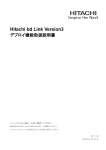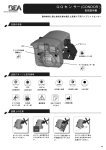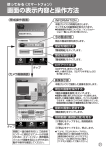Download 取扱説明書(PDF 4.43M)
Transcript
東芝ネットワークカメラ 形名 IK-WB12 取扱説明書 *レンズは別売オプションです。 ホームページに最新の商品や周辺機器情報などを掲載しておりますので、 ご参照ください。 ■ http://www.toshiba.co.jp/g_camera/ 上記アドレスは予告なく変更される場合があります。 このような場合はお手数ですが、東芝総合ホームページ(http://www.toshiba.co.jp/) をご参照ください。 本取扱説明書は、ファームウェアバージョン Version 1.00.D.100 以降に適用されます。 はじめに このたびは東芝ネットワークカメラ IK-WB12 をお買いあげいただきまして、まことに ありがとうございます。 お求めの製品を正しく使っていただくために、お使いになる前にこの「取扱説明書」をよ くお読みください。お読みになったあとはいつでも取り出せるように保管してください。 意匠、仕様、ソフトウェアおよび取扱説明書の内容は、改良のため予告なく変更するこ とがありますのでご了承ください。 本書に記載されている写真、イラストなどは実際とは多少異なる場合があります。 は じ め に 用語と商標について ● OS... 特に説明がない場合は、ご使用になるオペレーティングシステムを示します。 見 る ・ 聞 く ・ 操 作 す る −Windows 2000...Microsoft ® Windows ® 2000 operating system 日本語版を示します。 −Windows XP...Microsoft® Windows® XP operating system 日本語版を示します。 ● Microsoft®、 Windows®は米国マイクロソフト社の米国およびその他の国における登 録商標または商標です。 ● Windows® の正式名称は、Microsoft® Windows® Operating System です。 ● 本書に掲載の商品の名称は、それぞれ各社が登録商標または商標として使用している 場合があります。 ● 本書では「パーソナルコンピューター」を「パソコン」と表記します。 付属品一覧 記 録 す る 本機には以下の付属品があります。 取扱説明書 .................. 1 冊(保証書付き) 設 定 す る そ の 他 2 もくじ はじめに ●はじめに ............................................................................................................................. 2 ●もくじ ................................................................................................................................. 3 ●安全上のご注意 .................................................................................................................. 5 ●使用上のお願い .................................................................................................................. 9 ●各部のなまえとはたらき ............................................................................................... 12 ●レンズの取付けとビデオモニターとの接続 ................................................................ 14 ● レンズの取付け ........................................................................................................... 14 ● 電源の接続 .................................................................................................................. 14 ● ビデオモニター等との接続 ....................................................................................... 14 ・音声入出力について ............................................................................................... 15 ●レンズの調整 .................................................................................................................. 16 ● 使用可能なレンズ ....................................................................................................... 16 ● バックフォーカスの調整のしかた ............................................................................ 16 ● アイリス調整のしかた ............................................................................................... 16 ・自動絞りレンズ ....................................................................................................... 16 ・固定絞りレンズ ....................................................................................................... 17 ● 逆光補正 ...................................................................................................................... 17 ● ホワイトバランス(WB).......................................................................................... 17 ●ネットワークカメラ環境を準備する ............................................................................ 18 ● ネットワークカメラ監視システムに必要なもの ..................................................... 18 ●カメラとパソコンをネットワーク接続する ................................................................ 19 ・IP アドレスについて ............................................................................................... 19 ● 接続の構成 .................................................................................................................. 20 ● 接続する ...................................................................................................................... 21 ●カメラ検索アプリケーション「Camera Finder」を使う ....................................... 22 ●管理者ログインと利用者ログイン ................................................................................ 24 ● 管理者ログインする ................................................................................................... 24 ● 利用者ログインする ................................................................................................... 25 ● 管理者ログイン画面と利用者ログイン画面について ............................................. 25 ●設定画面について ........................................................................................................... 26 は じ め に 見 る ・ 聞 く ・ 操 作 す る 記 録 す る 設 定 す る 見る・聞く・操作する ●見る・聞く ...................................................................................................................... 27 ● カメラ画像を見るには ............................................................................................... 27 ・音声を聞く ............................................................................................................... 28 ・カメラ画像画面 ....................................................................................................... 29 ・カメラからのログアウト(切断).......................................................................... 31 ・コントローラ ........................................................................................................... 31 ●アラーム記録画像を再生する ....................................................................................... 32 ●ノーマル記録画像を再生する ....................................................................................... 33 ●外部制御記録画像を再生する ....................................................................................... 34 ●話す .................................................................................................................................. 35 そ の 他 記録する ●画像記録について ........................................................................................................... 36 ● SD メモリーカードに画像を記録する ........................................................................ 37 ● 記録設定 ...................................................................................................................... 37 ・アラーム記録 ........................................................................................................... 38 ・ノーマル記録 ........................................................................................................... 38 ・外部制御による記録 ............................................................................................... 38 ・オーバーライト ....................................................................................................... 38 3 もくじ(つづき) ● 記録ファイルを削除する ............................................................................................ 39 ● FTP サーバに画像を記録する ...................................................................................... 40 ● 記録設定 ....................................................................................................................... 40 ・FTP 記録条件 .......................................................................................................... 41 ・FTP サーバ設定 −第 1 サーバ− ......................................................................... 41 ・FTP サーバ設定 −第 2 サーバ− ......................................................................... 42 ・転送画像サイズ ....................................................................................................... 42 ・FTP サーバの使い分け .......................................................................................... 42 ・スケジュールによる記録 ....................................................................................... 43 ・アラームによる記録 ............................................................................................... 45 ・外部制御による記録 ............................................................................................... 47 ・蓄積 .......................................................................................................................... 48 ● ファイルの転送順序(スケジュールによる記録の場合)....................................... 49 ●パソコンに画像を記録する ........................................................................................... 50 ● パソコンに 1 ショット画像を記録する .................................................................... 50 ● パソコンに画像を記録する ....................................................................................... 50 ●パソコンに音声を記録する ........................................................................................... 51 は じ め に 見 る ・ 聞 く ・ 操 作 す る 設定する ●設定のしかた .................................................................................................................. 52 ●カメラ/基本設定 ........................................................................................................... 53 ●カメラ/アラーム設定 ................................................................................................... 59 ●カメラ/音声設定 ........................................................................................................... 62 ●ネットワーク/基本設定 ............................................................................................... 64 ●ネットワーク/メール設定 ........................................................................................... 66 ●ネットワーク/ DDNS 設定 ......................................................................................... 70 ●ネットワーク/ FTP サーバ設定 .................................................................................. 71 ●ネットワーク/フレームレート設定 ............................................................................ 72 ●セキュリティ/ユーザー管理 ....................................................................................... 73 ●セキュリティ/ユーザー操作の許可設定 .................................................................... 74 ●マルチ画面/カメラの追加と削除 ................................................................................ 75 ●マルチ画面/カメラの選択 ........................................................................................... 77 ●管理者機能/管理者 ID・パスワード変更 ................................................................... 78 ●管理者機能/日付と時間 ............................................................................................... 79 ●バージョンアップのしかた(管理者機能/ FW アップデート)............................... 80 ●構成情報をインポート/エクスポートするには(管理者機能/構成情報)............ 82 ●ログの管理(ログ管理/参照と削除).......................................................................... 83 記 録 す る 設 定 す る その他 そ の 他 4 ●アラーム端子について ................................................................................................... 85 ●索引(用語について)..................................................................................................... 87 ●ログの表示について ....................................................................................................... 90 ●修理を依頼される前にお調べください ........................................................................ 98 ● LAN ケーブルで電源供給をする PoE 給電機能について ................................... 105 ● その他 ....................................................................................................................... 105 ●仕様 ............................................................................................................................... 106 ●外観図 ........................................................................................................................... 107 ●東芝ネットワークカメラ IK-WB12 で使われる ソフトウェアのライセンス情報 ................................................................................. 108 ●東芝ネットワークカメラ IK-WB12 で使われる フリーソフトウェアコンポーネントに関する エンドユーザーライセンスアグリーメント原文(英文)........................................ 109 安全上のご注意 ● ご使用の前に、この「安全上のご注意」をよくお読みのうえ、正しくお使いください。 ● ここに示した注意事項は、安全に関する重大な内容を記載していますので必ず守って ください。 は じ め に ● 表示と意味は次のようになっています。 ■表示の説明 表 示 表 示 の 意 味 見 る ・ 聞 く ・ 操 作 す る “取扱いを誤った場合、使用者が死亡または重傷 (*1)を負うことが想定されること”を示します。 “取扱いを誤った場合、使用者が傷害(*2)を負う ことが想定されるか、または物的損害(*3)の発生 が想定されること”を示します。 *1: 重傷とは、失明やけが、やけど(高温・低温) 、感電、骨折、中毒などで、後遺 症が残るものおよび治療に入院・長期の通院を要するものをさします。 *2: 傷害とは、治療に入院や長期の通院を要さないけが・やけど・感電などをさしま す。 *3: 物的損害とは、家屋・家財および家畜・ペット等にかかわる拡大損害をさします。 図 記 号 記 録 す る 図 記 号 の 意 味 禁 止 “ ”は、禁止(してはいけないこと)を示しま す。 具体的な禁止内容は、図記号の中や近くに絵や文 章で示します。 指 示 “ ”は、指示する行為の強制(必ずすること)を示 します。 具体的な指示内容は、図記号の中や近くに絵や文 章で示します。 設 定 す る そ の 他 5 安全上のご注意(つづき) は じ め に 異臭・発煙・過熱などの 異常が発生したときは、 すぐに電源供給を停止す ること(PoE対応のLAN プラグを抜け ケーブルやDC12Vに接 続した機器の電源プラグ をコンセントから抜くこ と) そのまま使用すると火 災・感電・やけどの原因 となります。 煙が出なく なるのを確認し、お買い 上げの販売店にご連絡く ださい。 見 る ・ 聞 く ・ 操 作 す る 異物や水などがカメラの 内部にはいったときは、 すぐに電源供給を停止す ること(PoE対応のLAN プラグを抜け ケーブルやDC12Vに接 続した機器の電源プラグ をコンセントから抜くこ と) そのまま使用すると火 災・感電の原因となりま す。 お買い上げの販売店 にご連絡ください。 記 録 す る 設 定 す る カメラを落としたり、 ケースを破損したとき は、すぐに電源供給を停 止すること(PoE 対応の プラグを抜け L A N ケーブルや DC12V に接続した機器 の電源プラグをコンセン トから抜くこと) そのまま使用すると火 災・感電の原因となりま す。 お買い上げの販売店 にご連絡ください。 そ の 他 6 ぐらついた台の上、かた むいたところなど不安定 な場所に置かないこと 落ちたり、倒れたりして けがや故障の原因となり ます。 上に物を置かないこと ● 金属類や、 花びん・コッ プ・化粧品などの液体 が内部にはいった場 合、火災・感電の原因 となります。 ● 重いものが置かれて落 下した場合、けがの原 因となります。 分解・改造・修理しない こと 火災・感電の原因となり ます。 修理、内部の点検 はお買い上げの販売店に ご依頼ください。 禁 止 禁 止 分解禁止 風呂場・シャワー室で使 用しないこと 火災・感電の原因となり ます。 風呂、シャワー室での使用禁止 水がかかる場所で使用し ないこと 火災・感電の原因とな ります。 水ぬれ禁止 金属類や燃えやすいもの など異物を内部に入れな いこと 火災・感電の原因となり ます。 端子、その他の穴 や隙間に、異物を入れた り落とし込んだりしない でください。 禁 止 雷が鳴りだしたら機器や 配線に触れないこと 感電の原因となります。 接触禁止 包装に使用しているビ ニール袋でお子様が遊ん だりしないように、注意 すること かぶったり口に入れた りして窒息するおそれ があります。 移動させるときはコード やケーブルをはずすこと コードやケーブルが傷つ き、火災・感電の原因と なることがあります。 落としたり、強い衝撃を 与えないこと 火災・感電の原因となる ことがあります。 温度の高い場所に置かな いこと 直射日光の当たる場所・ ストーブのそばなどに置 くと、発熱・火災の原因 となることがあります。 指定された電源を使用す ること 指定された電源以外で は、火災・感電の原因と なります。 は じ め に 指 示 見 る ・ 聞 く ・ 操 作 す る 指 示 指 示 禁 止 禁 止 湿気・油煙・ほこりの多 い場所に置かないこと 加湿器・調理台のそばや、 ほこりの多い場所などに置 くと、発熱・火災の原因と なることがあります。 布やふとんの上に置いた り、覆ったりしないこと 熱がこもってケースが変 形し、火災の原因となる ことがあります。風通し のよい状態でご使用くだ さい。 設置の際は熱がこもりや すい狭い場所に押し込ま ないこと 熱がこもってケースが変 形し、火災の原因となる ことがあります。 記 録 す る 禁 止 設 定 す る 禁 止 そ の 他 禁 止 7 安全上のご注意(つづき) は じ め に 自分で設置工事および配 線工事をしないこと 設置に不備があると、火 災・感電・事故の原因に なることがあります。 ● 設置・配線工事は販売 店にご依頼ください。 見 る ・ 聞 く ・ 操 作 す る 禁 止 長時間使用しないとき や、お手入れするときは、 必ず電源供給を停止する こと(PoE 対応の LAN プラグを抜け ケーブルやDC12Vに接 続した機器の電源プラグ をコンセントから抜くこ と) 漏電・感電の原因になる ことがあります。 記 録 す る 振動の激しい場所には設 置しないこと 落下によって、けがの原 因になることがありま す。 設 定 す る そ の 他 8 禁 止 本機を壁や天井に取り付 けて使用するときは、堅 固・確実に取り付けること 落下によって、けがの原 因になることがあります。 ケーブルを引っぱった り、コネクター部に無理 な力を加えないこと 損傷して感電の原因にな ることがあります。 レンズで太陽を見ない こと レンズを太陽光など強 い光が当たる場所に置 かないこと 光が焦点に集まり、目を 痛めたり、火災の原因に なることがあります。 定期的に販売店に点検を 依頼すること 点検時期、費用について は販売店におたずねくだ さい。 指 示 禁 止 禁 止 指 示 使用上のお願い 免責事項について ● 火災、地震や雷などの自然災害、第三者による行為、その他の事故、お客様の故意ま たは過失、誤用、その他異常な条件下での使用によって生じた損害に関して、当社は 一切の責任を負いません。 は じ め に ● 本製品の使用、または使用不能から生じた損害、逸失利益および第三者からのいかな る請求等について、当社は一切の責任を負いません。 ● 本製品に付属の取扱説明書の記載内容を守らないことによって生じた損害に関して、 当 社は一切の責任を負いません。 ● 当社が関与しない接続機器、ソフトウェアなどとの意図しない組み合わせによる誤動 作等から生じた損害に関して、当社は一切の責任を負いません。 見 る ・ 聞 く ・ 操 作 す る ● お客様ご自身または権限のない第三者が修理・改造を行った場合に生じた損害に関し て、当社は一切の責任を負いません。 ● 本製品に関し、法律の定める範囲においていかなる場合も当社の費用負担は本製品の 個品価格以内とします。 ● 本製品を制御するためにご使用になった機器の記憶装置(SDメモリーカードなど)に 記録された内容は、故障や障害の原因に関わらず保証いたしかねます。 ● LANの使用による情報の盗聴や漏洩およびそれによる損害に関して当社は一切の責任 を負いません。 記 録 す る 著作権についてのご注意 お客様がネットワークカメラで記録した画像を権利者に無断で使用、開示、頒布または展 示等を行うと著作権法等に抵触する場合があります。なお、実演や興行、展示物などの中 には、監視などの目的であっても、撮影を制限している場合がありますのでご注意くださ い。また、著作権の対象となっている画像やファイルの伝送は、著作権法で許容された範 囲内でのご使用に限られますのでご注意ください。 用途制限について 設 定 す る ● 本機は人の生命に直接関わる装置等(* 1)を含むシステムまたは人の安全に関与し、 公共の機能維持に重大な影響を及ぼす装置等を含むシステム(* 2)に使用できるよ う開発・製作されたものではないので、それらの用途に使用しないこと。 * 1:人の生命に直接関わる装置等とは、以下のものをいいます。 ・生命維持装置や手術室用機器などの医療用機器 ・有毒ガスなど気体の排出装置および排煙装置 ・消防法、建築基準法など各種法律を遵守して設置しなければならない装置など そ の 他 * 2:人の安全に関与し、公共の機能維持に重大な影響を及ぼす装置等を含むシステム とは、以下のようなものをいいます。 (原子力発電所の主機制御システム、原子力施設の安全保護系システム、その他安 全上重要な系統およびシステム) (集団輸送システムの運転制御システムおよび航空管制制御システム) 9 使用上のお願い(つづき) 使用する場所について ● 本機をラジオ、テレビ、携帯電話などの近くでご使用になると、受信障害の原因とな ることがあります。その場合は、本機を離してご使用ください。 は じ め に ● 冷・暖房機の近くには設置しないでください。変形・変色または故障・誤動作の原因 になります。 ● 本機は屋内用です。屋外には設置しないでください。 使用・設置について 見 る ・ 聞 く ・ 操 作 す る ● 映像雑音のはいらない場所に カメラやケーブルの配線に際し電灯線やテレビ受像機が近くにある場合、映像に雑音 がはいることがあります。そのときは、位置や配線をかえてください。 ● 使用周囲温度・湿度は 仕様以上の暑い所や仕様以下の寒い所では画質の低下や内部の部品に悪い影響を与え ます。このような場所でのご使用は、さけてください。また高温多湿な場所でのご使 用には十分ご注意ください。 40℃以下の温度条件でご使用することをおすすめします。 高温で長時間連続使用すると部品の劣化によって寿命が短くなります。 ● カメラを太陽に向けないで カメラを使用しているいないにかかわらず、レンズを太陽に向けないでください。 ● 強い光を撮らないで 画面の一部分にスポット光のような強い光があたるとブルーミング*1、スミア*2を 生じることがありますのでさけてください。強い光がはいった場合、画面に縦縞が現れ ることがありますが故障ではありません。また、被写体の近くに強い光があった場合に ゴーストが発生することがあります。このような場合は撮影の角度をかえてください。 記 録 す る *1:ブルーミングとは、強い光の周辺がにじむ現象です。 * 2:スミアとは、強い光の上下に縦縞が発生する現象です。 ● カメラの設置の向き(姿勢)は カメラを逆さまに取り付けないでください。 設 定 す る ● モアレの発生 細かい縞模様を撮ると実際にはない縞模様(モアレ)が干渉ジマとして現れることが ありますが、故障ではありません。 ● 保護キャップの扱いは 保護キャップは、乳幼児が触れないようにしてください。口に含んだり、誤って飲み 込んだりする危険があります。また、保護キャップはカメラヘッドからレンズをはず したときに、撮像面の保護をしますので捨てずに保存してください。 取扱いに関すること そ の 他 ● 本機に強い衝撃を与えないでください。 破損や記録済みの内容が破壊される原因となります。 ● 殺虫剤や揮発性のものをかけたりしないでください。また、ゴムやビニール製品など を長時間接触させないでください。変色したり、塗料がはげるなどの原因となります。 ● パソコンのモニター上に長時間同じ画像を表示させると、モニターに損傷を与えるこ とがあります。スクリーンセーバーの使用をおすすめします。 ● 本機に無理な力を加えないでください。破損や故障の原因になります。 ● 本機に磁石など磁気をもっているものを近付けないでください。磁気の影響を受けて 動作が不安定になります。 10 お手入れに関すること 本体のよごれは柔らかい布で軽く拭き取ってください。 は じ め に ● アルコール類、みがき粉、粉せっけん、ベンジン、シンナー、ワックス、石油、熱湯 は使わないでください。また、殺虫剤、ガラスクリーナー、ヘアスプレーなどをかけ ないでください。(変色、変質のおそれがあります。) ● レンズに直接触れないでください。(指紋がつくと、焦点がぼける原因となります。) ● レンズの清掃は、レンズクリーニングペーパーなどで行ってください。 見 る ・ 聞 く ・ 操 作 す る AC アダプターについて ● 本機種には、AC アダプターは付属していません。AC アダプターをお使いになる場合 は、お客様のもとで、 10W 以上供給可能な DC12V 出力の EIAJ 規格・極性統一形 プラグ付きの AC アダプターをご用意ください。 PoE 電源供給装置について ● LAN ケーブルから電源供給するためには、PoE 電源供給装置が必要です。 SD メモリーカードについて ● SDメモリーカードは書換え回数に限度がある部品です。 本機の定期的なメンテナンス の際に交換することをおすすめします。 ● 本機で対応している SD メモリーカードは以下のとおりです。これ以外の仕様のもの は使わないでください。 (以下のすべてについて動作を保証するものではありません。 ) SD メモリーカード(3.3V)64MB/128MB/256MB/512MB/1GB 対応 物理インターフェース:Part1.Physical Layer Specification;Version1.01 記 録 す る ● 本機で対応していない SD メモリーカードを使用した場合、正しく画像が記録または 読出しされない場合があります。 ● お買い上げの SD メモリーカード付属の取扱説明書や明記された使用上の注意などを よくお読みください。 設 定 す る ● 本機は、SDメモリーカードを使用して画像を循環記録することができます。この場合 は、SD メモリーカードの容量が、書換え寿命に大きく影響します。 循環記録する場合は、128MB/256MB/512MB/1GB など容量の大きな SD メモ リーカードをご使用ください。 ● 本機の性能を満足するためには、『東芝製 SD メモリーカード』をご使用ください。 他社製のSDメモリーカードを使用した場合は、SDメモリーカードへの記録間隔が伸 びたり、上書き時の消去時間が長くなる場合があります。この間ライブ映像の配信コ マ数が少なくなる場合があります。 そ の 他 ● 本機で使用する SD メモリーカードは、本機以外で記録したファイルがない状態でご 使用ください。他のファイルがある場合は、正常に動作しない場合があります。 ● 本機で使用した SD メモリーカードのファイルおよびフォルダ名をパソコンなどで変 更したり、上書きなどはしないでください。この場合は、正常に動作しない場合があ ります。 ● 本機で記録したファイルは、画像ファイルフォーマット「Exif」および互換ルール 「DCF」には対応していません。本機から取りはずして再生する場合は、パソコンをご 使用ください。他の機器では、画像表示できない場合があります。 11 各部のなまえとはたらき ●前面 は じ め に 撮像部 撮像素子が取り付けてあり ます。ゴミ、ほこり、指紋 などが付かないようご注意 ください。 見 る ・ 聞 く ・ 操 作 す る ●背面 記 録 す る SDカードストッパー SDメモリーカードが抜け ないようにします。 映像出力切換/ リセットボタン 映像出力端子 映像の出力端子でビデオモニター に接続します。(BNC) 画角調整時に使用します。 設 定 す る DC12V電源入力端子 DC12Vの電源を接続します。 LAN端子 LANケーブルを接続します。 PoE対応のハブも接続できます。 短く押すたびに映像出力が LAN側と映像出力端子側に 切り換わります。 長く(約5秒以上)押すと、 本機のファームウェアの設 定内容が初期値(お買い上 げの状態)に戻ります。 音声出力端子 音声出力端子です。アンプ 付きスピーカーなどの音声 出力機器に接続します。 SDカードスロット アラーム端子 外部アラーム機器を接続 します。 そ の 他 12 SDメモリーカードを挿入 します。 マイク入力端子 音声入力端子です。 マイクを接続します。 ●上面 バックフォーカス調整リング レンズのバックフォーカスを調整します。 調整リング固定用ネジ は じ め に バックフォーカス調整リングを固定します。 レンズマウント ストッパ穴、三脚取付穴 CSマウントレンズ を取り付けます。 カメラの上面を三脚に固定 するときに使用します。 見 る ・ 聞 く ・ 操 作 す る ●左側面 記 録 す る IRIS 端子 自動絞りレンズを使用する ときに接続します。 ●底面 設 定 す る ストッパ穴、三脚取付穴 カメラの底面を三脚に固定するときに使用します。 そ の 他 お願い ● ● カメラを三脚に固定する際は、三脚のストッパとカメラのストッパ穴がずれないよ うに固定してください。 三脚ネジは、カメラ内部にはいる寸法が 6mm 以下のものをお使いください。 13 レンズの取付けとビデオモニターとの接続 レンズの取付け カメラ本体にレンズを取り付けます。使用可能なレンズは「レンズの調整のしかた」 (→ 16 ページ)をご参照ください。 は じ め に 電源の接続 供給電源として、PoE 対応のハブなど、または DC12V を接続してください。 PoE 対応のハブなどと DC12V を同時に接続したときは、PoE 対応のハブなどからの供給 電源を優先します。 本機背面 見 る ・ 聞 く ・ 操 作 す る ACアダプター DC12V どちらか LANケーブル PoE (IEEE802.3af)対応のハブなど 記 録 す る ビデオモニター等との接続 ビデオモニターを映像出力端子に接続し、カメラの映像を見ることができます。マイク入力 端子や音声出力端子に接続し、音声の入力や出力ができます。 ビデオモニター 本機背面 設 定 す る ACアダプタ DC12V どちらか LANケーブル 映像出力切換/ リセットボタン 音声出力機器に接続して 音声を出力できます。 マイクを接続して 音声を入力できます。 PoE (IEEE802.3af) 対応のハブなど そ の 他 映像出力端子からカメラの映像を出力するには、映像出力切換/リセットボタンを短く押 してください。押すたびにカメラの映像出力がLAN端子側と映像出力端子側に切り換わり ます。 なお、映像出力切換/リセットボタンを長く(約 5 秒以上)押すと、本機のファームウェア の設定内容が初期値(お買い上げの状態)に戻りますので、ご注意ください。 14 お知らせ ● 映像出力端子は基本的に画角調整時に使用する目的で設計された端子です。映像出 力端子から映像出力をしているときは、LAN端子側からの出力はされません。また、 SD メモリーカードへの記録も行われません。 は じ め に ■ 音声入出力について 本機のマイク入力には、プラグインパワー方式に対応した 3.5mm モノラルミニジャッ クのマイクをご使用ください。音声出力には、3.5mmモノラルミニジャックのアンプ内 蔵型のスピーカをご使用ください。 見 る ・ 聞 く ・ 操 作 す る お願い ● ● ● ● ● ● ● 接続する際は、必ず各機器の電源プラグを抜いておいてください。 ビデオモニター等との接続には 75 Ωの同軸ケーブルが必要です。 接続する機器の取扱説明書もご覧ください。 レンズ、同軸ケーブル、LAN ケーブル、AC アダプターは付属していません。 AC アダプターをお使いになる場合は、お客様のもとで 10W 以上の供給可能な AC アダプターをご用意ください。 PoE対応のハブなどにつなぐLANケーブルは、4対のツイストペアケーブルをご使 用ください。 IEEE802.3af に準拠した PoE 対応の機器を使用してください。 記 録 す る お知らせ ● 本機の起動には、電源投入後 30 秒ほどかかります。 設 定 す る そ の 他 15 レンズの調整 使用可能なレンズ CSマウントレンズは、マウント座面からの突出寸法が4mm以下 のものをご使用ください。 は じ め に CSマウント 4mm以下 お願い ● 見 る ・ 聞 く ・ 操 作 す る ズームレンズ等、400g 以上のレンズを使用する場合は荷重負担による破損を防止 するために、カメラ本体のみでなくレンズ側でも保持してください。 お知らせ ● 別売の CS-C 変換アダプター(JK-ADP-CS)を付けることによって C マウントレ ンズを使用することもできます。(この場合、画角が変わります。) バックフォーカスの調整のしかた 出荷時には標準のバックフォーカス位置に調整されていますが、 ズームレンズの種類によっ て若干の再調整を必要とする場合があります。 調整リング固定用 レンズを正しく取り付けた状態で調整リン グ固定用ネジをゆるめ、被写体の距離とレ ンズの距離目盛が正しく合うようにモニ ターで確認しながらカメラ上部のバック フォーカス調整リングで調整します。 記 録 す る 調整後調整リング固定用ネジをしめてくだ さい。 バックフォーカス調整リング アイリス調整のしかた 自動絞りレンズ ■ 自動絞りレンズ 設 定 す る 本機は、アイリスアンプ無しレンズ(DC) の自動絞りレンズに対応しています。 自動絞りレンズのアイリスコネ クタを本体左側面の IRIS 端子 (4P)に接続する カメラ/基本設定画面の「IRIS 制御」(→ 57 ページ)を「DC (自動絞りレンズ)」に設定する (出荷時:DC(自動絞りレンズ) ) そ の 他 DC レンズの場合は適正な露出が得られ るようにカメラ/基本設定画面の「明る さ調整」 (→54 ページ)を調整してくだ さい。 16 アイリスコネクタ レンズ側 IRIS端子 DCレンズ 1. 制動(−) 2. 制動(+) 3. 駆動(+) 4. 駆動(−) お願い アイリスコネクタの接続を誤りますと、カメラ内部で発熱し、誤動作や故障の原因 となりますのでご注意ください。 ● 自動絞りレンズを使用するときには、誤動作の原因になりますので 「IRIS 制御」を 「AES(固定絞りレンズ) 」設定で使わないでください。 ● 自動絞りレンズの絞り調整は、被写体の光量が十分な環境下で一度開放状態にして から行ってください。光量が不十分な場合、誤動作の原因になります。 ● は じ め に ■ 固定絞りレンズ 見 る ・ 聞 く ・ 操 作 す る 「IRIS 制御」 (→ 57 ページ)を「AES(固定絞りレンズ)」にすると、固定絞りレンズを使 用したときに、被写体の光量に合わせて電子シャッタが 1/30s から 1/50000s まで 自動的に働き、露出を合わせることができます。 適正な露出が得られるようにカメラ/基本設定画面の「明るさ調整」 (→ 54 ページ)を 調整してください。 逆光補正 本カメラはカメラ/基本設定画面の「逆光補正」 (→ 57 ページ)で「自動(エリア自動設 定)」または測光エリアを設定することで、オートアイリスレンズを使用した場合または固 定絞りレンズを「AES(固定絞りレンズ) 」モードで使用した場合に、設定した測光エリア で適正な露出が得られるように自動的に制御されます。 記 録 す る お知らせ 背景が極めて明るい場合など、周辺部とのコントラスト差が大きい場合には十分な 効果が得られないことがあります。 ● 「AES(固定絞りレンズ) 」では、フリッカーが発生することがありますが、異常で はありません。 ● 設 定 す る ホワイトバランス(WB) 正しい色調の映像を得るためには、ホワイトバランスの調整が必要です。本カメラは、ホワ イトバランスの設定を「自動」に設定すると、光源の色温度約 2500K ∼ 7000K の範 囲でカメラが自動的にホワイトバランスを合わせます。 自動でうまく合わせることができな い場合、各固定モードまたはマニュアルモードで合わせることができます。ホワイトバラン スの設定のしかたは、55 ページをご覧ください。 そ の 他 17 ネットワークカメラ環境を準備する ネットワークカメラ監視システムに必要なもの ○ 管理者用パソコン は じ め に 本取扱説明書では、ネットワークカメラに対して設定・操作・監視などのすべての権限 が与えられるパソコンを「管理者用パソコン」と呼びます。 ※本取扱説明書では、監視画像を見るだけの端末のことを「利用者用パソコン」と呼び ます。1台のネットワークカメラで複数の利用者用パソコンから監視画像を見ること ができます。最大 9 台のカメラまで、利用者パソコンから監視画像を見ることができ ます。 見 る ・ 聞 く ・ 操 作 す る パソコン推奨動作条件 ・Windows® 2000/XP ・Internet Explorer Ver.6.0 ・CPU:Intel® Pentium® Ⅲ 800MHz 以上 ・メモリ:256MB 以上 ○ ネットワークカメラ(本製品) ・ 設置する場所に合わせて、カメラを必要台数お求めください。 記 録 す る ○ ネットワークシステム環境に合わせた接続機器(ハブ、ルータなど)と LAN ケーブル ・接続方法によって使用する LAN ケーブルの種類が異なります。詳しくは「接続の 構成」(→ 20 ページ)をご覧ください。 ○ カメラ検索アプリケーション「Camera Finder」 ・「http://www.toshiba.co.jp/g_camera/」からダウンロードしてインストール してください。(→ 22 ページ) 設 定 す る そ の 他 18 カメラとパソコンをネットワーク接続する ■ IP アドレスについて ネットワークに接続するためには、管理者が IP アドレスをネットワークカメラに設定す る必要があります。 は じ め に IP アドレスを設定するには、以下の二つの方法があります。 ・ DHCPサーバから自動取得する ・ 手動で IP アドレスを入力する ● DHCP サーバで自動取得する 見 る ・ 聞 く ・ 操 作 す る お買上げ時は、DHCPサーバから自動取得するように設定(「ネットワーク/基本設 定」で DHCP ON / OFF が ON に設定)されています。DHCP サーバを利用して いるネッワークの場合は、そのままにしてください。 ● 手動で IP アドレスを入力する ・DHCP サーバを利用していない場合、または DHCP サーバがあっても利用しな い場合は、IP アドレスを手入力で設定します。 ・DHCP サーバを利用する場合は、ネットワークカメラの IP アドレスが随時更新 され変更される場合があります。したがって前回設定した IP アドレスのまま ネットワークカメラにアクセスしても、IP アドレスが変更されていて接続できな い場合があります。 記 録 す る このような場合、ネットワークカメラにアクセスできるようにするためにはネッ トワークカメラに固定 IP アドレスを設定(IP アドレスを手入力で設定)してお く必要があります。また使用されているネットワークシステムの機器(ルータ、 ハブ、モデムなど)の取扱説明書もよくお読みください。 ・手動で IP アドレスを入力する場合は、「ネットワーク/基本設定」(→ 64 ペー ジ)で、DHCP ON/OFF を OFF に設定し、IP アドレス、サブネットマスク、 デフォルトゲートウェイ、プライマリ DNS、セカンダリ DNS を入力してくだ さい。 設 定 す る そ の 他 19 カメラとパソコンをネットワーク接続する(つづき) 接続の構成 ネットワークカメラを接続する構成には以下の二つがあります。 は じ め に ・クロスケーブルによる接続 ・ハブ経由による接続 ●クロスケーブルによる接続の一例 パソコン ネットワークカメラ IPアドレス 192.168.0.30 見 る ・ 聞 く ・ 操 作 す る IPアドレス 192.168.0.50 LANケーブル(クロス) クロスケーブルは、お客様でご用意ください。 ●ハブ経由による接続の一例 ネットワークカメラ 記 録 す る インターネット IPアドレス 192.168.0.30 パソコン ハブ LANケーブル (ストレート) LANケーブル (ストレート) IPアドレス 192.168.0.50 ストレートケーブルやハブは、お客様でご用意ください。 設 定 す る お知らせ ハブには IP アドレスを割り当てる必要はありません。 お買上げ時の状態ではカメラのIPアドレスはDHCPを使わない場合192.168.0.30 に自動設定されますので、パソコンのIPアドレスを同一サブネット内に設定してくだ さい。 (クロスケーブルを使用して直接接続する場合や、ハブを経由して接続する場合 は、同じネットワークセグメントである必要があります。) カメラを複数使うときは、1台ずつ IP アドレス 192.168.0.30 で接続し、2 台目以 降の IP アドレスをそれぞれ別の IP アドレス(192.168.0.31 など)に変更してくだ さい。 ● ハブの代わりにお使いのブロードバンドルータのLANポートを使用しても問題ありま せん。ただし、ブロードバンドルータで DHCP サーバ機能が有効になっていますと、 カメラをルータに接続したあとに電源を入れた場合、カメラはルータのDHCPサーバ から IP アドレスを取得し、必ずしも 192.168.0.30 にならないことがあります。 詳しくは、お使いのブロードバンドルータの取扱説明書を参照してください。 また、パソコンに設定するIPアドレスもルータのDHCPサーバから取得するようにす ることをおすすめします。 こちらも、お使いのパソコンの取扱説明書を参照してください。 ● ● そ の 他 20 接続する LAN ケーブルを接続し、電源を入れる カメラにつないだLANケーブル(ストレート)を電源のはいったハブに接続します。 または、カメラを電源のはいったパソコンに LAN ケーブル(クロス)で接続します。 ・PoE 対応のハブ、ルータ、LAN ケーブルを接続する場合、電源端子に何も接続しな くても本機に電源がはいります。 ・PoE 対応の LAN ケーブルを使用しない場合は、電源端子に DC12V を接続してく ださい。 は じ め に 見 る ・ 聞 く ・ 操 作 す る パソコンの IP アドレスを設定する ・ネットワークカメラ本体の IP アドレス(ここでは 192.168.0.30 とします)以外 のアドレスで、お客様の使用していないアドレスを設定してください。 ・たとえば、192.168.0.50(サブネットマスク 255.255.255.0)を IP アドレス として設定してください。 ・設定方法はパソコンの取扱説明書をよくお読みください。 パソコンからカメラに応答があるか確認する ・コマンドプロンプトを立ち上げた状態で「ping 192.168.0.30」を実行してくだ さい。 記 録 す る ・「Reply from...」というメッセージが表示されたら正しく接続されています。 「Camera Finder」 (→ 22 ページ)でカメラを検索し、カメラの画 像を見てみる ①「Camera Finder」を起動し、 「Search」ボタンをクリックする ・リストに「nwcam12」が表示されていることを確認します。 ②「nwcam12」をマウスで選択する 設 定 す る ・下のネットワークカメラログインの欄にカメラ名、IP アドレス、HTTP ポート 番号が表示されていることを確認します。 ③「Administrator」ボタンまたは「User」ボタンをクリックする ・ 「Administrator」ボタンをクリックした場合は、ユーザー名とパスワードの入 力の画面が表示されます。管理者ログインIDとパスワードを入力してください。 (→「管理者ログインする」25 ページ) ④ ネットワークカメラのカメラ画像画面が表示されます。 お知らせ そ の 他 「Camera Finder」を使わないで画像を見るには、インターネットブラウザを起動 し、アドレスに URL「http://192.168.0.30/」を入力し、ENTER を押します。 ● 本機の起動には、30 秒ほどかかります。 ● 80以外のポート番号を設定した場合は、 「http://192.168.0.30:88/」のように、 「:」の後ろにポート番号を指定してください。 ● 21 カメラ検索アプリケーション「Camera Finder」を使う カメラ検索アプリケーション「Camera Finder」は、管理者パソコンまたは利用者パソコ ンから、 現在見ることのできるネットワークカメラを検索し接続するためのアプリケーショ ンです。このアプリケーションは、東芝サイトからのダウンロードによってご利用いただけ ます。 は じ め に ●「Camera Finder」をセットアップする インターネットで東芝サイトにアクセスする URL:http://www.toshiba.co.jp/g_camera/ 見 る ・ 聞 く ・ 操 作 す る パソコンに保存先フォルダを作成して、ダウンロードする ・詳しくはホームページの説明に従って、ダウンロードしてください。 「Setup」ファイルをクリックし、画面の説明に従って Camera Finder をインストールする お願い ● 記 録 す る 「Camera Finder」は、Windows 2000 と Windows XPにのみ対応しています。 それ以外の OS では、お使いのパソコンに問題が発生することがありますので、イ ンストールしないでください。 ●「Camera Finder」でカメラを検索する スタート/プログラム/TOSHIBA Network Camera/Camera Finder を選ぶ 「Search」ボタンをクリックする 設 定 す る ・現在ネットワーク上につながっているすべてのカメラが表示されます。 (検索結果を消去するには) 「Clear」ボタンをクリックする 検索されたカメラにログインするには検索一覧のお好みのカメラを クリックする ・ 「Network camera log-in」に選択したカメラの名称とIPアドレスが表示されます。 そ の 他 22 は じ め に 見 る ・ 聞 く ・ 操 作 す る 「Administrator」ボタンまたは「User」ボタンをクリックする ・管理者ログインするには、 「Administrator」ボタンをクリックします。 (→「管理 者ログインする」25 ページ) 記 録 す る ・利用者ログインするには、 「User」ボタンをクリックします。 (→「利用者ログイン する」25 ページ) ・ログインせずに終了するには、「Exit」ボタンをクリックします。 お知らせ ● 管理者ログインと利用者ログインでは、ログインしたあとにできる操作が異なり ます。(→ 24 ページ) お願い ● 設 定 す る 本ソフトを使用して発生したいかなる障害に対しても、当社は責任を負いかねます のでご了承ください。 そ の 他 23 管理者ログインと利用者ログイン 本機は、 「管理者ログイン」した人を「管理者」とみなし、 「利用者ログイン」した人を「利 用者」とみなします。 は じ め に 「管理者ログイン」では、すべての機能の操作ができ、 「利用者ログイン」では、できる操作 が制限されています。 管理者と利用者で機能を利用できる範囲の違いは以下のとおりです。 機能 管理者 画像をみる ライブ画像 再生画像 音声を聞く※ 1 見 る ・ 聞 く ・ 操 作 す る 記録する カメラの内部記録 FTP サーバへの記録 設定する ○ ○ ○ ○ ○ ○ 利用者 ○ × ○ × × △※ 2 ※ 1 カメラからの音声をパソコンで再生するだけでなく、パソコンで入力した音声をカメ ラで再生させることもできます。 ※ 2 管理者の設定によって、利用者が一部の機能を利用できるようになります。(→ 74 ページ「セキュリティ/ユーザー操作の許可設定」) 管理者ログインする 「Camera Finder」(→ 22 ページ)で本機を検索し、 「Administrator」ボタンをクリックする 記 録 す る ・ユーザ名とパスワードの入力画面が表示されます。 ・ 「Camera Finder」を使わないで管理者ログインするには、インターネットブラウ ザを起動し、アドレスに URL「http://192.168.0.30/admin.htm」を入力し、 ENTERをクリックします。 (IPアドレスは、お客様がネットワークカメラに設定し た IP アドレスを入力してください。 ) 設 定 す る ユーザ名とパスワードの欄に、管理者ログインIDとパスワードを入 力し、「OK」ボタンをクリックする ・管理者ログイン画面とカメラ画像画面が表示されます。 そ の 他 ・お買い上げ時の管理者ログイン ID は「root」 、パスワードは「ikwb」に設定されて います。 お願い ● 24 管理者ログインでは、あらゆる設定の書換えができます。カメラのセキュリティを 確保するために、お買い上げ時の管理者ログインIDとパスワードは必ず変更してく ださい。また、新しいログイン ID とパスワードを忘れないようにしてください。変 更のしかたは、 「管理者機能/管理者 ID・パスワード変更」 (→ 78 ページ)をご覧 ください。 利用者ログインする 「Camera Finder」 (→ 22 ページ)で本機を検索し、 「User」ボタ ンをクリックする は じ め に ・利用者ログイン画面とカメラ画像画面が表示されます。 ・ 「Camera Finder」を使わないで利用者ログインするには、インターネットブラウ ザを起動し、アドレスに URL「http://192.168.0.30/」を入力し、ENTER を クリックします。 (IP アドレスは、お客様がネットワークカメラに設定した IP アド レスを入力してください。) 見 る ・ 聞 く ・ 操 作 す る お願い ● お買い上げの状態では、利用者のログイン制限はありません。必要に応じて、利用 者のログイン制限を設定してください。ログイン制限を ON に設定すると、ログイ ン時、ユーザ名とパスワードの入力画面が表示されます。設定のしかたは、 「セキュ リティ/ユーザ管理」(→ 73 ページ)をご覧ください。 管理者ログイン画面と利用者ログイン画面について 管理者ログイン画面 カメラ画像画面 を表示します。 管理者設定メニュー 画面を表示します。 管理者ログイン 画面を閉じます。 利用者ログイン画面 カメラ画像画面 を表示します。 記 録 す る 設 定 す る 利用者設定画面を 表示します。 利用者ログイン 画面を閉じます。 そ の 他 25 設定画面について カメラ画像画面で ボタンをクリックすると、設定画面が表示されます。 設定のしかたは「設定する」の章(→ 52 ページ)をご覧ください。 は じ め に カメラ名 画像ボタン カメラ画像画面を表示します。 設定終了ボタン 設定画面を閉じます。 見 る ・ 聞 く ・ 操 作 す る 記 録 す る 設 定 す る メインメニュー サブメニュー 「工場出荷値へ」ボタン 工場出荷時(お買い上げ時) の設定値に戻します。 「保存」ボタン 変更を保存します。 「リセット」ボタン 変更する前の状態に戻します。 そ の 他 お知らせ ● 26 利用者ログインした場合は、左側の管理者設定メニューは表示されず、利用者が利 用できる設定項目(セキュリティ/ユーザー操作の許可設定(→ 74 ページ)で設 定)だけが表示されます。 見る・聞く カメラ画像を見るには パソコンのインターネットブラウザで、ネットワークカメラのカメラ画像を表示できます。 は じ め に ● 準備 ・ Cookie を有効にしてください。 ・ プロキシサーバを使用している場合は、「プロシキサーバ使用時のブラウザ設定」 (→ 28 ページ)を行ってください。 ・ インターネットオプションのセキュリティを以下のように変更してください。 見 る ・ 聞 く ・ 操 作 す る 1)ツールメニューの「インターネットオプション」をクリックします。 2)「セキュリティ」タブをクリックします。 3)使用するカメラがイントラネット内であれば「イントラネット」 、インターネット 上であれば「インターネット」のアイコンをクリックします。 4)「レベルのカスタマイズ」をクリックします。 5)表示されたリスト内の以下のラジオボタンにチェックを入れます。 ・「ActiveX コントロールとプラグインの実行」の「有効にする」 ・「スクリプトを実行しても安全だとマークされているActiveXコントロールのス クリプトの実行」の「有効にする」 記 録 す る ・「署名済み ActiveX コントロールのダウンロード」の「有効にする」 6)「OK」をクリックします。 本カメラにログインする ・ お使いのブラウザが起動し、本カメラのカメラ画像画面が表示されます。 ・ ログインの方法は、 「管理者ログインと利用者ログイン」 (→ 24 ページ)をご覧く ださい。 ・ 初めて表示するときは、セキュリティ警告(ベリサイン)の画面が表示されます。 「はい」をクリックしてください。 設 定 す る そ の 他 カメラ画像画面を閉じるにはウィンドウ右上の クする ボタンをクリッ 27 見る・聞く(つづき) お知らせ ● は じ め に ● ● ● 見 る ・ 聞 く ・ 操 作 す る カメラ画像画面のシングル画面は、カメラからの配信画像サイズと同じ大きさにな ります。 カメラ画像画面は、ウィンドウの大きさを自由に大きくしたり、小さくしたりする ことができます。 配信画像サイズを小さくした場合、 カメラ名や時計表示が欠けることがありますが、 ウィンドウを大きくすることで表示されるようになります。 JPEG の伸長には、 “Independent JPEG Group’ s JPEG software”のソフト ウェアを使用しています。 “This software is based in part on the work of the Independent JPEG Group” ● プロキシサーバ使用時のブラウザ設定 プロキシサーバを使用している場合は、 ネットワークカメラとの通信時にプロキシサー バを経由しないようにブラウザを設定することをおすすめします。 1)ブラウザを起動します。 2)ツールメニューから「インターネットオプション」を選びます。 3)「接続」タブをクリックします。 4)「LAN 設定」をクリックします。 ・ ローカルエリアネットワーク(LAN)の設定画面が表示されます。 5)プロキシサーバを使用するのチェックボックスがチェックされているかどうかを確 認します。 ・ チェックボックスがチェックされていない場合: お使いのブラウザにはプロキシを使用しない設定になっています。「キャンセ ル」をクリックして設定を終了してください。 ・ チェックボックスがチェックされている場合: 「詳細設定」をクリックしてください。プロキシの設定画面が表示されます。 6)ネットワークカメラの IP アドレスを「次で始まるアドレスにはプロキシを使用し ない」の入力欄に入力します。 7)OK をクリックします。 記 録 す る 設 定 す る お知らせ ● ● ● そ の 他 企業内のファイヤウォールを備えたプロキシサーバでは、ネットワークカメラに直 接接続できない場合があります。その場合には、ネットワークやネットワークカメ ラの動作に影響がでないように、ネットワーク管理者に相談してください。 プロキシサーバを経由してネットワークカメラと通信を行うと、何らかの問題が生 じることがあります。ネットワーク管理者と相談し、設置してください。 プロキシサーバを経由してネットワークカメラを使用する場合、ログインしてから 画像が表示されるまでに時間がかかったり、画像配信のフレームレートが下がるこ とがあります。 ■音声を聞く ネットワークカメラの音声入力端子に接続したマイクの音声をパソコンから出力できま す。 「カメラ/音声設定(→ 62 ページ) 」で、音声入力を「ON」に設定し、カメラ画像 操作ボタンの ボタンを 表示にしてください。 28 ■カメラ画像画面 3 4 1 は じ め に 5 2 6 見 る ・ 聞 く ・ 操 作 す る 7 8 項目番号および項目 ①カメラ名 ②操作ボタン 説 明 現在画像を表示しているカメラ名を表示します。 記 録 す る : ボタンをクリックすると元の画面の大きさに戻ります。 :1ショットボタン。 ボタンをクリックすると現在の画 像を取り込みます。(→50ページ) : ボタンをクリックすると ボタンに表示が変わり、 音声が出力します。 ボタンをクリックすると ボ タンに表示が変わり、音声出力しません。(→28ページ) : ボタンをクリックすると ボタンに表示が変わり、 パソコンのマイクから入力した音声をカメラに出力します。 ボタンをクリックすると ボタンに表示が変わり、 パソコンのマイクから入力した音声をカメラに出力しません。 (→35ページ) :カメラ画像を拡大する機能です。最大5倍まで拡大するこ とができます。 ボタンをクリックするごとにウィン ドウの中の画像を段階的に拡大することができます。拡大 される画像はカメラからの配信画像サイズが大きくなるの ではなく、一度受信した画像をパソコン上で拡大します。 したがって画質が劣化する場合があります。 ※マウスのポインタでウィンドウを大きくすると任意のサ イズに拡大することもできます。 : ボタンで拡大されたカメラ画像を縮小する機能です。 ボタンをクリックするごとにウィンドウの中の画像 を段階的に縮小することができます。原寸画像サイズに達 した場合、それ以上縮小することはできません。 ※マウスのポインタでウィンドウを小さくすると任意のサ イズに縮小することもできます。 : ボタンをクリックするとパソコンに画像を記録します。 (→50ページ) : ボタンをクリックするとパソコンに音声を記録します。 (→51ページ) 設 定 す る そ の 他 29 見る・聞く(つづき) 項目番号および項目 説 明 ③コントローラ表示 ボタンをクリックすると別ウィンドウでコントローラが表示 されます。 は じ め に ④画面切換 ボタンをクリックするとマルチ画面設定(→75∼77ページ) で設定したカメラの台数に応じて、自動的にフレームが分割されて マルチ画面となります。シングル画面に戻るには、 ボタンを クリックしてください。マルチ画面設定のマルチスクリーン・デ ィスプレイ(→77ページ)がOFFの場合は、表示されません。 ⑤設定メニュー表示 ボタンをクリックすると別ウィンドウで設定メニュー画面が表 示されます。 見 る ・ 聞 く ・ 操 作 す る ⑥アラーム発生通知 ネットワークカメラでモーション検出(→60ページ)や外部アラー ムが入力(→60ページ)された場合に表示されます。表示された ! Alarm ! Alarm をクリックすると表示が消えます。 記 録 す る 設 定 す る そ の 他 30 ⑦表示画像の区別 現在ネットワークカメラが映し出している通常画像のときには「LIVE」 と表示され、アラームリストやノーマルリストなどの再生を行って いるときには「PLAYBACK」と表示されます。この切換はコント ローラから行います。 ⑧日時 「LIVE」と表示されているときはネットワークカメラの現在日時 か表示され、「PLAYBACK」と表示されているときはネットワー クカメラが記録したときの日時※が表示されています。 PLAYBACK状態のときに日時データにS)やE)と表示されること があります。S)では再生画像の先頭、E)では後尾に達したことを 意味し、この状態では画像および日時の更新は行われません。コン トローラからプレイバック操作をしてください。 ※SDメモリーカード内の画像再生は、記録間隔にかかわらず1秒 間隔で行います。 ■ カメラからのログアウト(切断) カメラ画像画面は右上にある をクリックし、画面を閉じる は じ め に 設定画面は、画面左にある、設定終了 ボタンをクリックする ・終了の確認のメッセージが表示されます。 メッセージに従って終了する 見 る ・ 聞 く ・ 操 作 す る ■ コントローラ 操作ボタン カメラ画像画面の操作 ボタンと同じです。 ボタン コントローラを閉じ ます。 記録画像再生ボタン 下表をご覧ください。 外部リスト ボタン 外部制御記録リストを 表示します。 アラームリスト ボタン アラームリストを表示します。 記 録 す る ノーマルリスト ボタン ノーマルリストを表示 します。 ●記録画像再生ボタン 項目 説 明 再生画像を早戻します。日時表示にS)と表示されたら、記録画像が先頭 まで戻っています。 再生画像を1コマ単位で逆方向にコマ送りします。 設 定 す る 再生中の画像を一時停止します。 再生画像を1コマ単位でコマ送りします。 再生画像を早送りします。日時表示にE)と表示されたら、再生画像が後 尾まで達しています。 LIVE 再生画像モードを現在の画像モードへ戻します。 選択中の画像を再生します。 そ の 他 お知らせ ● 利用者ログインでは、記録画像再生ボタン、アラームリストボタン、ノーマルリス トボタン、外部リストボタンは表示されません。 31 アラーム記録画像を再生する アラーム記録(→ 38 ページ)画像を再生することができます。再生は、記録時の設定と 関係なく一定の間隔で行われます。画像サイズなどは、アラームが発生したときの画像の 設定によります。本操作をするには管理者ログインしてください。利用者ログインではで きません。 は じ め に カメラ画像画面表示中に ボタンをクリックする ・コントローラが表示されます。 コントローラの 見 る ・ 聞 く ・ 操 作 す る アラームリスト ボタンをクリックする ・アラームリストが表示されます。 記 録 す る 再生したいアラームリストの右端にある再生ボタン「 クする 設 定 す る 」をクリッ ・選択したアラームリストの画像が再生されます。 お知らせ ● ● ● そ の 他 ● ● ● ● 32 アラームリストは左から「リスト番号」 、 「アラーム種別」、 「発生日時」、 「再生ボタ ン」という構成になっています。 画面下側の をクリックすると、前のページのリストを表示します。 をク リックすると、次のページのリストを表示します。 リストのページ番号を入力し、画面下側の をクリックすると、直接そのページ のリストを表示します。 コントローラの記録画像再生操作ボタン(→ 31 ページ)を使って、早戻し、早送 りなどをすることができます。 再生画面から現在のカメラ画像画面に戻るには、LIVE ボタンをクリックしてください。 再生中は、記録はできません。 アラームリストを表示中に新たにアラームがはいっても、すぐにリストに追加され ません。一度アラームリストを閉じて、再度表示してください。 ノーマル記録画像を再生する ノーマル記録(→ 38 ページ)画像を再生することができます。再生は、記録時の設定と関 係なく一定の間隔で行われます。画像サイズなどは、記録時の設定によります。本操作をす るには管理者ログインしてください。利用者ログインではできません。 カメラ画像画面表示中に は じ め に ボタンをクリックする ・コントローラが表示されます。 コントローラの ノーマルリスト ボタンをクリックする ・ノーマルリストが表示されます。 見 る ・ 聞 く ・ 操 作 す る 記 録 す る 再生したいノーマルリストの右端にある再生ボタン「 クする 」をクリッ ・選択したノーマルリストの画像が再生されます。 設 定 す る お知らせ ● ● ● ● ● ● ● ノーマルリストは左から「リスト番号」 、 「発生日時」、 「再生ボタン」という構成に なっています。 画面下側の をクリックすると、前のページのリストを表示します。 をク リックすると、次のページのリストを表示します。 リストのページ番号を入力し、画面下側の をクリックすると、直接そのページ のリストを表示します。 コントローラの記録画像再生操作ボタン(→ 31 ページ)を使って、早戻し、早送 りなどをすることができます。 再生画面から現在のカメラ画像画面に戻るには、LIVE ボタンをクリックしてください。 ノーマルリストは、1 時間単位で追加されます。 再生中は、記録はできません。 そ の 他 33 外部制御記録画像を再生する SD メモリーカードに記録されている外部制御記録(→ 38 ページ)画像を再生することが できます。再生は記録された時間と関係なく一定の間隔で行われます。画像サイズなどは、 記録時の設定によります。本操作をするには管理者ログインしてください。利用者ログイン ではできません。 は じ め に カメラ画像画面表示中に ボタンをクリックする ・コントローラが表示されます。 コントローラの 見 る ・ 聞 く ・ 操 作 す る 外部リスト ボタンをクリックする ・外部制御記録リストが表示されます。 記 録 す る 再生したい外部制御記録リストの右端にある再生ボタン「 クリックする 」を ・選択した外部制御記録リストの画像が再生されます。 設 定 す る お知らせ ● ● ● そ の 他 ● ● ● ● 34 外部制御記録リストは左から「リスト番号」 、 「発生日時」、 「再生ボタン」という構 成になっています。 画面下側の をクリックすると、前のページのリストを表示します。 をク リックすると、次のページのリストを表示します。 リストのページ番号を入力し、画面下側の をクリックすると、直接そのページ のリストを表示します。 コントローラの記録画像再生操作ボタン(→ 31 ページ)を使って、早戻し、早送 りなどをすることができます。 再生画面から現在のカメラ画像画面に戻るには、LIVE ボタンをクリックしてください。 再生中は、記録はできません。 外部制御記録リスト表示中に新たに外部制御記録を受け付けても、すぐにリストに 追加されません。一度、外部制御記録リストを閉じて、再度表示してください。 話す パソコンにマイクを接続し、 マイクの音声をカメラに接続したスピーカーなどから出力でき ます。 管理者設定メニューで「カメラ設定」をクリックし、サブメニュー の中の「音声」をクリックする は じ め に ・カメラ/音声の設定画面が表示されます。 「音声出力」を「ON」に設定する(→ 63 ページ) カメラ画像画面の操作ボタンの 示にする ボタンをクリックし、 見 る ・ 聞 く ・ 操 作 す る 表 お知らせ ● ● ● ● カメラの音声出力端子に、音声出力機器(アンプ内蔵スピーカーなど)を接続して ください。(アンプのないスピーカーをつないでも音声は出ません。) パソコンに接続するマイクについては、お使いのパソコンの取扱説明書をご覧くだ さい。 同時に複数のパソコンの音声は出力できません。(一台のパソコンに限られます。) 管理者ログインで手順 2 の設定をすれば、利用者ログインでも「話す」の機能が行 えます。 記 録 す る 設 定 す る そ の 他 35 画像記録について ネットワークカメラは必要に応じて画像または音声を記録することができます。記録可能な 媒体とその内容は以下のとおりです。 は じ め に 記録可能な媒体 SDメモリーカード 見 る ・ 聞 く ・ 操 作 す る 記 録 す る 記録できる内容 ・ アラーム記録(→38ページ)で設定されたアラーム記録 画像 (外部アラーム画像/モーション検出時画像) ・ ノーマル記録(→38ページ)で設定されたノーマル記録 画像 ・ 外部制御による記録画像 FTPサーバ ・ スケジュールによる記録画像 ・ アラームによる記録画像 ・ 外部制御による記録画像 パソコン ・ ボタンを使って記録した1枚の画像(JPEG) (→50ページ) ・ ボタンを使って記録した画像(JPEG) (→50ページ) ・ ボタンを使って記録した音声(WAVE) (→51ページ) お知らせ ● 設 定 す る そ の 他 36 SDメモリーカードには、アラーム記録、ノーマル記録、外部制御記録を同時に行え ません。外部アラーム記録>外部制御記録>モーション検出記録>ノーマル記録の 順で優先されます。また、再生中は記録されません。 SD メモリーカードに画像を記録する ネットワークカメラに挿入した SD メモリーカードに、外部アラーム時画像、モーション検 出時画像、外部制御記録画像、ノーマル記録画像を記録することができます。 アラーム画像の記録は、先に「アラーム設定」 (→ 59 ページ)を行ってから、以下の手順 で記録設定をしてください。 は じ め に 記録設定 SD メモリーカードを装着する ・SD カードストッパー(→ 12 ページ)をはずし、SD カードスロット(→ 12 ペー ジ)に SD メモリーカードを挿入し、SD カードストッパーを取り付けます。 ・管理者設定メニューで「SD 装脱着ウィザード」をクリックし、表示された「SD メ モリーカードの装脱着」の画面で「SD メモリーカードを取り付ける。 」にチェック を入れ、「実行」ボタンをクリックしてください。 ・ 「SDメモリーカードの装脱着」の画面で「フォーマット」ボタンをクリックすると、 SD メモリーカードをフォーマットできます。 お願い ● SD カードを取り出す場合は必ず、 「SD メモリーカード装脱着」の画面で「SD メモ リーカードを取り出す。 」にチェックを入れ、 「実行」ボタンをクリックしてください。 見 る ・ 聞 く ・ 操 作 す る 管理者設定メニューで「カメラ設定」をクリックする ・ カメラ設定のサブメニューが表示されます。 ・ 管理者ログインしていない場合は管理者設定メニューが表示されないため、 管理者 ログインをしてください。 記 録 す る サブメニューの中の「記録」をクリックする ・カメラ/記録の設定画面が表示されます。 設 定 す る そ の 他 37 SD メモリーカードに画像を記録する(つづき) 各項目を設定する ■ アラーム記録 は じ め に ● 外部アラーム ON : 外部アラーム発生時に画像を記録します。 OFF : 外部アラーム発生時に画像を記録しません。 ● モーションセンサー ON : モーション検出時に画像を記録します。 見 る ・ 聞 く ・ 操 作 す る OFF : モーション検出時に画像を記録しません。 ● プリ画像の記録枚数 アラームが発生した直前の画像を記録する枚数を設定します。アラームが発生し た瞬間の画像は含まれません。 ● ポスト画像の記録枚数 アラームが発生した直後の画像を記録する枚数を設定します。アラームが発生し た瞬間の画像は含まれません。 ● 記録周期間隔 アラーム記録の記録する周期間隔を設定します。 記 録 す る ■ ノーマル記録 ON : スケジュール、記録周期間隔にしたがって画像を記録します。 「ON」にすると、記録するスケジュール、周期間隔を設定できます。 OFF : ノーマル記録をしません。 ■ 外部制御による記録 ● 外部制御記録 設 定 す る ON : 外部制御記録をします。 OFF : 外部制御記録をしません。 ● 記録周期間隔 外部制御記録の記録する周期間隔を設定します。 SXVGA のときには、1 秒間隔での記録はできません。1 秒間隔に設定された場 合、2 秒間隔になります。 ■ オーバーライト そ の 他 ON : 記録中にSDメモリーカードが一杯になった場合、古いものから順に上書 きします OFF : 記録中に SD メモリーカードが一杯になった場合、記録を中止します。 項目の下にある「保存」ボタンをクリックする ・変更内容が保存されます。 38 お知らせ 項目の下にある「リセット」ボタンをクリックすると、最後に保存した設定内容に戻り ます。 ● 項目の下にある「工場出荷値へ」ボタンをクリックすると、工場出荷時(お買い上げ 時)の値に戻ります。 ● アラーム1件あたりの全記録枚数は、プリ画像枚数 + アラーム発生瞬間画像 1 枚 + ポスト画像枚数となります。 ● 外部アラームまたはモーション検出をするには、アラーム設定(→ 59 ページ)の 「アラーム」または「モーションセンサー」が有効になるように設定してください。 ● 外部制御記録をするには、アラーム設定(→ 59 ページ)の「EXT コントロール」が 有効になるように設定してください。 ● オーバーライト(上書きモード)を「ON」に設定した場合、古いファイルから削除 されます。たいせつなデータがある場合は「OFF」に設定してください。 ● 電源投入時、SD メモリーカードの記録リスト取得に 5 分以上かかる場合がありま す。記録リスト取得中は記録できません。記録リスト取得状態は、管理者設定メ ニューの「about me」をクリックすると表示されます。 ● SDメモリーカードの種類によっては、 記録周期間隔が設定通りにならない場合があ ります。 ● は じ め に 見 る ・ 聞 く ・ 操 作 す る 記録ファイルを削除する 記 録 す る SD メモリーカードに記録した画像のファイルを削除できます。 管理者設定メニューで「カメラ設定」をクリックする ・カメラ設定のサブメニューが表示されます。 サブメニューの中の「記録」をクリックする ・カメラ/記録の設定画面が表示されます。 「記録ファイルの削除」の「すべて削除」/「アラームリストを表示 して削除」/「ノーマルリストを表示して削除」/「外部制御記録 リストを表示して削除」のどれかをクリックする 設 定 す る ・「すべて削除」をクリックすると、すべての記録ファイルを削除します。 ・「アラームリストを表示して削除」をクリックすると、アラームリストを表示し、削 除範囲を指定してアラーム記録のファイルを削除できます。 ・「ノーマルリストを表示して削除」をクリックすると、ノーマルリストを表示し、削 除範囲を指定してノーマル記録のファイルを削除できます。 そ の 他 ・「外部制御のリストを表示して削除」をクリックすると、外部制御記録リストを表 示し、削除範囲を指定して外部制御記録のファイルを削除できます。 39 FTP サーバに画像を記録する FTP サーバを使うことによって、大容量で定期的な画像の転送・保存管理が可能になりま す。FTPサーバに記録できる画像は「スケジュールによる記録データ」、 「アラームによる記 録データ」、または「外部制御による記録データ」です。 は じ め に 記録設定 管理者設定メニューで「カメラ設定」をクリックする ・ カメラ設定のサブメニューが表示されます。 ・ 管理者ログインしていない場合は管理者メニューが表示されないため、管理者ログ インをしてください。 見 る ・ 聞 く ・ 操 作 す る サブメニューの中の「FTP 記録」をクリックする ・ カメラ/ FTP 記録の設定画面が表示されます。 記 録 す る 設 定 す る そ の 他 40 各項目を設定する ・各項目の設定のしかたは、手順 4 の説明の次をご覧ください。 は じ め に 各項目を設定したら、項目の下にある「保存」ボタンをクリックする ・変更内容が保存されます。 ・「リセット」ボタンをクリックすると、最後に保存した設定内容に戻ります。 ・ 「工場出荷値へ」ボタンをクリックすると、工場出荷時(お買い上げ時)の値に戻り ます。 ■ FTP 記録条件 「スケジュール記録」、 「アラーム記録」、 「外部制御による記録」から一つ選んでチェッ クします。 「アラーム記録」を選んだ場合はさらに「外部アラーム」、 「モーション検出」 の両方または一つにチェックしてください。 ■ FTP サーバ設定 −第 1 サーバ− 見 る ・ 聞 く ・ 操 作 す る FTP サーバに接続するための設定をします。 ● FTP サーバ 記 録 す る サーバ名またはアドレスを正しく入力してください。 ● ログイン ID サーバへのアクセス権限を取得しているユーザーに限ります。 詳しくは FTP サーバのシステム管理者にお問い合わせください。 ● パスワード 上記ログイン ID で登録したパスワードを入力してください。 ● パスワード(確認) 設 定 す る もう一度同じパスワードを入力してください。 ● FTP ポート番号 通常は「21」を入力してください。(半角) お願い ● 記録を契約しているプロバイダ、またはネットワーク管理窓口からの指示がない限 り、ポート番号は絶対に変更しないでください。 そ の 他 ● FTP モード PORT(アクティブモード) : 通常はこちらを選んでください。 PASV(パッシブモード) : FTP モードが PORT(アクティブモード)ではカメラ のネットワーク環境が Firewall などで防御されている 場合、外側の FTP サーバからのアクセスができないこ とがあります。この場合はPASV(パッシブモード)を 選んでください。 41 FTP サーバに画像を記録する(つづき) ● FTP 接続方法 ・ スケジュールによる記録など、転送の頻度が多いデータの場合、 「接続維持」を選ん でください。高速に記録が行えます。 は じ め に ・ 転送の頻度が比較的少ないデータの場合、 「再接続」を選んでください。ファイル1 枚単位で、送信のたびにログイン/ログアウトの処理が行われます。 お知らせ ● 見 る ・ 聞 く ・ 操 作 す る ● ● スケジュールおよび外部制御による記録の場合、スケジュール開始前にサーバに自 動ログインを行うことがあります。スケジュール終了となっても内部的に転送しき れていない画像データがある場合、それらの画像データをFTPサーバへすべて転送 するため、FTPサーバからの自動ログアウトは必ずしもスケジュールの終了時間と は一致しません。 アラームおよび外部制御による記録の場合、 「接続維持」を選んでも、アラーム入力 のたびにログイン/ログアウトを行います。アラームが重複した場合(転送中に他 のアラームを受け付けた場合)には、最後のアラームの画像データを転送したあと にログアウトを行います。 FTP 接続方法に「接続維持」を設定した場合に、記録周期間隔(→ 43、45、47 ページ)が FTP サーバの接続タイムアウトより長く設定されていると、サーバ側か ら接続が切断されファイルの転送を行うことができません。 ■ FTP サーバ設定 −第 2 サーバ− 記 録 す る 二つのサーバを使い分けたい場合は、二つ目のサーバの設定を入力してください。 ■ 転送画像サイズ FTP サーバに転送する画像サイズを設定できます。 お知らせ ● 設 定 す る 転送画像サイズがカメラ設定の基本設定にある配信画像サイズと異なる場合、 フレー ムレートが下がります。 ■ FTP サーバの使い分け OFF:FTP サーバの使い分けをしません。 (常に第 1 サーバに記録します。) 通信障害のとき FTP サーバを使い分ける: 以下のどれかを選んでください。 通常は第 1 サーバに記録する 第 1 サーバで障害が発生した場合第 2 サーバに記録する そ の 他 通常は第 2 サーバに記録する 第 2 サーバで障害が発生した場合第 1 サーバに記録する 42 ■ スケジュールによる記録 (FTP 記録条件で「スケジュール記録」を選んだ場合に表示されます。 ) スケジュールによる記録をしたい場合に設定してください。 は じ め に 見 る ・ 聞 く ・ 操 作 す る 1)記録スケジュールを設定する ・ 各曜日の記録内容のいずれかにチェックを入れてください。 「OFF」:記録はしません。 「終日」:終日記録します。 記 録 す る 「パターン 1」 :「パターン 1」で設定した開始時刻と終了時刻の間で記録します。 「パターン 2」 :「パターン 2」で設定した開始時刻と終了時刻の間で記録します。 2)パターンを設定する ・「パターン 1」、「パターン 2」の 2 種類を設定し、使い分けることができます。 開始時刻、終了時刻とも 0 時∼ 23 時の範囲で設定できます。 設 定 す る 3)記録周期間隔を設定する ・ 設定した時間(秒)に1枚の割合で記録します。 ・ 設定する時間を選んでください。 1, 2, 3, 5, 10, 30, 60, 120, 180 秒 ・ 設定内容は「終日」 、「パターン 1」 、 「パターン 2」に反映されます。 お知らせ ● 画像サイズや回線状態などによって、変動する場合があります。 そ の 他 43 FTP サーバに画像を記録する(つづき) 4)記録ファイル名を設定する ・ 以下の(keyword)部分に該当する文字を半角英数・記号で入力してください。 (例) は じ め に LV (keyword) yyyy mm dd HH MM SS ***N.JPG のように表示されます。 お知らせ ● 見 る ・ 聞 く ・ 操 作 す る 次の文字は入力できません。 ¥ / : ; , ”|? * < > それぞれの意味は以下のとおりです。 記 録 す る LV スケジュールによる記録で記録されたファイルであることを示します。 (keyword) ユーザー定義のキーワードを半角英数字で入力してください。 yyyymmdd 年月日を示します。(例;2004年1月1日 → 20040101) HHMMSS 時分秒を示します。(例:23時59分00秒 → 235900) *** もしも同じときに複数の画像を記録した場合、3桁の数字で順番を 示します。数字が大きいほど画像は新しくなります。 N 固定表示です。 5)サーバパスを入力する ・ ファイルを記録するサーバのパスを設定します。不明の場合は、FTPサーバ管理者 にお問い合わせください。 設 定 す る そ の 他 44 ■ アラームによる記録 (FTP 記録条件で「アラーム記録」を選んだ場合に表示されます。 ) 外部アラーム/モーション検出による記録をしたい場合に設定してください。 は じ め に ・ 外部アラームまたはモーション検出をするには、アラーム設定(→59ページ)で、 「外 部アラーム」または「モーションセンサー」が有効になるように設定してください。 見 る ・ 聞 く ・ 操 作 す る 1)プリ画像の記録枚数を設定する ・ 枚数を選んでください。 0, 3, 5, 10 枚 2)ポスト画像の記録枚数を設定する ・ 枚数を選んでください。 0, 3, 5, 10, 20 枚 記 録 す る お知らせ ● 回線状況や記録周期などによって、 記録枚数が減少する場合があります。 3)記録周期間隔を設定する ・ 設定した時間(秒)に1枚の割合で記録します。 ・ 設定する時間を選んでください。 1, 2, 3, 5, 10, 30, 60, 120, 180 秒 設 定 す る お知らせ 画像サイズや回線状況などによって変動する場合があります。 ● そ の 他 45 FTP サーバに画像を記録する(つづき) 4)記録ファイル名を入力する ・以下の(keyword)部分に該当する文字を半角英数・記号で入力してください。 (例)EX (keyword) yyyy mm dd HH MM SS ***--A.JPG は じ め に のように表示されます。 お知らせ 次の文字は入力できません。 ¥ / : ; , ”|? * < > ● 見 る ・ 聞 く ・ 操 作 す る それぞれの意味は以下のとおりです。 EX/MD 先頭に「EX」と表示されている場合は、外部アラーム検出時のファ イルであることを示します。 先頭に「MD」と表示されている場合は、モーション検出時のファ イルであることを示します。 記 録 す る 設 定 す る (keyword) ユーザー定義のキーワードを半角英数字で入力してください。 yyyymmdd 年月日を示します。(例;2004年1月1日 → 20040101) HHMMSS 時分秒を示します。(例:23時59分00秒 → 235900) *** もしも同じときに複数の画像を記録した場合、3桁の数字で順番を 示します。数字が大きいほど画像は新しくなります。 -- アラーム発生順の件数積算値です。 件数が99をこえると、00にリセットされ、そこからまた新たに加 算されていきます。電源が切れた場合も00にリセットされます。 A/B/C A:プリ画像を示します。 B:アラームが発生した瞬間の画像を示します。 C:ポスト画像を示します。 5)サーバパスを入力する ・ ファイルを記録するサーバのパスを設定します。不明の場合はFTPサーバ管理者に お問い合わせください。 そ の 他 46 ■ 外部制御による記録 (FTP記録条件で「外部制御による記録」を選んだ場合に表示されます。 ) 外部制御による記録をしたい場合に設定してください。 は じ め に ・ アラーム設定(→ 59 ページ)で、 「EXT コントロール」が有効になるように設定して ください。 見 る ・ 聞 く ・ 操 作 す る 1)記録周期間隔を設定する ・ 設定した時間(秒)に1枚の割合で記録します。 ・ 設定する時間を選んでください。 1, 2, 3, 5, 10, 30, 60, 120, 180 秒 お知らせ 画像サイズや回線状況などによって変動する場合があります。 ● 2)記録ファイル名を入力する ・ 以下の(keyword)部分に該当する文字を、半角英数・記号で入力してください。 (例) EC (keyword) yyyy mm dd HH MM SS ***N.JPG のように表示されます。 記 録 す る お知らせ 次の文字は入力できません。 ¥ / : ; , ”|? * < > ● 設 定 す る それぞれの意味は以下のとおりです。 EC 外部制御による記録で記録されたファイルであることを示します。 (keyword) ユーザー定義のキーワードを半角英数字で入力してください。 yyyymmdd 年月日を示します。(例;2004年1月1日 → 20040101) HHMMSS 時分秒を示します。(例:23時59分00秒 → 235900) *** もしも同じときに複数の画像を記録した場合、3桁の数字で順番を 示します。数字が大きいほど画像は新しくなります。 N 固定表示です。 そ の 他 3)サーバパスを入力する ・ ファイルを記録するサーバのパスを設定します。 不明の場合はFTPサーバ管理者に お問い合わせください。 47 FTP サーバに画像を記録する(つづき) ■ 蓄積 回線断、サーバダウンなどの障害によってサーバに画像を記録できなかった場合、SDメ モリーカードに画像を蓄積しておくかどうかを設定します。蓄積されたものは、回線が 復活するなどしたときに、FTP サーバに転送されます。 は じ め に 1)蓄積の機能の ON/OFF を設定する 見 る ・ 聞 く ・ 操 作 す る ・ SD メモリーカードに画像を蓄積する場合「ON」を、しない場合は「OFF」を選ん でください。 2)蓄積周期を設定する ・蓄積される画像の記録周期間隔(単位:秒)を設定します。 ・設定する時間を選んでください。 1, 2, 5, 10, 30, 60, 120, 300, 600, 900, 1800, 3600 秒 3)オーバーライトを設定する 記 録 す る SD メモリーカードの蓄積領域が一杯になった場合、オーバーライト(上書き)す るかどうかを設定します。 ON : 古い蓄積画像から上書きします。 OFF: 新しい画像は破棄されます。 お知らせ 「機能 ON/OFF」を「ON」に設定してから「蓄積周期」と「オーバーラ イト」の設定を行ってください。 ● アラームによる記録の場合は、 「アラームによる記録」の設定の記録周期 間隔(→ 45 ページ)で記録されます。 ● オーバーライト(上書きモード)を「ON」に設定した場合、古いファイ ルから削除されます。たいせつなデータがある場合は「OFF」に設定し てください。 ● SDメモリーカード内に蓄積ファイルが存在する状態で設定を変更しない でください。 SDメモリーカード内に蓄積ファイルが存在する状態で設定 を変更すると、蓄積されたファイルのファイル名、サーバパスは、現在 の記録条件の設定が適用されます。 ● 設 定 す る そ の 他 48 ファイルの転送順序(スケジュールによる記録の場合) 基本的に、記録された時間の順序どおりに転送されますが、回線の状態によっては以下のよ うな処理をすることがあります。 は じ め に 1)回線状態によって転送に遅延が生じた場合、転送サイクルの合間に送れなかった古い ファイルを転送することがあります。 2)転送スケジュール終了時刻に達しても送りきれなかったファイルがある場合は、スケ ジュール終了後もファイル転送を最後まで行います。 見 る ・ 聞 く ・ 操 作 す る お知らせ ● ネットワークやFTPサーバの状態によってファイルを転送できない場合があります。 その場合、SD メモリーカード内にデータのバックアップを取ることが可能です。 「カメラ設定」の「FTP 記録」の「蓄積」 (→ 48 ページ)を設定してください。こ の場合、上記の項目 2)の要領で FTP サーバに転送されます。 記 録 す る 設 定 す る そ の 他 49 パソコンに画像を記録する パソコンに画像(JPEG ファイル)を記録できます。 パソコンに 1 ショット画像を記録する は じ め に カメラ画像画面の操作ボタンの ボタンをクリックする ・パソコン上に JPEG ファイルとして表示されます。 画面上で右クリックし、 「名前を付けて画像を保存」を選び、パソコ ンに保存する 見 る ・ 聞 く ・ 操 作 す る パソコンに画像を記録する カメラ画像画面の操作ボタンの ボタンをクリックする ・Jpeg Local Saving の設定画面が表示されます。 記録する秒数またはファイル数を設定し、「Secs」ボタンまたは 「Nums」ボタンをクリックする 記 録 す る クリックすると設定した 秒数間だけ記録する。 記録する秒数またはファ イル数を入力する。 クリックすると設定した ファイル数だけ記録する。 設 定 す る お知らせ ● ● ● そ の 他 50 記録ファイルは、マイドキュメントの中の「ToshibaNetworkCamera」フォルダ の中に保存されます。 秒数指定の場合の記録枚数、ファイル数指定の場合の記録周期間隔は、設定したフ レームレート(→ 72 ページ)によります。ただし、フレームレートは、回線の状 況により、下がることがあります。 秒数指定の場合の最大記録秒数は 3600 秒で、ファイル数指定の場合の最大記録 ファイル数は 1000 枚です。 パソコンに音声を記録する パソコンに音声(wav ファイル)を記録できます。 カメラ画像画面の操作ボタンの ボタンをクリックする は じ め に ・Wave Local Saving の設定画面が表示されます。 記録する秒数またはファイル数を設定し、「Secs」ボタンまたは 「Nums」ボタンをクリックする クリックすると設定した 秒数間だけ記録する。 見 る ・ 聞 く ・ 操 作 す る 記録する秒数またはファ イル数を入力する。 クリックすると設定した ファイル数だけ記録する。 お知らせ ● ● ● カメラ画像画面が音声出力モード( ボタンの表示)になっていないと記録でき ません。 記録ファイルは、マイドキュメントの中の「ToshibaNetworkCamera」フォルダ の中に保存されます。 1 秒間 1 ファイルとして記録します。 記 録 す る 設 定 す る そ の 他 51 設定のしかた ネットワークカメラに対するすべての設定は、管理者だけができます。管理者設定メニュー の画面の左側のメニューをクリックすることによって、設定項目が選択できます。 は じ め に 一般的な設定方法 管理者設定メニューで「カメラ設定」/「ネットワーク設定」/「セ キュリティ設定」/「マルチ画面設定」/「管理者機能」/「ログ 管理」のどれかをクリックする ・ クリックした設定のサブメニューが表示されます。 見 る ・ 聞 く ・ 操 作 す る ・ 管理者ログインしていない場合はメニューが表示されないため、 管理者ログインを してください。 サブメニューの中から設定したい項目をクリックする ・ 画面右にクリックした項目の設定画面が表示されます。 各項目を設定する ・ 設定を反映させるには、項目の下にある「保存」ボタンをクリックしてください。 ・「リセット」ボタンをクリックすると、最後に保存した設定内容に戻ります。 ・「工場出荷値へ」ボタンをクリックすると、工場出荷時(お買い上げ時)の設定値 に戻ります。 記 録 す る お知らせ 「カメラ設定」の「記録」 、 「FTP 記録」の設定については、 「設定する」の章でなく、 「記録する」の章(→ 36 ページ)をご覧ください。 ● 「管理者機能」の「構成情報」の設定画面上の「工場出荷値へ」ボタンをクリックす ると、すべての設定値が工場出荷値時(お買い上げ時)の値に戻せます。 ● ネットワークカメラの文字(フォント)は、すべて EUC 日本語を使用しています が、Windows Internet Explorer を使用してネットワークカメラの設定画面にカ ナ・漢字を入力したい場合、そのまま入力することができます。日本語の変換など 行なう必要はありません。 ただし、管理者機能/構成情報(→82ページ)のエクスポートで出力されたiniファ イルの内容は、日本語入力情報の場合、EUC日本語で出力されていますので、EUC に対応したエディタで参照することを推奨します。また、iniファイルに日本語を入 力したiniファイルをインポートする場合、その日本語はあらかじめEUCに変換さ れている必要があります。 ● 設 定 す る そ の 他 52 カメラ/基本設定 カメラの配信画像サイズ、クオリティなどの基本的な設定ができます。 管理者設定メニューで「カメラ設定」をクリックする は じ め に ・ カメラ設定のサブメニューが表示されます。 サブメニューの中の「基本設定」をクリックする ・ カメラ/基本設定の設定画面が表示されます。 見 る ・ 聞 く ・ 操 作 す る 記 録 す る 設 定 す る 各項目を設定する ・設定が終わったら項目の下の「保存」ボタンをクリックしてください。 お知らせ ● 本設定項目は、セキュリティ/ユーザー操作の許可設定(→ 74 ページ)で設定項 目を有効に設定すれば、利用者ログインでも設定することができます。 そ の 他 ● 配信画像サイズ 配信画像のサイズを設定します。サイズが大きいほど解像度が高くなります。 設定: 1260 × 960(SXVGA)/ 640 × 480(VGA)/ 320 × 240(QVGA) / 160 × 120(QQVGA) 53 カメラ/基本設定(つづき) ● クオリティ 配信画像の画質を設定します。画質に応じて画像ファイル(JPEG ファイル)のサイ ズが変わります。 は じ め に 高 :標準の設定より画質は良くなります。ファイルサイズは大きくなります。 標準 :標準の設定です。 低 :標準の設定より画質は低下します。ファイルサイズは小さくなります。 お知らせ 見 る ・ 聞 く ・ 操 作 す る ● ● 画質とファイルサイズは被写体の状況(明るさ、解像度、動き)によって変わります。 ファイルサイズが小さいほど、ネットワークに与える負荷の影響が小さくなり、結 果としてモニタリングの画像の更新速度が早くなる可能性があります。 ● 明るさ調整 カメラが自動で制御する映像の明るさのレベルを調整します。被写体の条件によって 映像レベルが最適となるように調整してください。数値は -99 から 99 の範囲で調整 できます。数値を大きくすると映像は明るくなり、小さくすると映像は暗くなります。 お知らせ ● 記 録 す る 自動絞りレンズ(DC) 、AES、AGC、スローシャッターで自動的に制御する映像の 明るさのレベルを調整します。 ● 自動 B/W 自動 B/W の機能を設定します。自動 B/W とは、被写体が暗くなった場合に自動的に 白黒映像(B/W)に切り換えてさらに感度アップする機能です。白黒映像になると多 少ノイズが増えることがあります。 ON : 自動 B/W 機能が動作します。 OFF : 自動 B/W 機能は動作しません。 設 定 す る そ の 他 54 ● ホワイトバランス(WB) ホワイトバランスを設定します。正しい色調の映像を得るためには、ホワイトバラン スの調整が必要です。本カメラは自動(AWB)/固定(室内、屋外)/ホールド/マ ニュアルのいずれかのホワイトバランスのモードが選択可能です。自動モードではカ メラが自動的にホワイトバランスを合わせます。 自動の動作色温度範囲は、AWBの制御範囲が標準のときに約2500Kから約7000K、 ワイドのときに約 2200K から約 9000K です。ほとんどの状況では自動で合わせる ことができますが、暗い被写体、白っぽいものがない被写体ではうまく合わせるこがで きない場合があります。その場合は固定、マニュアルモードで合わせてください。 動作モード 自動 (AWB) 概要 特徴 は じ め に 見 る ・ 聞 く ・ 操 作 す る 備考 カメラが自動的に色温度 色温度の変化に自動追尾 動 作 色 温 度 範 囲 は を測定し、ホワイトバラ してカメラがホワイトバ A W B の 制 御 範 囲 で 変 ンスを合わせます。 ランスを合わせます。 わります。 白熱電球の照明下でホ 照明の条件が一定の環 色温度が約3000Kで 室内 ワイトバランスを最適 境で有効です。 最適なホワイトバラン (電球色) に合わせます。 スとなります。 蛍光灯の照明下でホワ 照明の条件が一定の環 色温度が約4000Kで 室内 イトバランスを最適に 境で有効です。 最適なホワイトバラン (蛍光灯) 合わせます スとなります。 記 録 す る 屋外からの太陽光でホ 電灯照明を使わない場 色温度が約5200Kで 屋外 ワイトバランスを最適 合に有効です。 最適なホワイトバラン (太陽光) に合わせます スとなります。 ホールド 現在のホワイトバラン 現在の状態で固定した スを保持します。 い場合に有効です。 白い被写体を写しなが らR(赤)、B(青) マニュアル のレベルを手動で調整 します。 被写体に合わせて人為 モニターまたはベクト 的に設定するため精度 ルスコープで確認しな が高く、色温度の変化 がら調整をします。 の少ない環境では有効 です。 設 定 す る お知らせ ● ● ● 十分な照明が得られず被写体が暗い状態では、自動モードは誤動作する場合があり ます。その場合はカメラの感度設定(AGC、スローシャッターの上限値)を大きく するか、ホワイトバランスを固定モードでお使いください。 蛍光灯の種類によっては室内(蛍光灯)であってもホワイトバランスが最適になら ない場合があります。その場合は他の設定に変更してみてください。 ナトリウム灯下では自動モードで最適なホワイトバランスが得られない場合があり ます。その場合は AWB の制御範囲の設定をワイドにするか、マニュアルモードで 設定してください。設定方法については「AWB の制御範囲」を参照してください。 そ の 他 55 カメラ/基本設定(つづき) ● WB マニュアル GAIN - R、WB マニュアル GAIN - B ホワイトバランスのマニュアルモードのゲインを設定します。R ゲイン、B ゲインを 操作してホワイトバランスを合わせてください。 は じ め に 数値を大きくすると設定ゲインは大きく、 小さくすると設定ゲインが小さくなります。 ● AWB のオフセット Ye/Cy 方向、AWB のオフセット Mg/G 方向 ホワイトバランスのオフセットを設定します。ホワイトバランスが自動モードの場合、 ホワイトバランスの収束点を所定の色方向にオフセットをつけ、好みの色調を得るこ とができます。 見 る ・ 聞 く ・ 操 作 す る Ye/Cy 方向 : 数値をプラス側に大きくすると黄色側へ、 マイナス側に大きくするとシ アン側へ収束点がシフトします。 Mg/G 方向 : 数値をプラス側に大きくするとマゼンタ側へ、 マイナス側に大きくする と緑側へ収束点がシフトします。 ● AWB の制御範囲 ホワイトバランスの自動モードの制御範囲を設定します。 標準 :動作色温度範囲は約 2500K から約 7000K になります。 ワイド:動作色温度範囲は約 2200K から約 9000K になります。 お知らせ 記 録 す る ● ワイドの設定は引込範囲を広くするため、色の付いた物を白く引き込み、結果とし て映像の色合いが不自然になる場合があります。 ● AGC(最大値) オートゲインコントロール回路の動作ゲインの最大値を設定します。工場出荷設定は 標準ですが、被写体が暗くてカメラの感度が不足する場合は最大に設定してください。 「OFF」 、 「標準」、 「最大」の順でカメラの感度は大きくなりますが、AGC ゲインが最 大付近ではノイズも増加します。良い画質を得るためには照明を使用することをお勧 めします。 設 定 す る お知らせ ● AGC を設定しても感度が不足する場合は、スローシャッターの上限値、自動 B/W 機能を設定するとさらに感度をアップすることができます。 ● スローシャッターの上限値 スローシャッターの上限値を設定します。 カメラの感度は被写体の明るさに応じて、 × 1 から設定した上限値の間で最適な映像レベルに保ちます。上限値を大きくするとカ メラの感度が OFF(X1)に対して表示倍率分大きくなります。 そ の 他 お知らせ ● 56 スローシャッターの上限値を X1 以外に設定すると、被写体が暗くなるに従い設定 した上限値(倍率)までカメラは自動的に感度アップします。感度アップした状態 では撮像素子の露光時間が長くなる(スローシャッター)ため、映像を更新する速 度が遅く(コマ数が少なく)なります。また、動きのある被写体では残像が目立つ 場合があります。 ● IRIS 制御 アイリス制御を設定します。使用するレンズのタイプに設定してください。 DC : 自動絞りレンズを使用する場合の設定です。 AES : 固定絞りレンズを使用する場合の設定です。カメラは AES(オート電子 シャッター)制御で動作します。 は じ め に お願い ● 自動絞りレンズを使用する場合には、誤動作の原因となりますので「AES」設定で 使わないでください。 見 る ・ 聞 く ・ 操 作 す る ● フリッカー補正 50Hz 地域で発生する蛍光灯フリッカーを防止する機能を設定します。 ON :フリッカー補正が動作します。シャッターは 1/33s に固定されます。 OFF :フリッカー補正は動作しません。 お知らせ ● ● スローシャッターが動作した状態では機能しません。 IRIS 制御を「AES」に設定した場合は機能しません。 ● 逆光補正 記 録 す る 逆行補正のエリアを設定します。逆光補正とは、選択したエリア内の明るさを最適な 映像レベルにする機能です。見たい部分以外に強い光がはいり、自動絞りレンズの絞 りが閉じぎみで動作することで見たい部分が暗くなって見えにくくなる場合に有効で す。そのような場合、見たい部分が選択エリアの中にはいるようにエリアを設定して ください。 エリアの大きさはほぼ次のとおりです。 (塗りつぶしてある部分の映像レベルを適正に保ちます。) OFF のときは逆光補正を行いません。 ①OFF ②画面上 2/3 ③画面下 2/3 1 3 V 2 3 V 2 3 V 1 3 V ④画面中央 1/3 ⑤画面中央1/6 ⑥画面両側 1/2 1 3 V 1 3 V 1 3 V 1 3 V 1 3 V 1 3 V 1 4 H 1 2 H 設 定 す る 1 4 H そ の 他 1 4 H ⑦自動 被写体の状況によって①∼⑥のエリアを組み合わせて制御します。 1 2 H 1 4 H 57 カメラ/基本設定(つづき) お知らせ ● は じ め に 自動モードは画面の暗い部分をカメラが自動的に判断し、その部分の明るさが最適 となるように制御します。そのため、明るい部分の映像の一部が白飛びすることが あります。 ● シャープネス(DTL) 画像の輪郭補正を設定します。輪郭をもっとくっきりさせたい場合は「強」を、もっ とやわらかくさせたい場合は「弱」を選びます。 見 る ・ 聞 く ・ 操 作 す る 強 :輪郭がシャープになります。 標準:標準の設定です。 弱 :輪郭がソフトになります。 ● 色差 GAIN R-Y、色差 GAIN B-Y 色差ゲインを設定します。数値を大きくするとゲインが大きくなり、小さくするとゲ インが小さくなります。 色差 GAIN R-Y:R-Y 軸の色ゲインを設定します。 色差 GAIN B-Y:B-Y 軸の色ゲインを設定します。 記 録 す る ● ノイズリダクション ノイズリダクションの効果を設定します。 「OFF」 、 「弱」、 「強」の順でノイズ低減効果 が大きくなります。 強 :ノイズリダクションを強く動作させます。 弱 :ノイズリダクションを弱く動作させます。 OFF :標準の設定です。 設 定 す る お知らせ ● そ の 他 58 設定を「弱」、 「強」にするとノイズ低減効果は大きくなりますが、動きのある被写 体を写した場合に残像が目立つことがあります。 カメラ/アラーム設定 外部アラームの設定とモーションセンサーの設定ができます。アラーム入力端子(→ 85 ページ)にセンサーなどを取り付けると、センサーが異常を検出したときなどにアラームを 通知させることができます。たとえば、ドアにセンサーを取り付ければ、ドアの開閉時にア ラームを通知することができます。また、モーションセンサーが働くように設定すると、画 面の変化を検知してアラームを通知します。 は じ め に 管理者設定メニューで「カメラ設定」をクリックする ・ カメラ設定のサブメニューが表示されます。 サブメニューの中の「アラーム設定」をクリックする 見 る ・ 聞 く ・ 操 作 す る ・ カメラ/アラーム設定の設定画面が表示されます。 記 録 す る 設 定 す る 各項目を設定する ・設定が終わったら項目の下の「保存」ボタンをクリックしてください。 そ の 他 59 カメラ/アラーム設定(つづき) ● 外部アラーム 1)対応させる「アラーム」を設定します。 外部アラーム :外部アラームの検出を行います。 EXT コントロール :外部制御を行います。 OFF :外部アラーム、EXT コントロールを行いません。 は じ め に 2)「アラーム」の設定を「OFF」以外に設定したときには、アラームの「入力タイプ」 を設定します。 ノーマルオープン : 無電圧の接点方式で、通常時オープン、アラーム発生時ク ローズする場合に設定します。 ノーマルクローズ : 無電圧の接点方式で、通常時クローズ、アラーム発生時オー プンになる場合に設定します。 見 る ・ 聞 く ・ 操 作 す る お知らせ ● ● アラーム記録は制御端子が Hi から Low または Low から Hi に切り換わった時点か ら、設定した間隔で設定した枚数を記録します。 (Low/Hi 期間は 100ms 以上必要 です。) 外部制御記録は制御端子が Low の期間または Hi 期間の間、設定した間隔で記録し ます。(1 秒以下は記録できません。) ● モーションセンサー 記 録 す る 1)「機能」を設定します。 ON : モーションセンサーが働きます。 (画面の変化を検知してアラームを通知し ます。) OFF : モーションセンサーが働きません。 2)モーションセンサーを働かせるには、 モーションセンサーの感度と検出範囲を設定 する必要があります。 ①「ここをクリックすると設定画面が起動します。」をクリックし、範囲設定画面 (4X3 のマス目の画面)を表示します。 設 定 す る そ の 他 60 ②「感度」を設定します。 HIGH :明るさや動きの小さな変化でも検知します。 MIDDLE :HIGH と LOW の中間です。 LOW は じ め に :明るさや動きに大きな変化があった場合に検知します。 ③ 設定したいマス目をクリックして塗りつぶします。 ・ 取り消す場合は、塗りつぶしたマス目をもう一度クリックしてください。 ・「すべて選択」ボタンをクリックするとすべてのマス目を塗りつぶします。 見 る ・ 聞 く ・ 操 作 す る ・「すべて解除」 ボタンをクリックするとすべてのマス目の塗りつぶしを取り消 します。 ・「リセット」ボタンをクリックすると、直前の設定内容に戻ります。 ④「保存」ボタンをクリックします。 ・ 設定した内容を保存して範囲設定画面が閉じます。 お知らせ 「マスク色」の下の色の種類からお好みの色をチェックして、塗りつぶしの色を変更 できます。 ● 被写体が暗い場合はうまく検出できない場合があります。 ● 被写体が暗くAGCゲインが上昇した場合には、 ノイズにより誤検出する場合があり ます。その場合は感度を低く設定してください。 ● 記 録 す る ● 出力保持時間 アラームの出力保持時間を設定します。 1, 5, 10, 15, 30, 60(秒)の中から選択します。 この項目は、アラーム出力端子にサイレンやブザー、非常灯などを接続し、動作させ るときに使います。 設 定 す る そ の 他 61 カメラ/音声設定 ネットワークカメラが入力する音声、出力する音声について設定します。 管理者設定メニューで「カメラ設定」をクリックする は じ め に ・ カメラ設定のサブメニューが表示されます。 サブメニューの中の「音声」をクリックする ・ カメラ/音声の設定画面が表示されます。 見 る ・ 聞 く ・ 操 作 す る 記 録 す る 各項目を設定する ・設定が終わったら項目の下の「保存」ボタンをクリックしてください。 設 定 す る ● 音声入力 音声入力を設定します。 ON :カメラが音声入力を行います。 OFF :カメラが音声入力を行いません。 ・カメラに接続したマイクから音声を入力するときは、「ON」に設定します。 ● 音声入力レベル そ の 他 音声入力レベルを設定します。 HIGH : 音声入力レベルを大きくします。 MIDDLE : 音声入力レベルを中くらいにします。 LOW 62 : 音声入力レベルを小さくします。 ● 音声出力 音声出力を設定します。 ON :カメラが音声出力を行います。 OFF :カメラが音声出力を行いません。 ・ カメラに接続したスピーカーから音声を出力するときは、 「ON」に設定します。 は じ め に ● 音声出力レベル 音声出力レベルを設定します。 HIGH 見 る ・ 聞 く ・ 操 作 す る : 音声出力レベルを大きくします。 MIDDLE : 音声出力レベルを中くらいにします。 LOW : 音声出力レベルを小さくします。 記 録 す る 設 定 す る そ の 他 63 ネットワーク/基本設定 ネットワークに接続するための IP アドレスなどの設定をします。 管理者設定メニューで「ネットワーク設定」をクリックする は じ め に ・ ネットワーク設定のサブメニューが表示されます。 サブメニューの中の「基本設定」をクリックする ・ ネットワーク/基本設定の設定画面が表示されます。 見 る ・ 聞 く ・ 操 作 す る 記 録 す る 各項目を設定する ・ 設定が終わったら項目の下の「保存」ボタンをクリックしてください。 設 定 す る ● カメラ名 本カメラのカメラ名を入力します。(半角英数字 18 文字まで) ● DHCP ON/OFF 1)DHCP ON/OFF を設定します。 ON :IP アドレスを自動的に取得します。 OFF:IP アドレスを自分で設定します。 2)「OFF」を選択した場合は、 「IP アドレス」、 「サブネットマスク」、 「デフォルトゲー トウェイ」、「プライマリ DNS」、「セカンダリ DNS」を入力してください。 そ の 他 ● カメラの自動検出 カメラの自動検出の ON/OFF を設定します。 本カメラには、同じネットワーク内にあるほかのカメラ(RNCP を搭載しているカメ ラにかぎります)を自動的に検出し記憶しておく機能があります(マルチ画面機能に 役立ちます)。もし、ほかのネットワークカメラが同じネットワークにある場合は、 「ON」にしておくことをおすすめします。 64 ● HTTP ポート番号 HTTP ポート番号を入力します。通常は 80 を入力します。 は じ め に お知らせ サブネットマスクが不明な場合、プロバイダなどのネットワークシステム管理窓口 にお問い合わせください。 ● デフォルトゲートウェイについては、他のネットワークからネットワークカメラを 利用しない場合は入力する必要はありませんが、入力が必要な場合は、ネットワー クシステム管理窓口にお問い合わせください。 ● IPアドレスやHTTPポート番号を変更したあと、 ネットワークカメラに再接続する 場合には、ブラウザに入力したIPアドレスとHTTPポート番号が変更したものであ ることを必ず確認してください。 ● 「保存」ボタンをクリックすると、 「設定内容を有効にするためカメラの再起動を行 います。よろしいですか?」と確認メッセージが表示されます。 「はい」をクリック すると、設定した内容が反映されネットワークカメラは自動的に再起動します。IP アドレスなど変更した場合は、ログインしなおしてください。 ● 見 る ・ 聞 く ・ 操 作 す る 記 録 す る 設 定 す る そ の 他 65 ネットワーク/メール設定 外部アラーム発生、モーション検出などのときに 11 件(ただし、管理者メールアドレスを 含む)までの送信先にメールを送信することができます。 管理者設定メニューで「ネットワーク設定」をクリックする は じ め に ・ ネットワーク設定のサブメニューが表示されます。 サブメニューの中の「メール設定」をクリックする ・ ネットワーク/メール設定の設定画面が表示されます。 見 る ・ 聞 く ・ 操 作 す る 記 録 す る 設 定 す る 各項目を設定する ・設定が終わったら項目の下の「保存」ボタンをクリックしてください。 そ の 他 66 ● 認証設定 1)認証の方式を「通常(simple SMTP)」と「POP(before SMTP)」のどちら かを選択します。 2)「メールサーバ(SMTP)」に、SMTPのIPアドレスまたはサーバ名を入力します。 3)認証で、「POP(before SMTP)」を選択したときは、以下を入力します。 は じ め に 「メールサーバ(POP)」 : POP サーバの IP アドレスまたはサーバ名を入力し ます。 「メール ID」 : 認証のための ID を入力します。 「パスワード」 : パスワードを入力します。 見 る ・ 聞 く ・ 操 作 す る 「パスワード(確認)」 : もう一度同じパスワードを入力します。 4)「管理者メールアドレス」に管理者のメールアドレスを入力します。 ・「メール送信テスト」ボタンをクリックすると、テストとして管理者にメールが 送信されます。 お知らせ 「メール ID」 、 「パスワード」 、 「パスワード(確認)」に使用できる文字は、次の半角 文字で、16 文字以下です。.(ドット)−(ハイフン)@ 0-9 a-z A-Z ● 「メールサーバ(SMTP) 」、 「メールサーバ(POP) 」に IP アドレスではなくサーバ 名を入力した場合、DNS サーバが正しく入力されている必要があります。(→ 64 ページ「ネットワーク/基本設定」) ● 記 録 す る ● 外部アラームによるメール送信条件設定 1)「外部アラーム入力によるメール送信」の ON/OFF を設定します。 ON :外部アラーム入力時、メールを送信します。 OFF :外部アラーム入力時、メールを送信しません。 2)「表題」に送信メールのタイトルを入力します。 設 定 す る 3)「メッセージ内容」にメッセージ内容を入力します。 4)「URL 送付」の ON/OFF を設定します。 ON :サーバアドレス情報をメッセージ内容に付け加えます。 OFF :サーバアドレス情報をメッセージ内容に付け加えません。 「ON」に設定した場合、ネットワークカメラや FTP サーバなどのアドレス情報を 入力します。 5)「画像の添付」に画像の添付の ON/OFF を設定します。 そ の 他 ON :メールに画像を添付します。 OFF : メールに画像を添付しません。 6)「画像の添付」を「ON」に設定した場合、下にある「添付画像サイズ」をプルダウ ンメニューで選択します。 1280 × 960、640 × 480、320 × 240、160 × 120 67 ネットワーク/メール設定(つづき) は じ め に 見 る ・ 聞 く ・ 操 作 す る 記 録 す る ● モーション検出によるメール送信条件設定 1)「モーション検出によるメール送信」の ON/OFF を設定します。 設 定 す る ON :モーション検出時、メールを送信します。 OFF :モーション検出時、メールを送信しません。 2)「表題」にメールのタイトルを入力します。 3)「メッセージ内容」にメッセージ内容を入力します。 4)「URL 送付」の ON/OFF を設定します。 ON :サーバアドレス情報をメッセージ内容に付け加えます。 OFF :サーバアドレス情報をメッセージ内容に付け加えません。 「ON」に設定した場合、ネットワークカメラや FTP サーバなどのアドレス情報を 入力します。 そ の 他 5)「画像の添付」に画像の添付の ON/OFF を設定します。 ON :メールに画像を添付します。 OFF :メールに画像を添付しません。 6)「画像の添付」を「ON」に設定した場合、下にある「添付画像サイズ」をプルダウ ンメニューで選択します。 1280 × 960、640 × 480、320 × 240、160 × 120 68 ● メール送信先設定 1)「管理者メールアドレスには必ず送信する」の ON/OFF を設定します。 ON : 管理者メールアドレスに必ず送信します。 は じ め に OFF : 管理者メールアドレスに送信しません。 2)「送信先のメールアドレス」を入力します。(10 件まで) 3)それぞれ、送信する条件にチェックを入れます。 外部アラーム検出 : 外部アラーム検出時、 入力したメールアドレスに送信します。 モーション検出 :モーション検出時、入力したメールアドレスに送信します。 お知らせ ● ● ● ● POPはメールボックスからメールを受信する(取り出す)ためのプロトコルですが、 ネットワークカメラはメールを取り出しませんので、この設定によって受信メール が消失することはありません。 ネットワークカメラのメール機能は、「SMTP Auth」には対応していません。 添付画像サイズがカメラ設定の基本設定にある配信画像サイズと異なる場合、 フレー ムレートが下がります。 管理者メールアドレスに設定したメールアドレスに外部アラーム時またはモーショ ン検出時のどちらか一方のみメールを送信したい場合は、 「管理者メールアドレスに 必ず送信する」を OFF に設定し、 「送信先のメールアドレス」に管理者メールアド レスを加え、送信する条件にチェックを入れてください。 見 る ・ 聞 く ・ 操 作 す る 記 録 す る 設 定 す る そ の 他 69 ネットワーク/ DDNS 設定 DDNS を使うことができます。DDNS サーバの接続を設定してください。 管理者設定メニューで「ネットワーク設定」をクリックする は じ め に ・ ネットワーク設定のサブメニューが表示されます。 サブメニューの中の「DDNS 設定」をクリックする ・ ネットワーク/ DDNS 設定の設定画面が表示されます。 見 る ・ 聞 く ・ 操 作 す る 記 録 す る 各項目を設定する 1)「DDNS の使用」の ON/OFF を設定します。 ON : DDNS を使用します。 設 定 す る OFF: DDNS を使用しません。 2)DDNS を使用する場合は、DDNS 登録サイトから新規登録してください。登録 完了後、お客様に登録内容確認メールが届きますので、ASP から指定された 「DDNS サーバ」、登録した「DDNS 登録名称」 、 「ユーザ ID」 、 「パスワード」を 入力してください。 「パスワード(確認)」には、もう一度同じパスワードを入力 してください。 ・設定が終わったら項目の下の「保存」ボタンをクリックしてください。 お知らせ そ の 他 DDNS 登録名称には、半角英数小文字のみ 6 ∼ 12 文字を入力してください。 「ユーザ ID」 、 「パスワード」、 「パスワード(確認)」に使用できる文字は、次の半角 文字で、16 文字以内です。.(ドット)−(ハイフン) @ 0-9 a-z A-Z ● DDNS サーバの入力欄に IP アドレスでなくサーバ名を入力した場合は、DNS サー バが正しく入力されている必要があります。 (→ 64 ページ「ネットワーク/基本設 定」) ● ● 70 ネットワーク/ FTP サーバ設定 ネットワークカメラを FTP サーバとして設定し、パソコンなどから接続できるようにでき ます。 管理者設定メニューで「ネットワーク設定」をクリックする は じ め に ・ ネットワーク設定のサブメニューが表示されます。 サブメニューの中の「FTP サーバ」をクリックする ・ ネットワーク/ FTP サーバ設定の設定画面が表示されます。 見 る ・ 聞 く ・ 操 作 す る 記 録 す る 各項目を設定する 1)「FTP 機能」の ON/OFF を設定します。 設 定 す る ON :FTP サーバとして使用します。 OFF :FTP サーバとして使用しません。 2)「FTP サーバ」として使用する場合、 「ログイン名」にユーザー名、 「パスワード」 に「パスワード」を入力してください。 「パスワード(確認)」には、もう一度同 じパスワードを入力してください。 「最大同時接続数」に最大接続数をプルダウン メニューで選択します。 ・設定が終わったら項目の下の「保存」ボタンをクリックしてください。 そ の 他 お知らせ 「ログイン名」、 「パスワード」、 「パスワード(確認)」に使用できる文字は、次の半 角文字で、16 文字以内です。.(ドット)−(ハイフン) @ 0-9 a-z A-Z ● FTPでネットワークカメラにログインしたときに参照できるのはSDメモリカードの 内部だけです。したがって、SD メモリーカードが装着されていない状態では、FTP 機能を ON にしてもネットワークカメラへ FTP でログインすることはできません。 ● 71 ネットワーク/フレームレート設定 ネットワークへ配信する画像データのフレームレート(転送レート) (枚/秒)を設定でき ます。 管理者設定メニューで「ネットワーク設定」をクリックする は じ め に ・ ネットワーク設定のサブメニューが表示されます。 サブメニューの中の「フレームレート」をクリックする ・ ネットワーク/フレームレートの設定画面が表示されます。 見 る ・ 聞 く ・ 操 作 す る 記 録 す る 項目を設定する ・「フレームレート」をプルダウンメニューで選択します。 設 定 す る 30、15、7.5、3、2、1、1/2、1/5、1/10 枚/秒 ・設定が終わったら項目の下の「保存」ボタンをクリックしてください。 お知らせ ● ● そ の 他 ● 72 この設定は、1秒間にネットワークカメラが配信するJPEGの画像枚数を設定しま す。利用されているネットワーク回線、配信しようとしているJPEG画像のサイズ に応じて設定してください。 1/2 では 2 秒に一枚、1/5 では 5 秒に一枚、1/10 では 10 秒に一枚の画像を配 信します。 画像サイズや回線の状況によって、設定したフレームレートよりも少ない枚数とな ることがあります。 セキュリティ/ユーザー管理 利用者のログイン制限を設定することができます。 管理者設定メニューで「セキュリティ設定」をクリックする は じ め に ・ セキュリティ設定のサブメニューが表示されます。 サブメニューの中の「ユーザー管理」をクリックする ・ セキュリティ/ユーザー管理の設定画面が表示されます。 見 る ・ 聞 く ・ 操 作 す る 記 録 す る 各項目を設定する ・設定が終わったら項目の下の「保存」ボタンをクリックしてください。 ● ユーザーログイン制限 「ログイン制限」の ON/OFF を設定します。 ON : ログイン時、認証のためのユーザー ID とパスワードを要求されるようにな ります。 OFF : 認証の必要なしにログインできます。 設 定 す る ●「ユーザーログイン条件」 本カメラにログインできる利用者のユーザー ID、パスワードを設定します。 「ユーザー ID」 :認証のための ID を入力します。 「ユーザーパスワード」 :認証のためのパスワードを入力します。 「ユーザーパスワード(確認)」:もう一度同じパスワードを入力します。 お知らせ そ の 他 「ユーザー ID」、 「ユーザーパスワード」 、 「ユーザーパスワード(確認)」に使用でき る文字は、次の半角文字で、16 文字以内です。.(ドット)−(ハイフン) @ 09 a-z A-Z ● お買い上げの状態では、利用者ログイン(http://192.168.0.30/)には、ログイ ン制限がかかっていません。ご利用形態に合わせて、ログイン制限を ON に設定し なおしてください。 ● 「保存」ボタンをクリックすると、 「設定内容を有効にするためにカメラの再起動を 行います。よろしいですか?」と確認メッセージが表示されます。 「はい」をクリッ クすると、設定した内容が反映されネットワークカメラは自動的に再起動します。 ● 73 セキュリティ/ユーザー 操作の許可設定 いくつかの設定項目や操作を利用者でも行えるようにできます。 管理者設定メニューで「セキュリティ設定」をクリックする は じ め に ・ セキュリティ設定のサブメニューが表示されます。 サブメニューの中の「ユーザー操作の許可設定」をクリックする ・ セキュリティ/ユーザー操作の許可設定の設定画面が表示されます。 見 る ・ 聞 く ・ 操 作 す る 記 録 す る 設 定 す る 「ユーザー操作の許可」を「する」にする 各項目を設定する カメラ/基本設定(→ 53 ページ)の各設定項目を利用者でも行えるようにするかし ないかを設定します。 有効にチェック:利用者も行えます。 無効にチェック:利用者は行えません。 そ の 他 ・ 設定が終わったら項目の下の「保存」ボタンをクリックしてください。 74 マルチ画面/カメラの追加と削除 マルチ画面で表示させることのできるカメラを追加できます。 管理者設定メニューで「マルチ画面設定」をクリックする は じ め に ・ マルチ画面設定のサブメニューが表示されます。 サブメニューの中の「カメラの追加と削除」をクリックする ・ マルチスクリーン・ディスプレイ/カメラの追加と削除の設定画面が表示されます。 見 る ・ 聞 く ・ 操 作 す る 記 録 す る 設 定 す る 各項目を設定する ・ マルチ画面で表示するカメラの「カメラ情報」、 「カメラへのアクセス」、 「HTTPポー ト番号」、「機種」を入力し、登録します。20 台まで登録できます。 自カメラをマルチ画面で表示する場合も、自カメラの情報を登録してください。 カメラ情報 : カメラの名前を入力します。 カメラへのアクセス : カメラの IP アドレスを入力します。 HTTP ポート番号 : HTTPポート番号を入力します。通常は80を入力します。 機種 : 機種名 IK-WB 以降の番号を入力します。(IK-WB12 の場 合は「12」 ) ・ 設定が終わったら項目の下の「保存」ボタンをクリックしてください。 ・ 次に「マルチ画面設定/カメラの選択」 (77 ページ)で、マルチ画面に実際に表 示させるカメラを設定してください。 75 そ の 他 マルチ画面/カメラの追加と削除(づづき) お知らせ インターネットでカメラを見る場合は、すべてのカメラにドメイン名またはグロー バル IP アドレスを登録してください。 ● 「マルチ画面設定/カメラの選択」 (→ 77 ページ)で、マルチ画面を表示できない ようにも設定できます。 ● は じ め に 見 る ・ 聞 く ・ 操 作 す る 記 録 す る 設 定 す る そ の 他 76 マルチ画面/カメラの選択 見ることのできるカメラを追加できます。 管理者設定メニューで「マルチ画面設定」をクリックする は じ め に ・ マルチ画面設定のサブメニューが表示されます。 サブメニューの中の「カメラの選択」をクリックする ・ マルチスクリーン・ディスプレイ/カメラの選択の設定画面が表示されます。 見 る ・ 聞 く ・ 操 作 す る 記 録 す る 各項目を設定する ・ 設定が終わったら項目の下の「保存」ボタンをクリックしてください。 設 定 す る ● マルチ画面切り替えの有効設定 1)マルチスクリーン・ディスプレイの ON/OFF を設定します。 ON :「マルチ画面」ボタンをクリックすると、マルチ画面が表示できます。 OFF :「マルチ画面」ボタンをクリックしても、マルチ画面は表示されません。 ● マルチ画面表示するカメラの選択 「マルチ画面/カメラの追加と削除」で設定したカメラが表示されています。実際にマ ルチ画面で表示させるカメラにチェックを入れます。 そ の 他 77 管理者機能/管理者 ID・パスワード変更 管理者ログイン名とパスワードを設定できます。 管理者設定メニューで「管理者機能」をクリックする は じ め に ・ 管理者機能のサブメニューが表示されます。 サブメニューの中の「ID・パスワード変更」をクリックする ・ 管理者機能/ ID・パスワード変更の設定画面が表示されます。 見 る ・ 聞 く ・ 操 作 す る 記 録 す る 各項目を設定する ・ 管理者として、本カメラにログインするための管理者ID、管理者パスワードを設定 (変更)します。 設 定 す る 管理者 ID :認証のための ID(管理者ログイン名)を入力します。 管理者パスワード :パスワードを入力します。 管理者パスワード(確認):もう一度同じパスワードを入力します。 ・ 設定が終わったら項目の下の「保存」ボタンをクリックしてください。 お知らせ 「管理者 ID」 、 「管理者パスワード」、 「管理者パスワード(確認)」に使用できる文字 は、次の半角文字のみで、16 文字以下です。.(ドット)−(ハイフン) @ 0-9 a-z A-Z ● 「保存」ボタンをクリックすると、 「設定内容を有効にするためにカメラの再起動を 行います。よろしいですか?」と確認メッセージが表示されます。 「はい」をクリッ クすると、設定した内容が反映されネットワークカメラは自動的に再起動します。 ● そ の 他 78 管理者機能/日付と時間 管理者ログイン名とパスワードを設定できます。 管理者設定メニューで「管理者機能」をクリックする は じ め に ・ 管理者機能のサブメニューが表示されます。 サブメニューの中の「日付と時間」をクリックする ・ 管理者機能/日付と時間の設定画面が表示されます。 見 る ・ 聞 く ・ 操 作 す る 記 録 す る 各項目を設定する ● 手入力時間設定 カメラの日付と時間を手入力で設定できます。 設 定 す る 「手入力日時設定」に日付と時間を入力します。 ・ 設定が終わったら項目の下の「保存」ボタンをクリックしてください。 ● NTP サーバによる日時設定 NTP サーバを使って時刻を合わせることができます。 1)「NTP 日時設定」の ON/OFF を設定します。 ON :NTP サーバを使って時刻を合わせます。 OFF :NTP サーバを使って時刻を合わせません。 2)「NTP サーバ」に NTP サーバのホスト名を入力します。 3)「時刻合わせ周期」に時刻合わせをする周期をプルダウンメニューで選択します。 カメラ起動時と24時間周期/カメラ起動時と12時間周期/カメラ起動時と6時 間周期/カメラ起動時と 1 時間周期 4)「NTP 時刻合わせテスト」の横の「テスト」をクリックすると、NTP サーバによ る時刻合わせのテストをします。 ・ 設定が終わったら項目の下の「保存」ボタンをクリックしてください。 79 そ の 他 バージョンアップのしかた(管理者機能/ FW アップデート) カメラのファームウェアをバージョンアップできます。 ・ バージョンアップをすると、IP アドレス以外の設定内容が初期化されますので、 必ずバージョンアップ前にカメラの設定内容を保存しておいてください。 (→82 ページ) は じ め に ・ バージョンアップが終わったら、パソコンに保存した設定内容を取り込んでくだ さい。 (→ 82 ページ) ■ はじめに 最新のファームウェアをダウンロードします。 見 る ・ 聞 く ・ 操 作 す る ● 最新のファームウェアを保存するフォルダを作成しておいてください。 ● インターネットで以下の東芝サイトにアクセスしてください。 URL:http://www.toshiba.co.jp/g_camera ● ホームページの説明に従って、最新のファームウェアをダウンロードしてください。 ファームウェアをバージョンアップするには、以下の方法で行ってください。 管理者設定メニューで「管理者機能」をクリックする ・ 管理者機能のサブメニューが表示されます。 サブメニューの中の「FW アップデート」をクリックする 記 録 す る ・ 管理者機能/ FW アップデートの設定画面が表示されます。 設 定 す る そ の 他 「参照」ボタンをクリックする ・ ファイルの選択の画面が表示されます。 80 上記「はじめに」で保存した最新ファームウェアのファイルを選ぶ ・ 手順 2 の画面に選択したファイル名が表示されます。 は じ め に 手順 2 の画面で「アップロード」ボタンをクリックする ・ 表示された画面に従って、ファームウェアのバージョンアップを開始させてくださ い。 ・ ファームウェアの更新が終了すると、カメラは自動的に再起動します。 お願い ● ● ● ● 見 る ・ 聞 く ・ 操 作 す る ファームウェアの更新はお客様の責任のもとに行うようにお願いします。 ファームウェアの更新中はカメラの動作はすべて停止します。 ファームウェアの更新中はカメラの電源を絶対に切らないでください。 ファームウェアの更新中はカメラにつないでいるLANケーブルを絶対に抜かないで ください。故障の原因となります。 記 録 す る 設 定 す る そ の 他 81 構成情報をインポート/エクスポートするには(管理者機能/構成情報) カメラの構成情報(設定情報)を取り出してパソコンに保存したり(エクスポート) 、パソ コンから取り込んだり(インポート)できます。 は じ め に 構成情報をエクスポートする 管理者設定メニューで「管理者機能」をクリックする ・ 管理者機能のサブメニューが表示されます。 サブメニューの中の「構成情報」をクリックする ・ 管理者機能/構成情報の設定画面が表示されます。 見 る ・ 聞 く ・ 操 作 す る 記 録 す る 「エクスポート」ボタンをクリックする ・ ファイルの保存の確認画面が表示された場合は、 「保存」をクリックします。 ・ 名前を付けて保存の画面が表示されます。 保存する場所を選んで、保存する 設 定 す る ・ 設定ファイルがパソコンに保存されます。 (ファイル名の例:ikwb12conf.ini) 構成情報をインポートする 管理者機能/構成情報の設定画面で「参照」ボタンをクリックする ・ ファイルの選択の画面が表示されます。 保存した設定ファイルを選ぶ そ の 他 ・ 管理者機能/構成情報の画面に選択したファイル名が表示されます。 「インポート」ボタンをクリックする ・ ネットワークカメラの設定内容が保存しておいた設定内容に置き換わります。 お知らせ ● 82 管理者機能/構成情報の設定画面上の「工場出荷値へ」ボタンをクリックすると、す べての設定値が工場出荷時(お買い上げ時)の値に戻ります。 ログの管理(ログ管理/参照と削除) ログの表示を見たり、管理できます。 ログの表示内容については「ログの表示について」(→ 90 ページ)をご覧ください。 は じ め に 管理者設定メニューで「ログ管理」をクリックする ・ ログ管理のサブメニューが表示されます。 サブメニューの中の「参照と削除」をクリックする ・ ログ管理/参照と削除の設定画面が表示されます。 見 る ・ 聞 く ・ 操 作 す る 記 録 す る 設 定 す る ログを見るまたは各項目を設定する ● ログ参照 「ログ参照」欄にログが表示されているので、ログを見ることができます。 ● フィルター設定 表示させるログの条件を設定できます。 そ の 他 1)「表示」を「条件を設定する」に設定します。 2)「表示の条件設定」を設定します。 条件を設定してください。 3)「ログを再表示する」ボタンをクリックします。 設定した条件のログだけが表示されます。 83 ログの管理(ログ管理/参照と削除) (つづき) お知らせ ● ● は じ め に 見 る ・ 聞 く ・ 操 作 す る 記 録 す る 設 定 す る そ の 他 84 「条件を保存する」ボタンをクリックすると、条件を保存できます。 「ログを削除する」ボタンをクリックすると、ログを削除できます。 アラーム端子について アラーム端子を使用して各種センサーなどを接続することができます。 各端子の機能につい ては下表を参照してください。 端子名 アラーム入力 は じ め に 説 明 ・外部アラーム信号の入力 ・入力信号は以下の2タイプから選択可能で す。 ノーマルオープン ノーマルクローズ ・センサーなどを接続してください。 アラーム出力 ・オープンコレクタ出力 ・最大DC24V、50mA ・出力保持時間は、カメラ設定/アラーム/ 出力保持時間 (→61ページ) の設定に従い ます。 GND 信号GND 見 る ・ 聞 く ・ 操 作 す る 記 録 す る アラーム入力端子 設 定 す る アラーム出力端子 GND そ の 他 85 アラーム端子について(つづき) ■ アラーム信号仕様について 名 称 内部回路 は じ め に 信号条件 無電圧接点信号、CMOS 3.3V-GND 信号入力 DC3.3V ノーマルオープン 100ms以上 3.3V 47kΩ アラーム 入 力 見 る ・ 聞 く ・ 操 作 す る 0V 220Ω 本体内部 CMOS入力へ ノーマルクローズ 100ms以上 3.3V 0V 220Ω 本体内部 記 録 す る アラーム 出 力 CMOS出力 最大DC24V、50mA ■ 回路接続の例 設 定 す る ライト チャイム ブザーなど ネットワークカメラ アラーム入力 アラーム出力 GND そ の 他 86 ドアセンサー 索引(用語について) 英 字 AES .................................................. 17、57 AGC ............................................................ 56 ALARM IN/OUT IP アドレス ................................................. 19 IP プロトコルで使用するためのアドレス 情報のことです。IPで通信する機器にはす べてこの IP アドレスを割り当てる必要が あります。 インターネットに接続されている機器で は、世界で一つのグローバル IP アドレス を割り当てておく必要があります。IPアド レスには、ネットワーク ID とホスト ID の 二つに分けることができ、ネットワーク IDの値によってクラスA,B,Cの三つが あります。英 字(つづき) は じ め に (アラーム入力/出力).............................. 85 AWB ........................................................... 56 CS マウントレンズ ................................... 16 DC12V 電源入力端子 .............................. 12 DC レンズ ................................................... 16 DDNS ......................................................... 70 (Dynamic Domain Name System) IRIS 制御 ..................................................... 57 JPEG .......................................................... 50 DNS(Domain Name System)サーバ の情報を動的に書き換え、情報の差分だけ (Joint Photographic Experts Group) をDNSサーバ間で転送できるようにした 技術です。これによって、DNS サーバの 情報の更新に必要なデータ転送量を減ら せ、ネットワークのオーバーヘッドを少な くできます。DHCP(Dynamic Host Configuration Protocol)と組み合わせ れば、LAN 上のホストに変更に応じて即 座に IP アドレスとホスト名を割り振るこ とができます。 DHCP ......................................................... 19 (Dynamic Host Configuration Protocol) TCP/IPネットワークにおいて、各クライ アントに動的に IP アドレスを割り当てる ためのプロトコルのことです。D H C P サーバは、IPアドレス、ゲートウェイアド レス、ドメイン名、サブネットマスクなど の情報を管理し、クライアントに割り当て ることができます。 見 る ・ 聞 く ・ 操 作 す る ITU-TS (国際電気通信連合:旧CCITT)と ISO (国際標準化機構)で定めたカラー静止 画像の圧縮を定める標準規格。静止画像 を 1/10 ∼ 1/100 に圧縮することがで きます。 LAN ............................................................ 20 (Local Area Network) 記 録 す る フロアの中や同一建物内、キャンパスの中 など、比較的狭い地域でのコンピューター ネットワークのことです。 LAN 端子 .................................................... 12 MAC アドレス ........................................... 70 (Media Access Control Address) 各ネットワークカードに割り当てられてい る固有のコードです。Ethernet では、こ のコードを元にしてフレーム(データ)の 送受信を行っています。 設 定 す る DNS ............................................................ 64 NTP サーバ ................................................ 79 (Domain Name System) (Network Time Protocol) 数字の羅列で構成されている IP アドレス は人間にとって扱いにくいため、アルファ ベットと数字(と一部の記号)を使うこと ができるドメイン名を別名として運用する ようになりました。その IP アドレスとド メイン名を対応させるシステムがDNSで す。 FTP ............................................................ 40 (File Transfer Protocol) 他のパソコンにファイルを転送するための プロトコル。本機はアクティブ/パッシブ 両モードを実装しており、Firewallにも対 応できるようになっています。 正確な日付・時刻をネットワークによって 提供するサーバのことです。 OS ............................................................... 2 PoE ............................................... 14、105 POP ............................................................ 67 (Post Office Protocol) そ の 他 インターネットやイントラネットで、電子 メールを受信するためのプロトコル。クラ イアントが、メールサーバからメールを受 信する際に用いられ、認証機能を持ちま す。この認証機能を SMTP でメール送信 する場合に、利用するメールサーバもあり ます。 (POP before SMTP) 87 索引(用語について)(つづき) RNCP ...................................................... 106 明るさ調整 .................................................. 54 (Retrieve Neighborly Cameras アラーム設定 .............................................. 59 Protocol) アラームリスト .......................................... 32 映像出力 ...................................................... 12 本機が相互通信するためのプロトコルで す。本機同士が相互認識できるのはこのプ 映像出力切換ボタン .................................. 12 ロトコルを利用しているためです。カメラ オーバーライト .......................................... 38 検索アプリケーションの 「C a m e r a 音声出力 ...................................................... 12 Finder」もこのプロトコルを利用してい 音声の設定 .................................................. 62 は じ め に ます。 SD 装脱着ウィザード ............................... 37 SD メモリーカード ......................... 11、37 見 る ・ 聞 く ・ 操 作 す る Secure Digital メモリーカード。大容量 のマルチメディアデータを記録することが できる新世代超小型メモリーカードです。 か 解像度 ......................................................... 53 画角 ............................................................ 15 カメラのレンズで写せる範囲です。 SD メモリーカードのフォーマット ........ 37 画質 ............................................................ 54 SMTP ......................................................... 66 画像のサイズ .............................................. 53 画像の蓄積 .................................................. 48 (Simple Mail Transfer Protocol) 外部制御記録 .............................................. 47 インターネットやイントラネットで電子 外部制御記録リスト .................................. 34 メールを送信するためのプロトコル。サー カメラ画像画面 .......................................... 29 バ間でメールのやりとりをしたり、クライ アントがサーバにメールを送信する際に用 カメラ検索アプリケーション いられます。 "Camera Finder" .................................. 22 TCP/IP .................................................... 106 カメラ名 ...................................................... 64 (Transmission Control Protocol/Internet 管理者 ......................................................... 24 Protocol) 管理者設定メニュー .................................. 26 逆光補正 ............................................ 17、57 インターネットの標準プロトコルであり、 現在最も普及しているプロトコルです。 クロスケーブル .......................................... 20 記 録 す る ネットワーク層プロトコルは IP で、トラ ンスポート層プロトコルは T C P (Transmission Control Protocol)と UDP(User Datagram Protocol)の 二つです。FTP、SMTPなどのアプリケー ションは、TCP/IP を使用しています。 設 定 す る ハブなどを介さず直接パソコン同士を一対 一で接続することができるように作られた Ethernet ケーブルの種類です。 コントローラ .............................................. 31 さ URL ............................................................ 21 サブネットマスク ...................................... 64 IP アドレスは、ネットワーク ID とホスト (Uniform Resource Locator) インターネットのリソースを指定する方式 です。具体例としては、インターネット上 のウェブサイトにアクセスする際に使用す る "http://www.toshiba.co.jp/" のこと です。 そ の 他 I D によって構成されます。そのネット ワークIDとホストIDとを区別するために ネットワーク ID の長さを判定する役目を します。 これによって送信先ホストのIPア ドレスが、ローカルネットワークとリモー トネットワークのどちらにあるかを判断し ます。 wav ファイル ............................................. 51 Windows の標準的な音声ファイルです。 三脚取付ねじ穴 .......................................... 13 色差ゲイン .................................................. 58 あ 自動 B/W .................................................... 54 アイリスコネクタ ...................................... 16 仕様 ......................................................... 106 修理を依頼される前にお調べください ........... 98 88 ズームイン/ズームアウト ....................... 29 ファームウェア .......................................... 80 ストレートケーブル .................................. 20 本機を動作させるプログラムです。本機で パソコンとEthernetハブを接続するため の LAN ケーブルの種類です。 はフラッシュメモリの中に格納されてお り、パソコンから WEB の PC アップロー ド機能を利用してプログラムを書き換える ことができます。 は じ め に 接続 ............................................................ 20 設定画面 ...................................................... 26 付属品 ............................................................ 2 設定の保存 .................................................. 52 ブラウザ ...................................................... 27 た ダウンロード .............................................. 80 遠隔地にある装置からネットワークを使用 し、データを自分側に持ってきて、保存す ることをいいます。 デフォルトゲートウェイ ........................... 64 ネットワーク機器は異なるネットワークに ある機器とは直接通信ができません。この ような場合、ルータなどの機器を中継する ことによって通信が可能となります。一般 的に、自分以外のネットワークとの通信で は、そのデータの送り先はそのルータに設 定します。 な 日時設定 ...................................................... 79 ネットワーク .............................................. 20 ウェブ画面を閲覧するためのソフトウェア です。M i c r o s o f t ® 社の I n t e r n e t ExplorerTM があります。 見 る ・ 聞 く ・ 操 作 す る フリッカ補正 .............................................. 57 フレームレート ............................. 72、106 表示や動画の再生のときに、 1秒間に何回画面 を書き換えることができるかを表す指標です。 プロトコル ............................................... 106 ポート番号 .................................................. 65 TCPやUDPで、サービス(アプリケーショ ンの種類)を区別するために使われる番 号。たとえば、電子メールのSMTPは25、 HTTP は 80 が一般的に用いられます。 記 録 す る 保護キャップ .............................................. 10 ホワイトバランス(WB) .................. 17、55 ま マイク入力 .................................................. 12 情報交換のためにパソコンなどの各種装 マルチ画面 ........................................ 30、75 置、機器などがケーブルや公衆回線、無線 メール設定 .................................................. 66 などを介して接続されていることです。 ネットワークの設定 .................................. 64 メールへの画像添付 .................................. 67 ノーマル記録 .............................................. 38 モーションセンサー .................................. 60 ノーマルリスト .......................................... 33 ら ノイズリダクション .................................. 58 ライブ ......................................................... 30 は 設 定 す る 本機で現在描画している画像を LIVEとい います。 バージョンアップ ...................................... 80 パスワード変更 .......................................... 78 リセットボタン .......................................... 12 ハブ ............................................................ 20 利用者 ......................................................... 24 ルータ ......................................................... 20 10Base-T/100Base-TX ネットワーク で用いられる集線装置です。ハブを中心に して、機器を放射線状に接続することに よってネットワークを構築します。8ポー トや 4 ポートなどポート数はさまざまで す。 そ の 他 ネットワーク上を流れるデータを他のネッ トワークに中継する機器をルータと呼びま す。ネットワーク機器の IP アドレスを見 て、どの経路を通じて転送すべきか判断す る経路選択機能を持ちます。 バックフォーカス ...................................... 16 レンズ ......................................................... 14 ログ ............................................................ 90 ログイン ...................................................... 24 ログイン制限 .............................................. 73 89 ログの表示について ログはカメラ内部メモリーに保存されます。 蓄積されるログの最大件数は約 8000 件です。 は じ め に メッセージID 出力メッセージ 2000002 info> Rebooting... カメラリブート メッセージ詳細 1201001 warn> Camera head time out on initializing. カメラ起動時にカメラヘッドの動作設定を行なうことができません。 1201002 warn> Serial driver open error. シリアルドライバ操作時にカメラヘッドの動作設定を行なうことが できません。 見 る ・ 聞 く ・ 操 作 す る 1201003 warn> Camera head error. カメラヘッドの動作変更設定を行なうことができません。 1231001 warn> GPIO driver error on input Ext. EXT入力できません。 1231002 warn> GPIO driver error on output Alarm. アラーム出力できません。 1231003 warn> Could not record. アラーム記録を開始することができません。 1231004 warn> SW error on SD card. SDメモリーカードへSW入力することができません。 1121001 info> Battery is low. 内部バッテリが減少しています。 1110001 webm> Reset to default configuration. 工場出荷状態の構成情報にすべて戻されました。 1241001 ctrl> SD card full. SDメモリーカードが一杯です。 1240002 ctrl> SD card formatted. SDメモリーカードがフォーマットされました。 1250001 ctrl> Successfully mounted SD memory card. SDメモリカードを正常にマウントしました。 1251002 ctrl> Failed to mount SD memory card. SDメモリカードのマウントに失敗しました。 1250003 ctrl> Successfully unmounted SD memory card. SDメモリカードを正常にアンマウントしました。 1251004 ctrl> Failed to unmount SD memory card. SDメモリカードのアンマウントに失敗しました。 1260001 ctrl> Successfully formatted SD memory card. SDメモリカードを正常にフォーマットしました。 1261001 ctrl> Failed to format SD memory card. 記 録 す る SDメモリカードのフォーマットに失敗しました。 2001201 rgst> Internal error. Invalid paramter. 2001202 rgst> Internal error. Invalid paramter. 2001203 rgst> Internal error. Invalid paramter. カメラ内部への構成情報の登録に失敗しました。 2001204 rgst> Internal error. File I/O. 2001205 rgst> Internal error. File I/O. 設 定 す る そ の 他 2000221 rgst> Success to save. Camera info. カメラ設定が行なわれました。 2000223 rgst> Success to save. Alarm info. アラーム設定が行なわれました。 2000224 rgst> Success to save. Motion sense. モーション設定が行なわれました。 2000225 rgst> Success to save. Motion area. モーションエリア設定が行なわれました。 2000226 rgst> Success to save. Recording info. 記録設定が行なわれました。 2000227 rgst> Success to save. FTPc info. FTPクライアント設定が行なわれました。 2000228 rgst> Success to save. Sound info. 音声設定が行なわれました。 2000229 rgst> Success to save. Network info. ネットワーク設定が行なわれました。 2000230 rgst> Success to save. Mail info. メール設定が行なわれました。 2000231 rgst> Success to save. DDNS info. DDNS設定が行なわれました。 2000232 rgst> Success to save. FTPs info. FTPサーバ設定が行なわれました。 2000233 rgst> Success to save. Band Control. 帯域制御設定が行なわれました。 2000234 rgst> Success to save. User restriction. ユーザー設定が行なわれました。 2000235 rgst> Success to save. User functions. ユーザー利用機能設定が行なわれました。 2000236 rgst> Success to save. Malti reg. マルチ画面カメラ登録設定が行なわれました。 2000237 rgst> Success to save. Malti selection. マルチ画面カメラ選択設定が行なわれました。 2000238 rgst> Success to save. Admin info. 管理者機能設定が行なわれました。 2000239 rgst> Success to save. Syslog info. ログ設定が行なわれました。 2000701 webm> Success to factory default. Camera info. カメラ設定が工場出荷状態に戻されました。 2001702 webm> Failed to factory default. Camera info. カメラ設定を工場出荷状態に戻せませんでした。 2000703 webm> Success to factory default. Alarm info. アラーム設定が工場出荷状態に戻されました。 2001704 webm> Failed to factory default. Alarm info. 90 アラーム設定を工場出荷状態に戻せませんでした。 メッセージID 出力メッセージ メッセージ詳細 2000705 webm> Success to factory default. FTPc info. FTPクライアント設定が工場出荷状態に戻されました。 2001706 webm> Failed to factory default. FTPc info. は じ め に FTPクライアント設定を工場出荷状態に戻せませんでした。 2000707 webm> Success to factory default. DDNS info. DDNS設定が工場出荷状態に戻されました。 2001708 webm> Failed to factory default. DDNS info. DDNS設定を工場出荷状態に戻せませんでした。 2000709 webm> Success to factory default. FTPs info. FTPサーバ設定が工場出荷状態に戻されました。 2001710 webm> Failed to factory default. FTPs info. FTPサーバ設定を工場出荷状態に戻せませんでした。 2000711 webm> Success to factory default. Admin info. 管理者機能設定が工場出荷状態に戻されました。 2001712 webm> Failed to factory default. Admin info. 見 る ・ 聞 く ・ 操 作 す る 管理者機能設定を工場出荷状態に戻せませんでした。 2000713 webm> Success to factory default. Network info. ネットワーク設定が工場出荷状態に戻されました。 2001714 webm> Failed to factory default. Network info. ネットワーク設定を工場出荷状態に戻せませんでした。 2000715 webm> Success to factory default. Mail info. メール設定が工場出荷状態に戻されました。 2001716 webm> Failed to factory default. Mail info. メール設定を工場出荷状態に戻せませんでした。 2000717 webm> Success to factory default. DDNS info. DDNS設定が工場出荷状態に戻されました。 2001718 webm> Failed to factory default. DDNS info. DDNS設定を工場出荷状態に戻せませんでした。 2000719 webm> Success to factory default. FTPs info. FTPサーバ設定が工場出荷状態に戻されました。 2001720 webm> Failed to factory default. FTPs info. FTPサーバ設定を工場出荷状態に戻せませんでした。 2000721 webm> Success to factory default. FrameRate info. フレームレート設定が工場出荷状態に戻されました。 2001722 webm> Failed to factory default. FrameRate info. フレームレート設定を工場出荷状態に戻せませんでした。 2000723 webm> Success to factory default. User ID/PW info. ユーザー管理設定が工場出荷状態に戻されました。 記 録 す る 2001724 webm> Failed to factory default. User ID/PW info. ユーザー管理設定を工場出荷状態に戻せませんでした。 2000725 webm> Success to factory default. User Func info. ユーザー利用機能設定が工場出荷状態に戻されました。 2001726 webm> Failed to factory default. User Func info. ユーザー利用機能設定を工場出荷状態に戻せませんでした。 2000727 webm> Success to factory default. Malti info. マルチ画面設定が工場出荷状態に戻されました。 2001728 webm> Failed to factory default. Malti info. マルチ画面設定を工場出荷状態に戻せませんでした。 2000729 webm> Success to factory default. Admin info. 管理者情報設定が工場出荷状態に戻されました。 2001730 webm> Failed to factory default. Admin info. 管理者情報設定を工場出荷状態に戻せませんでした。 2000731 webm> Success to factory default. NTP info. 日時NTP設定が工場出荷状態に戻されました。 2001732 webm> Failed to factory default. NTP info. 日時NTP設定を工場出荷状態に戻せませんでした。 2000733 webm> Success to factory default. ALL info. すべての設定が工場出荷状態に戻されました。 2001734 webm> Failed to factory default. ALL info. すべての設定を工場出荷状態に戻せませんでした。 2000735 webm> Success to factory default. Log info. ログ管理設定が工場出荷状態に戻されました。 2001736 webm> Failed to factory default. Log info. ログ管理設定を工場出荷状態に戻せませんでした。 2001631 webm> Failed to clear log. ログのクリアに失敗しました。 2000632 webm> Log was cleared. ログをクリアしました。 2000501 upld> Start Uploading… 2000502 - File type: ini file. 2000501 upld> Start Uploading… 2000503 - File type: firmware. 設 定 す る 構成情報ファイルのアップロードを開始しました。 ファームウェアのアップロードを開始しました。 2001504 ...Uploading fail. アップロードに失敗しました。 2000505 ...Uploading done. アップロードに成功しました。 2001506 upld> Internal error. HTTP query violation. HTTPのクエリに異常がありました。HTTPリクエストを拒否しました。 2001507 upld> Internal error. HTTP header violation. HTTPのヘッダに異常がありました。HTTPリクエストを拒否しました。 2001508 upld> Internal error. Available memory. 内部メモリが不足しています。 そ の 他 2001509 upld> Internal error. File I/O. 2001510 upld> Internal error. File I/O. 内部メモリ不足などのため、ファイル操作に失敗しました。 2001511 upld> Internal error. File I/O. 91 ログの表示について(つづき) メッセージID 出力メッセージ 2001512 upld> Internal error. File I/O. は じ め に 2001513 upld> Internal error. File I/O. メッセージ詳細 内部メモリ不足などのため、ファイル操作に失敗しました。 2000514 ...Updating done. 2000515 ...Updating fail. 2000516 ...Camera rebooting. カメラのリブートが実行されました。 2000517 ...Cancel camera rebooting. カメラのリブートはキャンセルされました。 2000400 ...Set done. Cam info. カメラ設定を更新しました。 2001401 ...Set fail. Cam info. カメラ設定の更新に失敗しました。 2000402 ...Default done. Cam info. カメラ設定を工場出荷状態に戻しました。 2001403 ...Default fail. Cam info. カメラ設定を工場出荷状態に戻せませんでした。 2000404 ...Skip Cam info. カメラ設定は登録がなかったためスキップされました。 2000405 ...Set done Cam Hidden info. カメラ高度な設定を更新しました。 2001406 ...Set fail Cam Hidden info. カメラ高度な設定の更新に失敗しました。 2000407 ...Default done. Cam Hidden info. カメラ高度な設定を工場出荷状態に戻しました。 2001408 ...Default fail. Cam Hidden info. カメラ高度な設定を工場出荷状態に戻せませんでした。 2000409 ...Skip Cam Hidden info. カメラ高度な設定は登録がなかったためスキップされました。 2000410 ...Set done. Alarm info. アラーム設定を更新しました。 2001411 ...Set fail. Alarm info. アラーム設定の更新に失敗しました。 2000412 ...Default done. Alarm info. アラーム設定を工場出荷状態に戻しました。 2001413 ...Default fail. Alarm info. アラーム設定を工場出荷状態に戻せませんでした。 2000414 ...Skip Alarm info. アラーム設定は登録がなかったためスキップされました。 2000415 ...Set done. Recording info. 記録設定を更新しました。 2001416 ...Set fail. Recording info. 2000417 ...Default done. Recording info. 2001418 ...Default fail. Recording info. 2000419 ...Skip Recording info. 記録設定は登録がなかったためスキップされました。 2000420 ...Set done. FTPc info. FTPクライアント設定を更新しました。 2001421 ...Set fail. FTPc info. FTPクライアント設定の更新に失敗しました。 2000422 ...Default done. FTPc info. FTPクライアント設定を工場出荷状態に戻しました。 2001423 ...Default fail. FTPc info. FTPクライアント設定を工場出荷状態に戻せませ 2000424 ...Skip FTPc info. アップロードされたデータを内部展開しました。 (構成情報ファイル、ファームウェア共通) アップロードされたデータの内部展開に失敗しました。 (構成情報ファイル、ファームウェア共通) 見 る ・ 聞 く ・ 操 作 す る 記 録 す る 設 定 す る 記録設定の更新に失敗しました。 構成情報ファイル 記録設定を工場出荷状態に戻しました。 の更新関係 記録設定を工場出荷状態に戻せませんでした。 んでした。 FTPクライアント設定は登録がなかったためスキッ プされました。 そ の 他 2000425 ...Set done. Sound info. 音声設定を更新しました。 2001426 ...Set fail. Sound info. 音声設定の更新に失敗しました。 2000427 ...Default done. Sound info. 音声設定を工場出荷状態に戻しました。 2000428 ...Default fail. Sound info. 音声設定を工場出荷状態に戻せませんでした。 2000429 ...Skip Sound info. 音声設定は登録がなかったためスキップされました。 2000430 ...Set done. Network info. ネットワーク設定を更新しました。 2001431 ...Set fail. Network info. ネットワーク設定の更新に失敗しました。 2000432 ...Default done. Network info. ネットワーク設定を工場出荷状態に戻しました。 2001433 ...Default fail. Network info. ネットワーク設定を工場出荷状態に戻せませんでした。 2000434 ...Skip Network info. ネットワーク設定は登録がなかったためスキップ されました。 92 メッセージID 2000435 出力メッセージ ...Set done. Mail info. メッセージ詳細 メール設定を更新しました。 2001436 ...Set fail. Mail info. メール設定の更新に失敗しました。 2000437 ...Default done. Mail info. メール設定を工場出荷状態に戻しました。 2001438 ...Default fail. Mail info. メール設定を工場出荷状態に戻せませんでした。 2000439 ...Skip Network info. メール設定は登録がなかったためスキップされました。 2000440 ...Set done. DDNS info. DDNS設定を更新しました。 2001441 ...Set fail. DDNS info. DDNS設定の更新に失敗しました。 2000442 ...Default done. DDNS info. DDNS設定を工場出荷状態に戻しました。 2001443 ...Default fail. DDNS info. DDNS設定を工場出荷状態に戻せませんでした。 2000444 ...Skip DDNS info. DDNS設定は登録がなかったためスキップされました。 2000445 ...Set done. FTPs info. FTPサーバ設定を更新しました。 2001446 ...Set fail. FTPs info. FTPサーバ設定の更新に失敗しました。 2000447 ...Default done. FTPs info. FTPサーバ設定を工場出荷状態に戻しました。 2001448 ...Default fail. FTPs info. FTPサーバ設定を工場出荷状態に戻せませんでした。 2000449 ...Skip FTPs info. FTPサーバ設定は登録がなかったためスキップされました。 2000450 ...Set done. Band Control. 帯域制御設定を更新しました。 2001451 ...Set fail. Band Control. 帯域制御設定の更新に失敗しました。 2000452 ...Default done. Band Control. 帯域制御設定を工場出荷状態に戻しました。 2001453 ...Default fail. Band Control. 帯域制御設定を工場出荷状態に戻せませんでした。 2000454 ...Skip Band Control. 帯域制御設定は登録がなかったためスキップされました。 2000455 ...Set done. User restrinction. 2001456 ...Set fail. User restrinction. 2000457 ...Default done. User restriction. 2001458 ...Default fail. User restriction. ユーザー設定を工場出荷状態に戻せませんでした。 2000459 ...Skip User restriction. ユーザー設定は登録がなかったためスキップされました。 2000460 ...Set done. User functions. ユーザー利用機能設定を更新しました。 2001461 ...Set fail. User functions. ユーザー利用機能設定の更新に失敗しました。 2000462 ...Default done. User functions. ユーザー利用機能設定を工場出荷状態に戻しました。 2001463 ...Default fail. User functions. ユーザー利用機能設定を工場出荷状態に戻せませんでした。 2000464 ...Skip User functions. は じ め に 記 録 す る ユーザー設定を更新しました。 構成情報ファイル ユーザー設定の更新に失敗しました。 の更新関係 ユーザー設定を工場出荷状態に戻しました。 設 定 す る ユーザー利用機能設定は登録がなかったためスキッ プされました。 2000465 ...Set done. Malti configurations. マルチ画面設定を更新しました。 2001466 ...Set fail. Malti configurations. マルチ画面設定の更新に失敗しました。 2000467 ...Default done. Malti configurations. マルチ画面設定を工場出荷状態に戻しました。 2001468 ...Default fail. Malti configurations. マルチ画面設定を工場出荷状態に戻せませんでした。 2000469 ...Skip Malti configurations. マルチ画面設定は登録がなかったためスキップさ 2000470 ...Set done. Admin info. 管理者機能設定を更新しました。 2001471 ...Set fail. Admin info. 管理者機能設定の更新に失敗しました。 2000472 ...Default done. Admin info. 管理者機能設定を工場出荷状態に戻しました。 2001473 ...Default fail. Admin info. 管理者機能設定を工場出荷状態に戻せませんでした。 2000474 ...Skip Admin info. 管理者機能設定は登録がなかったためスキップさ 2000475 ...Set done. T&D. 日時設定を更新しました。 2001476 ...Set fail. T&D. 日時設定の更新に失敗しました。 2000477 ...Default done. T&D. 日時設定を工場出荷状態に戻しました。 見 る ・ 聞 く ・ 操 作 す る れました。 そ の 他 れました。 93 ログの表示について(つづき) は じ め に メッセージ詳細 日時設定を工場出荷状態に戻せませんでした。 メッセージID 2001478 出力メッセージ ...Default fail. T&D. 2000479 ...Skip T&D. 2000480 ...Set done. Log info. 2001481 ...Set fail. Log info. 2000482 ...Default done. Log info. ログ設定を工場出荷状態に戻しました。 2001483 ...Default fail. Log info. ログ設定を工場出荷状態に戻せませんでした。 2000484 ...Skip Log info. ログ設定は登録がなかったためスキップされました。 日時設定は登録がなかったためスキップされました。 構成情報ファイル ログ設定を更新しました。 ログ設定の更新に失敗しました。 の更新関係 2001301 inif> Internal error. File I/O. 見 る ・ 聞 く ・ 操 作 す る 2001302 inif> Internal error. File I/O. 2001303 inif> Internal error. File I/O. 構成情報ファイルの操作中にメモリ不足等エラーが発生しました。 2001304 inif> Internal error. File I/O. 2001305 inif> Ini file syntax error. 2001306 inif> Ini file syntax error. 2001307 inif> Ini file syntax error. 2001308 inif> Ini file syntax error. 2001309 inif> Ini file syntax error. 構成情報ファイルの書式に誤りがあります。 2001310 inif> Ini file syntax error. 2001311 inif> Ini file syntax error. 2001312 inif> Ini file syntax error. 2001313 inif> Ini file syntax error. 記 録 す る 1601101 ftc1> Failed to connect server. FTPサーバと接続できませんでした。 1601102 ftc1> Failed to log into server. FTPサーバへのログインに失敗しました。 1601103 ftc1> Could not change directory. 指定されたディレクトリへ移行できませんでした。 1601104 ftc1> Could not change into binary mode. バイナリモードへ移行できませんでした。 1601105 ftc1> Could not change into passive mode. パッシブモードへ移行できませんでした。 1601106 ftc1> Could not change into active mode. アクティブモードへ移行できませんでした。 1601107 ftc1> Failed to send data. JPEGデータの転送に失敗しました。 1601108 ftc1> Communication time out. FTPサーバとの間で通信タイムアウトが発生しました。 1601100 ftc1> Invalid ID or password. 設 定 す る 1601111 ftc1> Tried to login without account. FTPクライアント 指定されたID、またはパスワードが不正です。 ログインには課金情報が必要です。 動作において、 1601112 ftc1> Tried to transfer without account. 指定した第二FTP IK-WB12ではサポートしてません。 サーバとの接続に JPEGデータの転送には課金情報が必要です。 1601113 ftc1> Server not available. 関するメッセージ。 IK-WB12ではサポートしてません。 サーバが利用不可能です。 1601114 ftc1> CWD error. サーバでディレクトリ移動(CWD)が禁止されています。 1601115 ftc1> Directory not found or no permissions. 指定されたディレクトリが存在しないか、書き込 み許可がありません。 そ の 他 1601116 ftc1> Server error on binary mode. サーバでバイナリモードが禁止されています。 1601117 ftc1> Server error on passive mode. サーバでパッシブモードが禁止されています。 1601118 ftc1> Server resource not available. サーバに十分な空き容量がありません。 1601201 ftc2> Failed to connect server. 1601202 ftc2> Failed to log into server. 1601203 ftc2> Could not change directory. 1601204 ftc2> Could not change into binary mode. 1601205 ftc2> Could not change into passive mode. 1601206 ftc2> Could not change into active mode. 94 FTPクライアント 動作において、 指定した第二FTP サーバとの接続に 関するメッセージ。 FTPサーバと接続できませんでした。 FTPサーバへのログインに失敗しました。 指定されたディレクトリへ移行できませんでした。 バイナリモードへ移行できませんでした。 パッシブモードへ移行できませんでした。 アクティブモードへ移行できませんでした。 メッセージID 出力メッセージ 1601207 ftc2> Failed to send data. メッセージ詳細 JPEGデータの転送に失敗しました。 1601208 ftc2> Communication time out. FTPサーバとの間で通信タイムアウトが発生しました。 1601200 ftc2> Invalid ID or password. 指定されたID、またはパスワードが不正です。 1601211 ftc2> Tried to login without account. ログインには課金情報が必要です。IK-WB12では 1601212 ftc2> Tried to transfer without account. FTPクライアント サポートしてません。 JPEGデータの転送には課金情報が必要です。 動作において、 1601213 ftc2> Server not available. 指定した第二FTP IK-WB12ではサポートしてません。 サーバとの接続に サーバが利用不可能です。 関するメッセージ。サーバでディレクトリ移動(CWD)が禁止されています。 指定されたディレクトリが存在しないか、書き込 1601215 ftc2> Directory not found or no permissions. み許可がありません。 1601214 ftc2> CWD error. 1601216 ftc2> Server error on binary mode. サーバでバイナリモードが禁止されています。 1601217 ftc2> Server error on passive mode. サーバでパッシブモードが禁止されています。 1611001 mail> Not found SMTP Server. サーバに十分な空き容量がありません。 SMTPサーバが見つかりません。 1611002 mail> Faile to connect SMTP Server. SMTPサーバとの接続に失敗しました。 1611021 mail> Not found POP3 Server. POP3サーバが見つかりません。 1611022 mail> Failed to connect POP3 Server. POP3サーバとの接続に失敗しました。 1611022 mail> Failed to authenticate POP3 Server. POP3サーバとの認証に失敗しました。 1631001 ntpc> Failed to launch NTPc. NTPの起動に失敗しました。 1630002 ntpc> Successfully adjusted. NTP時刻合わせに成功しました。 1631003 ntpc> Failed to adjust. NTP時刻合わせに失敗しました。 1631004 ntpc> Internal error. NTPでエラーが発生しました。 1631005 ntpc> Unknown server name. NTPサーバが見つかりません。 1620001 ddns> Success to connect server. DDNSサーバとの接続に成功しました。 1620002 ddns> Activate communication ok. アクティベート通信に成功応答しました。 1621001 ddns> Failed to connect server. DDNSサーバとの接続に失敗しました。 1621002 ddns> Activate communication failed. DDNSサーバとの接続に失敗したため、アクティベート通信を行な 1601218 ftc2> Server resource not available. は じ め に 見 る ・ 聞 く ・ 操 作 す る 記 録 す る いませんでした。 1621003 ddns> Received server error. 「サーバエラー」応答を受信しました。 1621004 ddns> Received few informations. 「情報不備、または契約未締結等」応答を受信しました。 1621005 ddns> Received unknown status. 規定外のステータスを受信しました。 1621006 ddns> Received unknown format. 規定外のフォーマットを受信しました。 1621011 ddns> Failed to resolve name. DDNSサーバの名前解決に失敗しました。 1621012 ddns> Failed to resolve name. DDNSサーバの名前解決に一時的に失敗しました。 1621013 ddns> Failed to resolve name. DDNSサーバの名前解決において不明なエラーが通知されました。 1621014 ddns> Initializing error. カメラのDDNSサービスプログラムの起動に失敗しました。 1621015 ddns> Error terminated. カメラのDDNSサービスプログラムで発生したエラーのため、 設 定 す る DDNS機能を停止しています。 1301001 strm> Invalid parameter on streaming. ストリーム配信リクエストのパラメータに誤りがあります。 1301002 strm> Unknown client ID on streaming. ストリーム配信リクエストで不明なクライアントIDを受信しました。 1301003 strm> Not permitted ID or password on streaming. ストリーム配信リクエストで無効なIDまたはパスワードを受信しました。 ストリーム配信を続けることができません。 1301004 strm> Streaming could not carry on. 2001101 prsr> Internal error. HTTP violation. 2001102 prsr> Internal error. HTTP violation. 2001103 prsr> Internal error. HTTP violation. HTTPリクエストのフォーマット、またはその内容に異常がありました。 HTTPリクエストを拒否しました。 95 そ の 他 ログの表示について(つづき) は じ め に メッセージID 出力メッセージ 2001104 prsr> Internal error. HTTP violation. メッセージ詳細 HTTPリクエストのフォーマット、またはその内容に異常がありました。 2001105 prsr> Internal error. HTTP violation. HTTPリクエストを拒否しました。 2001106 prsr> Internal error. Vailable memory. カメラの内部メモリが不足しています。 2001107 prsr> Internal error. File I/O. 2001108 prsr> Internal error. File I/O. HTTPクライアントからのフォームデータの解析に失敗しました。 2001151 redr> Internal error. Invalid parameter. 2001152 redr> Internal error. Invalid parameter. 2001153 redr> Internal error. Invalid parameter. 見 る ・ 聞 く ・ 操 作 す る 2001154 redr> Internal error. Invalid parameter. カメラ内部の構成情報の読み取りに失敗しました。 2001155 redr> Internal error. Invalid parameter. 2001156 redr> Internal error. File I/O. 2001491 expt> Internal error. File I/O. 2001492 expt> Internal error. File I/O. 構成情報ファイルをエクスポートするためのファイルの生成に失敗しました。 1401001 rncp> Communication port open error. 1401002 rncp> Communication port error. カメラ自動検索プログラムの初期化に失敗しました。 1401003 rncp> Communication port already used. 1401004 rncp> Could not send data. カメラ自動検索プログラムがデータ送信できません。 1401005 rncp> Could not open configuration. 1401006 rncp> Could not launch script. 1401007 rncp> Could not get environment. 記 録 す る 1401008 rncp> Few parameter. カメラ自動検索プログラムで障害が発生しました。 1401009 rncp> Could not write data. 1401010 rncp> Could not open data. 1401011 rncp> Failed remote configuration. 1401012 rncp> Communication time out. 1401013 rncp> Could not launch extented rncp. 1401014 rncp> Failed to open text file. CameraFinderからのリモートコンフィグレーションに失敗しました。 1401015 rncp> Failed to launch extended rncp. 1401016 rncp> Extended rncp already launched. 設 定 す る そ の 他 96 3001001 apim> HTTP violation. Invalid method. API起動時にHTTP GET以外のメソッドを受信しました。 3001002 apim> HTTP violation. Available Query. API起動時に異常なクエリを受信しました。 3001003 apim> Internal Error. API起動時に内部エラーが発生しました。 3001004 apim> Invalid API name. 不正なAPI名称です。 3000005 ...Successfully done. 正常終了しました。 3001006 ...Failed. 異常終了しました。 3000101 apim> Called wbsetcambasic.cgi. API wbsetcambasic.cgiが起動されました。 3000102 apim> Called wbsetcamadvance.cgi. API wbsetcamadvance.cgiが起動されました。 3000103 apim> Called wbsetcamalarm.cgi. API wbsetcamalarm.cgiが起動されました。 3000104 apim> Called wbsetcamrecord.cgi. API wbsetcamrecord.cgiが起動されました。 3000105 apim> Called wbsetcamftprecord.cgi. API wbsetcamftprecord.cgiが起動されました。 3000106 apim> Called wbsetcamsound.cgi. API wbsetcamsound.cgiが起動されました。 3000121 apim> Called wbsetnwkbasic.cgi. API wbsetnwkbasic.cgiが起動されました。 3000122 apim> Called wbsetnwkmail.cgi. API wbsetnwkmail.cgiが起動されました。 3000123 apim> Called wbsetnwkddns.cgi. API wbsetnwkddns.cgiが起動されました。 3000124 apim> Called wbsetnwkftpserver.cgi. API wbsetnwkftpserver.cgiが起動されました。 3000125 apim> Called wbsetframerate.cgi. API wbsetnwkframerate.cgiが起動されました。 メッセージID 出力メッセージ 3000141 apim> Called wbsetsecuserrestrict.cgi. メッセージ詳細 API wbsetsecuserrestrict.cgiが起動されました。 3000142 apim> Called wbsetsecuserfunctions.cgi. API wbsetuserfunctions.cgiが起動されました。 3000161 apim> Called wbsetadmininfo.cgi. API wbsetadmininfo.cgiが起動されました。 3000162 apim> Called wbsetadminTaD.cgi. API wbsetadminTaD.cgiが起動されました。 3000181 apim> Called wbsetadmintime.cgi. API wbsetadmintime.cgiが起動されました。 3000182 apim> Called wbsetlogconditions.cgi. API wbsetlogconditions.cgiが起動されました。 3000183 apim> Called wbsetlogclear.cgi. API wbsetlogclear.cgiが起動されました。 3000201 apim> Called wbgetallinfo.cgi. API wbgetallinfo.cgiが起動されました。 3000221 apim> Called wbgtcambasic.cgi. API wbgetcambasic.cgiが起動されました。 3000222 apim> Called wbgetcamadvance.cgi. API wbgetcamadvance.cgiが起動されました。 3000223 apim> Called wbgetcamalarm.cgi. API wbgetcamalarm.cgiが起動されました。 3000224 apim> Called wbgetcamrecord.cgi. API wbgetcamrecord.cgiが起動されました。 3000225 apim> Called wbgetcamftprecord.cgi. API wbgetcamftprecord.cgiが起動されました。 3000226 apim> Called wbgetcamsound.cgi. API wbgetcamsound.cgiが起動されました。 3000241 apim> Called wbgetnwkbasic.cgi. API wbgetnwkbasic.cgiが起動されました。 3000242 apim> Called wbgetnwkmail.cgi. API wbgetnwkmail.cgiが起動されました。 3000243 apim> Called wbgetnwkddns.cgi. API wbgetnwkddns.cgiが起動されました。 3000244 apim> Called wbgetftpserver.cgi. API wbgetftpserver.cgiが起動されました。 3000245 apim> Called wbgetframerate.cgi. API wbgetframerate.cgiが起動されました。 3000261 apim> Called wbgetsecuserrestrict.cgi. API wbgetsecuserrestrict.cgiが起動されました。 3000262 apim> Called wbgetsecuserfunctions.cgi. API wbgetsecuserfunctions.cgiが起動されました。 3000281 apim> Called wbgetadmininfo.cgi. API wbgetadmininfo.cgiが起動されました。 3000282 apim> Called wbgetadminTaD.cgi. API wbgetadinTaD.cgiが起動されました。 3000283 apim> Called wbgetadmintime.cgi. API wbgetadmintime.cgiが起動されました。 3000301 apim> Called wbgetlogconditions.cgi. API wbgetlodconditions.cgiが起動されました。 3000302 apim> Called wbgetloglist.cgi. API wbgetloglist.cgiが起動されました。 3000321 apim> Called wblistalarm.cgi. API wblistalarm.cgiが起動されました。 3000322 apim> Called wblistnormal.cgi. API wblistnormal.cgiが起動されました。 3000323 apim> Called wblistextcontrol.cgi. API wblistextcontrol.cgiが起動されました。 3000341 apim> Called wbstragestatus.cgi. API wbstragestatus.cgiが起動されました。 3000342 apim> Called wbstragemount.cgi. API wbstragemount.cgiが起動されました。 3000343 apim> Called wbstragemountstatus.cgi. API wbstragemountstatus.cgiが起動されました。 3000344 apim> Called wbstrageformat.cgi. API wbstrageformat.cgiが起動されました。 2000345 apim> Called wbsetadminsetdefault.cgi. API wbsetadminsetdefault.cgiが起動されました。 2000346 apim> Called wbsetadmincamreboot.cgi. API wbsetadmincamreboot.cgiが起動されました。 は じ め に 見 る ・ 聞 く ・ 操 作 す る 記 録 す る 設 定 す る そ の 他 97 修理を依頼される前にお調べください 症状 原因 対処のしかた 「Camera Finder」 ●ネットワークカメラの ●ネットワークカメラの電源がはいっていること のネットワーク 電源がはいっていない。 を確認してください。 カ メ ラ リ ス ト に、 ご 使 用 の ネ ッ ト ● ネ ッ ト ワ ー ク カ メ ラ ●ネットワークカメラのLANケーブルが正しくハ ブやルータに接続されていることを確認してく ワークカメラの のLANケーブルが抜 ださい。 IPアドレスが表 けている。 ●合わせてハブやルータの電源がはいっているこ 示されない。 とも確認してください。 は じ め に ●パソコンにLANケー ●パソコンにLANケーブルがきちんと接続されて いることを確認してください。 ブルが接続されてい ない。 見 る ・ 聞 く ・ 操 作 す る ●パソコンのIPアドレ ●パソコンのIPアドレスを正しく設定してください。 (21ページ) スが設定されていな い。 「Camera Finder」 ●ブラウザがインスト ールされたディレク からブラウザが トリが違う。 起動しない。 ●「Camera Finder」の「View/Customize/ Default Browser」でお使いのブラウザのイン ストールされているディレクトリを指定してく ださい。 ●ネットワークカメラのIPアドレスを正しく設定 「Camera Finder」 ●ネットワークカメラ してください。 のIPアドレスとパソ でブラウザを起 ●パソコンのIPアドレスを正しく設定してくださ コンのIPアドレスが 動しても「ペー い。 間違っている。 ジが見つかりま せん」等が表示 ●ブラウザにプロキシ設定が行われていると、カ さ れ て カ メ ラ に ●ブラウザにプロキシ メラにログインできない場合があります。お使 設定が行われている。 ログインできな いのブラウザのプロキシ設定からネットワーク い。 カメラのIPアドレス、またはホスト名をプロキ シを経由しない設定にしてください。(28ペー ジ) 記 録 す る ブ ラ ウ ザ に 直 接 【「Camera Finder」でブラウザを起動しても「ページが見つかりません」 カメラのIPアド 等が表示されてカメラにログインできない。】と同じ原因、対処のしかたを レ ス を 入 力 し て 参照してください。 も「ページが見 つかりません」 等が表示されて カメラにログイ ンできない。 設 定 す る そ の 他 98 症状 原因 対処のしかた ロ グ イ ン し よ う ●ログインID、または ●お客様の設定したログインID、パスワードを正 としてもエラー パスワードがネット しく入力してください。 メッセージが表 ワ ー ク カ メ ラ に 登 録 ※ネットワークカメラのデフォルトのログインID、 示されてログイ された情報と異なっ パスワードは、「root」、「ikwb」となってい ンできない。 ている。 ます。 は じ め に ●パソコンのCapsLock ●ログインID、パスワードは大文字、小文字を区 が有効になっている。 別します。お客様の設定したログインID、パス ワードを正しく入力してください。 見 る ・ 聞 く ・ 操 作 す る ● パ ソ コ ン が 漢 字 入 力 ●漢字入力モードをOFFにして、お客様の設定し モードになっている。 たログインID、パスワードを正しく入力してく ださい。 ● ネ ッ ト ワ ー ク カ メ ラ ●ネットワークカメラのリセットが必要になります。 にログインするため リセットするとお客様がネットワークカメラに の管理者ログインID、 設定した情報はすべてクリアされ、工場出荷時 パスワードを忘れて の情報に戻りますのでご注意ください。 しまった。 イ ン タ ー ネ ッ ト ● デ フ ォ ル ト ゲ ー ト ウ ●お使いのブロードバンドルータをデフォルトゲ からカメラへア ェイが設定されてい ートウェイとしてネットワークカメラに登録し クセスできない。 ない。 てください。(64ページ) 記 録 す る ● ブ ロ ー ド バ ン ド ル ー ●お使いのブロードバンドルータにポートフォワ タにポートフォワー ーディング(静的IPマスカレード、NAPT)機 ディングを設定して 能を設定してください。詳しくは、ブロードバ いない。 ンドルータの取扱説明書を参照してください。 ● ブ ロ ー ド バ ン ド ル ー ●お使いのブロードバンドルータにインターネッ タにインターネット トからアクセスできるように設定してください。 (WAN側)からのア 詳しくは、ブロードバンドルータの取扱説明書 クセスを禁止するIP を参照してください。 フィルタなどの設定 をしている。 設 定 す る ● ロ ー カ ル ( プ ラ イ ベ ●インターネット経由でアクセスする場合、お客 ート)IPアドレスで 様がご契約しているプロバイダから発行された アクセスしている。 グローバルIPアドレスをブロードバンドルータ に設定する必要があります。詳しくは、ブロー ドバンドルータの取扱説明書を参照してください。 ※プロバイダから発行されるグローバルIPアドレ スは、固定IPアドレス、またはDHCPサーバか らのIPアドレスなどがあります。詳しくは、お 客様がご契約しているプロバイダへお問い合わ せください。 そ の 他 ●プロバイダのDHCP ●新しいIPアドレスを確認して、そのIPアドレス サーバから取得して でアクセスし直してください。 い る I P ア ド レ ス が 変 ●DDNSサーバへの登録内容の更新を行ってくだ 更されていた。 さい。 99 修理を依頼される前にお調べください(つづき) 症状 原因 対処のしかた 設定ができない。 ● ネ ッ ト ワ ー ク カ メ ラ ●ネットワークカメラの電源がはいっていること を確認してください。 の電源が途中で切れ た。 は じ め に ● ネ ッ ト ワ ー ク カ メ ラ ●ネットワークカメラのLANケーブルが正しくハ ブやルータに接続されていることを確認してく のLANケーブルが途 ださい。 中で抜けた。 ●パソコンのLANケー ●パソコンのLANケーブルが正しくハブやルータ に接続されている事を確認してください。 ブルが途中で抜けた。 見 る ・ 聞 く ・ 操 作 す る ● ハ ブ や ル ー タ の 電 源 ●ハブやルータの電源がはいっていることを確認 してください。 が途中で切れた。 ● 「 ネ ッ ト ワ ー ク 設 定 ●IPアドレスを変更すると、それまで設定画面で 使用していたIPアドレスでは設定を継続できな /基本設定」でIPア くなります。「Camera Finder」でもう一度検 ドレスを変更した。 索を行い管理者ログインし直してください。 ●ブラウザに直接ネットワークカメラのIPアドレ スを入力する場合、例として 「http://192.168.0.40/admin.htm」 のように新しいネットワークカメラのIPアドレ スを入力してもう一度ログインし直してください。 記 録 す る 映像が出ない。 ● ア イ リ ス 制 御 の 設 定 ●レンズに合わせてアイリス制御の設定を正しく 設定してください。(57ページ) が正しく設定されて いない。 ● レ ン ズ の 絞 り が 正 し ●レンズの絞りを正しく調整してください。 く調整されていない。 ● ケ ー ブ ル 類 が 正 し く ●ケーブル類を正しく接続してください。 接続されていない。 ● ア イ リ ス ア ン プ 内 蔵 ●アイリスアンプ無しレンズ(DC)を使用してく ださい。 レンズ(EE/VIDEO) を使用している。 設 定 す る 画 像 の 色 が 正 し ●表示用モニターが正し ●表示用モニターを正しく調整してください。 く調整されていない。 く出ない。 ● パ ソ コ ン の モ ニ タ ー ●16bit以上に設定してください。 色の設定が16bit未満 になっている。 ●照明が暗い。 そ の 他 ●照明を明るくしてください。 ● ホ ワ イ ト バ ラ ン ス の ●ホワイトバランスを被写体に応じて設定してく ださい。(55ページ) 設定が適切でない。 ●色差GAINの設定が適 ●色差GAINを正しく設定してください。(58ペ ージ) 切でない。 100 症状 原因 対処のしかた 画 像 に 色 が つ か ●自動B/WがONになっ ●自動B/W設定をOFFにしてください。(54ペ ない。 ている。 ージ) は じ め に ●色差GAINの設定が小 ●色差GAINを大きくしてください。(58ページ) さい。 ネ ッ ト ワ ー ク カ ●回線が混んでいる。 ●画面がすぐに表示されない場合もあります。少 メラの画像が表 しお待ちください。 示されない。 ● パ ソ コ ン の リ ソ ー ス ●ネットワークカメラの画像を見るためには、パ (CPUパワー、RAM) ソコンの推奨動作条件があります。(18ページ) が不足している。 ●パソコンで起動しているネットワークカメラに 関するブラウザ以外を閉じてください。 見 る ・ 聞 く ・ 操 作 す る ●Cookieが有効になっ ●Cookieを有効にしてください。 ていない。 ● イ ン タ ー ネ ッ ト オ プ ●インターネットオプションのセキュリティの設 ションのセキュリテ 定を変更してください。(27ページ) ィの設定が合ってい ない。 ● ブ ラ ウ ザ に プ ロ キ シ ●ブラウザにプロキシ設定が行われていると、カ 設定が行われている。 メラの画像が表示されない場合があります。お 使いのブラウザのプロキシ設定からネットワー クカメラのIPアドレス、またはホスト名をプロ キシを経由しない設定にしてください。(28 ページ) 記 録 す る ネ ッ ト ワ ー ク カ ● 配 信 画 像 サ イ ズ が 大 ●ネットワークカメラは、VGA (640x480)サ メラの画像の更 きい。 イズで画像を配信するようにデフォルト設定さ 新が遅い。 れています。画像を高速にするためには、「カ メラ/基本設定」の「配信画像サイズ」で小さ い画像サイズを選択してください。(53ページ) 設 定 す る ● 画 質 が 高 画 質 に 設 定 ●「カメラ/基本設定」の「クオリティ」で低い されている。 レベルを選択すると配信スピードが向上します が、画質は落ちます。(54ページ) ● 複 数 の ユ ー ザ ー が 同 ●複数のユーザーが同時にカメラにアクセスする 時にカメラにアクセ と画像の更新スピードは低下します。 スしている。 ● ブ ラ ウ ザ に プ ロ キ シ ●ブラウザにプロキシ設定が行われていると、カ 設定が行われている。 メラの画像の更新が遅くなる場合があります。 お使いのブラウザのプロキシ設定からネットワー クカメラのIPアドレス、またはホスト名を経由 しない設定にしてください。(28ページ) そ の 他 ネ ッ ト ワ ー ク カ ● フ リ ッ カ ー の 設 定 が ●東日本(50Hz帯)でネットワークカメラをお 正しくない。 メラの画像がち 使いの場合、「カメラ/基本設定」の「フリッ らつく。 カー補正」をONにしてください。(57ページ) 101 修理を依頼される前にお調べください(つづき) 症状 原因 暗 闇 の 中 で ネ ッ ●露光不足。 トワークカメラ の画像が何も表 示されない。 は じ め に 見 る ・ 聞 く ・ 操 作 す る 対処のしかた ●管理者設定で「カメラ設定/基本設定/自動B/W」 をONにしてください。暗闇の中では、モノクロ になりますがある程度まで画像が表示できるよ うになります。それでも画像が表示されなけれ ば照明を使って被写体を明るくしてください。 (54ページ) ●日中の画像には影響ありません。また、本カメラ は自動B/W機能のほかにAGC(最大値)設定、ス ローシャッターの上限値の設定があります。シー ンに合わせて設定してください。(56ページ) 画 像 の 焦 点 が 合 ● レ ン ズ カ バ ー が よ ご ●乾いた布でふき取ってください。 わない。 れている、あるいは ゴミが付着している。 ● 被 写 体 ま で の 距 離 が ●お使いのレンズの最短撮影距離をご確認ください。 近すぎる。 ネ ッ ト ワ ー ク カ ● お 使 い の パ ソ コ ン の ●お使いのパソコンの音量を調整してください。 メラの音声が出 音量が0になっている。 力されない。 ● マ イ ク が 装 着 さ れ て ●市販されているマイクをネットワークカメラに 装着してください。(12 ページ) いない。 記 録 す る ● マ イ ク の 仕 様 が 合 っ ●ご使用できるマイクは、コンデンサ型のモノラ ルマイクです。プラグ形状はφ3.5mmモノラル ていない。 専用です。 ● 音 声 入 力 の 設 定 が 合 ●「カメラ/音声設定」の「音声入力」をONにし っていない。 てください。(62 ページ) ●カメラ画像画面の ●カメラ画像画面の ボタンをクリックして、 ボタンが 表示に 表示にしてください。(29 ページ) なっている。 設 定 す る ●ブラウザにプロキシ設 ●ブラウザにプロキシ設定が行われていると、カメ 定が行われている。 ラの音声が出力されない場合があります。お使い のブラウザのプロキシ設定からネットワークカメ ラIPアドレス、またはホスト名を経由しない設定 にしてください。(28ページ) ネ ッ ト ワ ー ク カ ● マ イ ク の 向 き が 音 を ●ネットワークカメラの外部マイクを音を拾いた い方向に向けてください。 メラの音声感度 拾いたい向きになっ が悪い。 ていない。 そ の 他 102 症状 原因 対処のしかた ネ ッ ト ワ ー ク カ ● お 使 い の パ ソ コ ン の ●お使いのパソコンのマイク音量を調整してくだ メラから音声が マイク音量が0になっ さい。マイク音量の調整方法については、お使 出力されない。 ている。 いのパソコンの取扱説明書をご覧ください。 は じ め に ● 音 声 出 力 機 器 が 装 着 ●市販されている音声出力機器(アンプ内蔵スピ されていない。 ーカ等)をネットワークカメラに装着してくだ さい。(12ページ) ● 音 声 出 力 の 設 定 が 合 ●「カメラ/音声設定」の「音声出力」をONにし っていない。 てください。(62ページ) 見 る ・ 聞 く ・ 操 作 す る ● カ メ ラ 画 像 画 面 の ●カメラ画像画面の ボタンをクリックして、 ボタンが 表示にしてください。(29ページ) 表示になっている。 ● ブ ラ ウ ザ に プ ロ キ シ ●ブラウザーにプロキシ設定が行われていると、 設定が行われている。 カメラから音声が出力されない場合があります。 お使いのブラウザのプロキシ設定からネットワ ークカメラIPアドレス、またはホスト名を経由 しない設定にしてください。(28ページ) メ ー ル 送 信 で き ●SMTP、POPサーバ ●プロバイダから通知されたSMTPとPOPサーバ ない。 が正しく設定されて を設定してください。 いない。 (67ページ) 記 録 す る ●DNSサーバが正しく ●プロバイダから通知されたDNSサーバをプライ 設定されていない。 マリDNS、セカンダリDNSに設定してください。 (64ページ) ※プライマリはマスターと表現したり、セカン ダリはスレーブと表現したりもしますが、同 じ意味を示します。 ● メ ー ル の 送 信 条 件 が ●メールを送信するためには、ネットワークカメ 設定されていない。 ラに、どの条件で誰にメールを送信するか設定 する必要があります。(67ページ) 設 定 す る 時 刻 合 わ せ で き ●NTPサーバが正しく ●インターネットで公開されるNTPサーバは利用 ない。 設定されていない。 者に通知なしに運用を停止したりする場合もあ ります。 バ ー ジ ョ ン ア ッ ● バ ー ジ ョ ン ア ッ プ 中 ●80ページの「バージョンアップのしかた」の手 プが正常に完了 に、電源オフ、ネッ 順に従って、やり直してください。 しなかった。 トワークトラブル、 その他の理由でバー ジョンアップが完了 しなかった。 そ の 他 103 修理を依頼される前にお調べください(つづき) 症状 原因 対処のしかた FTPサーバに画 ●FTPによる記録機能 ●FTPによる記録機能が有効になっているかを確 認してください。(41ページ) 像が記録されな が有効になっていな い。 い。 は じ め に ●FTPサーバのログイ ●正しい情報をもう一度設定してください。(41 ページ) ン名、パスワードが 間違っている。 ●FTPによる転送を行 ●5分以上放置しても記録が再開されない場合は、 FTPサーバとネットワークカメラの回線などが っている最中に何ら 正しく接続されているか確認してください。 かの原因でサーバと の 通 信 が で き な く な ●蓄積の機能を「ON」に設定した場合(48ペー ジ)、送信できなかった記録ファイルはネット った。 ワークカメラ内のSDメモリーカードに蓄積され ています。回線が回復すると蓄積していた記録 はすべて送信されます。 見 る ・ 聞 く ・ 操 作 す る ア ラ ー ム 時 の プ ● プ リ 記 録 は ア ラ ー ム ●使用されているサーバ、回線状態、配信画像サ イズ、画質設定内容によっては、送信枚数が減 リ/ポスト記録 発生以前の画像デー 少する場合があります。 ファイルが届い タになるため、その ていない。 記録配信順番は必ず しも整然としません。 問題を解決でき ない。 記 録 す る ー ●リセットボタンを押す リセットボタンを押すと、カメラのファームウ ェアの設定内容が初期状態(お買い上げの状態) に戻ります。 <カメラの設定情報を初期状態に戻す方法> 1 カメラと電源のはいったハブをLANケーブルで 接続します。 2 カメラの電源を投入します。 3 約1分間待ちます。 4 カメラ本体のリセットボタンを5∼10秒押し続 けます。 5 約1分間待ちます。 カメラが再起動したら再び設定し直してくださ い。ネットワークなどの初期設定は19ページ を参照してください。 ー お買い上げの販売店へご相談ください。 設 定 す る そ の 他 104 LAN ケーブルで電源供給をする PoE 給電機能について PoE(Power over Ethernet)には、スペアペア(空き線を使って給電する方式)と、シ グナルペア(信号線を使って給電する方式)の二つの手法があります。受電側である本機は そのどちらにも対応していますが、ハブなどの給電装置には、どちらか片方だけ対応してい るものもあります。詳しくは給電装置の取扱説明書をご覧ください。 は じ め に LAN ケーブルの種類によっては、上記給電装置から電源が供給できないことがありますの で、4 対のツイストペアの LAN ケーブルをご使用ください。 その他 見 る ・ 聞 く ・ 操 作 す る ● カメラに強い光が当たると、実際にはない縞模様が干渉縞として現れることがあります が、故障ではありません。このような場合は、カメラを設置する場所を変えるか、また はカメラのレンズの向きを変えてみてください。 ● 音声とカメラ画像は必ずしも一致するとはかぎりません。 記 録 す る 設 定 す る そ の 他 105 仕様 形名 電源 消費電力 撮像素子 有効画素数 有効画素エリアサイズ 走査方式 同期方式 最低被写体照度 映像出力 ホワイトバランス 逆光補正 レンズマウント レンズ アイリス切換 フリッカー補正 電子高感度 は じ め に 見 る ・ 聞 く ・ 操 作 す る アラーム端子 画像サイズ 画像圧縮方式 画質設定 最大フレームレート*1 音声*2 記 録 す る モーションアラーム機能 画像記録機能 記録メディア メール通知機能 ネットワークインターフェース プロトコル 対応OS、ブラウザ 動作保証周囲温度 動作保証周囲湿度 保存温度 質量 外形寸法 付属品 設 定 す る そ の 他 IK-WB12 DC12V±10% /PoE 約6.0W 1/4.2型CCD 水平648 垂直486×2 629,865画素(ハニカムアレイ) 水平3.4992mm 垂直2.6244mm プログレッシブ 内部同期 6.2 lx(1/30s F1.0 AGC HIGH)1.6 lx(1/7.5s F1.0 AGC HIGH)0.05 lx(4s F1.0 AGC HIGH) NTSC コンポジット 75Ω不平衡(画角調整用) 自動(AWB)(2500K∼7000K)、マニュアル、他4固定 OFF/自動のほか5エリア指定可能 CSマウント なし(別売)(自動絞り対応レンズ:DCのみ) DC(自動絞りレンズ)/AES(固定絞りレンズ) あり OFF、1/7.5s(x4)、1/2.5s(x12)、1/1.8s(x16)、1s(x30)、2s(x60)、4s(x120) OFFは1/30s[フリッカー補正時は1/33s]( )内は、1/30sに対する感度アップの倍率 入力×1 出力×1 1280×960 640×480 320×240 160×120 (ピクセル) JPEG 3段階 SXVGA:7.5fps VGA/QVGA/QQVGA:30fps あり(双方向(マイク入力/スピーカー出力)、PCM) マイク入力端子:3.5mmモノラルミニジャック、プラグインパワー対応 音声出力端子:3.5mmモノラルミニジャック あり あり SDメモリーカード(別売) あり 規格:IEEE802.3, IEEE802.3af(PoE) 種類:10BASE-T, 100BASE-TX コネクタ:RJ-45 TCP/IP, UDP/IP, HTTP, SMTP, DNS, FTPc, FTPs, DDNS, NTP, DHCPc,syslog, ICMP, RNCP Windows2000、WindowsXP、InternetExplorer6.0sp1 −10℃∼+40℃ 90%以下 (結露がないこと) −20℃∼+60℃ 約450g(本体のみ) 70(幅)×62(高さ)×135(奥行)mm(突起部除く) 取扱説明書(本書) (保証書付き) *1: 被写体、画質、ネットワーク環境や使用されるパソコンの性能によって変わります。 *2: 音声は、回線の状態によっては途切れることがあります。 106 ● 意匠、仕様などは、改良のため予告なく変更することがあります。 ● この取扱説明書に記載している画面表示、写真、イラストなどは実際とは多少異なる場合が あります。 外観図 単位:mm は じ め に 見 る ・ 聞 く ・ 操 作 す る 1/4−20UNC φ5穴 CDラベル 記 録 す る 1/4−20UNC φ5穴 定格ラベル アドレスラベル 設 定 す る そ の 他 107 東芝ネットワークカメラIK-WB12で使われるソフトウェアの ライセンス情報 東芝ネットワークカメラ IK-WB12に組み込まれたソフトウェアは、 複数の独立したソフト ウェアコンポーネントで構成され、個々のソフトウェアコンポーネントは、それぞれに東芝 または第三者の著作権が存在します。 は じ め に 東芝ネットワークカメラ IK-WB12 は、第三者が規定したエンドユーザーライセンスアグ リーメントあるいは著作権通知(以下、 「EULA」といいます)に基づきフリーソフトウェア として配布されるソフトウェアコンポーネントを使用しております。 ご購入いただいた東芝ネットワークカメラ IK-WB12は、製品として、弊社所定の保証をい たします。ただし、 「EULA」に基づいて配布されるソフトウェアコンポーネントには、著作 権者または弊社を含む第三者の保証がないことを前提に、お客様がご自身でご利用になられ ることが認められるものがあります。この場合、当該ソフトウェアコンポーネントは無償で お客様に使用許諾されますので、適用法令の範囲内で、当該ソフトウェアコンポーネントの 保証は一切ありません。著作権やその他の第三者の権利等については、一切の保証がなく、 "as is" (現状)の状態で、かつ、明示か黙示であるかを問わず一切の保証をつけないで、当 該ソフトウェアコンポーネントが提供されます。ここでいう保証とは、市場性や特定目的適 合性についての黙示の保証も含まれますが、それに限定されるものではありません。当該ソ フトウェアコンポーネントの品質や性能に関するすべてのリスクはお客様が負うものとしま す。また、当該ソフトウェアコンポーネントに欠陥があるとわかった場合、それに伴う一切 の派生費用や修理・訂正に要する費用は、東芝は一切の責任を負いません。適用法令の定め、 又は書面による合意がある場合を除き、著作権者や上記許諾を受けて当該ソフトウェアコン ポーネントの変更・再配布を為し得る者は、当該ソフトウェアコンポーネントを使用したこ と、又は使用できないことに起因する一切の損害についてなんらの責任も負いません。著作 権者や第三者が、 そのような損害の発生する可能性について知らされていた場合でも同様で す。なお、ここでいう損害には、通常損害、特別損害、偶発損害、間接損害が含まれます(デー タの消失、又はその正確さの喪失、お客様や第三者が被った損失、他のソフトウェアとのイ ンタフェースの不適合化等も含まれますが、これに限定されるものではありません) 。当該 ソフトウェアコンポーネンツの使用条件や遵守いただかなければならない事項等の詳細は、 各「EULA」をお読みください。 見 る ・ 聞 く ・ 操 作 す る 記 録 す る 東芝ネットワークカメラ IK-WB12に組み込まれた「EULA」の対象となるソフトウェアコ ンポーネントは、以下のとおりです。これらソフトウェアコンポーネントをお客様自身でご 利用いただく場合は、対応する「EULA」をよく読んでから、ご利用くださるようお願いい たします。なお、各「EULA」は東芝以外の第三者による規定であるため、原文(英文)を 記載します。 設 定 す る 対応ソフトウェアモジュール Axis SDK そ の 他 mkdosfs login 108 Axis Communications AB(以下「Axis」といい ます)が東芝にライセンス供与したソフトウェア及 び Axis が再配布するフリーソフトウェアで構成され るソフトウェアコンポーネントです。ソースコード は、http://developer.axis.com にて自由に入手で きます。「EULA」の本文をご希望の方は、Axis ま でご連絡ください。 Exhibit A 参照 Exhibit B 参照 東芝ネットワークカメラ IK-WB12 で使われるフリーソフトウェアコン ポーネントに関するエンドユーザーライセンスアグリーメント原文(英文) Exhibit A GNU GENERAL PUBLIC LICENSE は じ め に Version 2, June 1991 Copyright (C) 1989, 1991 Free Software Foundation, Inc. 675 Mass Ave, Cambridge, MA 02139, USA Everyone is permitted to copy and distribute verbatim copies of this license document, but changing it is not allowed. Preamble 見 る ・ 聞 く ・ 操 作 す る The licenses for most software are designed to take away your freedom to share and change it. By contrast, the GNU General Public License is intended to guarantee your freedom to share and change free software--to make sure the software is free for all its users. This General Public License applies to most of the Free Software Foundation's software and to any other program whose authors commit to using it. (Some other Free Software Foundation software is covered by the GNU Library General Public License instead.) You can apply it to your programs, too. When we speak of free software, we are referring to freedom, not price. Our General Public Licenses are designed to make sure that you have the freedom to distribute copies of free software (and charge for this service if you wish), that you receive source code or can get it if you want it, that you can change the software or use pieces of it in new free programs; and that you know you can do these things. To protect your rights, we need to make restrictions that forbid anyone to deny you these rights or to ask you to surrender the rights. These restrictions translate to certain responsibilities for you if you distribute copies of the software, or if you modify it. 記 録 す る For example, if you distribute copies of such a program, whether gratis or for a fee, you must give the recipients all the rights that you have. You must make sure that they, too, receive or can get the source code. And you must show them these terms so they know their rights. We protect your rights with two steps: (1) copyright the software, and (2) offer you this license which gives you legal permission to copy, distribute and/or modify the software. Also, for each author's protection and ours, we want to make certain that everyone understands that there is no warranty for this free software. If the software is modified by someone else and passed on, we want its recipients to know that what they have is not the original, so that any problems introduced by others will not reflect on the original authors' reputations. 設 定 す る Finally, any free program is threatened constantly by software patents. We wish to avoid the danger that redistributors of a free program will individually obtain patent licenses, in effect making the program proprietary. To prevent this, we have made it clear that any patent must be licensed for everyone's free use or not licensed at all. The precise terms and conditions for copying, distribution and modification follow. GNU GENERAL PUBLIC LICENSE TERMS AND CONDITIONS FOR COPYING, DISTRIBUTION AND MODIFICATION そ の 他 0. This License applies to any program or other work which containsa notice placed by the copyright holder saying it may be distributedunder the terms of this General Public License. The "Program", below, refers to any such program or work, and a "work based on the Program" means either the Program or any derivative work under copyright law: that is to say, a work containing the Program or a portion of it, either verbatim or with modifications and/or translated into another language. (Hereinafter, translation is included without limitation in the term "modification".) Each licensee is addressed as "you". 109 東芝ネットワークカメラIK-WB12で使われるフリーソフトウェアコンポーネ ントに関するエンドユーザーライセンスアグリーメント原文(英文) (つづき) Activities other than copying, distribution and modification are not covered by this License; they are outside its scope. The act of running the Program is not restricted, and the output from the Program is covered only if its contents constitute a work based on the Program (independent of having been made by running the Program). Whether that is true depends on what the Program does. は じ め に 1. You may copy and distribute verbatim copies of the Program's source code as you receive it, in any medium, provided that you conspicuously and appropriately publish on each copy an appropriate copyright notice and disclaimer of warranty; keep intact all the notices that refer to this License and to the absence of any warranty; and give any other recipients of the Program a copy of this License along with the Program. You may charge a fee for the physical act of transferring a copy, and you may at your option offer warranty protection in exchange for a fee. 見 る ・ 聞 く ・ 操 作 す る 2. You may modify your copy or copies of the Program or any portion of it, thus forming a work based on the Program, and copy and distribute such modifications or work under the terms of Section 1 above, provided that you also meet all of these conditions: a) You must cause the modified files to carry prominent notices stating that you changed the files and the date of any change. b) You must cause any work that you distribute or publish, that in whole or in part contains or is derived from the Program or any part thereof, to be licensed as a whole at no charge to all third parties under the terms of this License. c) If the modified program normally reads commands interactively when run, you must cause it, when started running for such interactive use in the most ordinary way, to print or display an announcement including an appropriate copyright notice and a notice that there is no warranty (or else, saying that you provide a warranty) and that users may redistribute the program under these conditions, and telling the user how to view a copy of this License. (Exception: if the Program itself is interactive but does not normally print such an announcement, your work based on the Program is not required to print an announcement.) 記 録 す る These requirements apply to the modified work as a whole. If identifiable sections of that work are not derived from the Program, and can be reasonably considered independent and separate works in themselves, then this License, and its terms, do not apply to those sections when you distribute them as separate works. But when you distribute the same sections as part of a whole which is a work based on the Program, the distribution of the whole must be on the terms of this License, whose permissions for other licensees extend to the entire whole, and thus to each and every part regardless of who wrote it. Thus, it is not the intent of this section to claim rights or contest your rights to work written entirely by you; rather, the intent is to exercise the right to control the distribution of derivative or collective works based on the Program. 設 定 す る In addition, mere aggregation of another work not based on the Program with the Program (or with a work based on the Program) on a volume of a storage or distribution medium does not bring the other work under the scope of this License. 3. You may copy and distribute the Program (or a work based on it, under Section 2) in object code or executable form under the terms of Sections 1 and 2 above provided that you also do one of the following: a) Accompany it with the complete corresponding machine-readable source code, which must be distributed under the terms of Sections 1 and 2 above on a medium customarily used for software interchange; or, そ の 他 b) Accompany it with a written offer, valid for at least three years, to give any third party, for a charge no more than your cost of physically performing source distribution, a complete machine-readable copy of the corresponding source code, to be distributed under the terms of Sections 1 and 2 above on a medium customarily used for software interchange; or, c) Accompany it with the information you received as to the offer to distribute corresponding source code. (This alternative is allowed only for noncommercial distribution and only if you received the program in object code or executable form with such an offer, in accord with Subsection b above.) 110 The source code for a work means the preferred form of the work for making modifications to it. For an executable work, complete source code means all the source code for all modules it contains, plus any associated interface definition files, plus the scripts used to control compilation and installation of the executable. However, as a special exception, the source code distributed need not include anything that is normally distributed (in either source or binary form) with the major components (compiler, kernel, and so on) of the operating system on which the executable runs, unless that component itself accompanies the executable. は じ め に If distribution of executable or object code is made by offering access to copy from a designated place, then offering equivalent access to copy the source code from the same place counts as distribution of the source code, even though third parties are not compelled to copy the source along with the object code. 見 る ・ 聞 く ・ 操 作 す る 4. You may not copy, modify, sublicense, or distribute the Program except as expressly provided under this License. Any attempt otherwise to copy, modify, sublicense or distribute the Program is void, and will automatically terminate your rights under this License. However, parties who have received copies, or rights, from you under this License will not have their licenses terminated so long as such parties remain in full compliance. 5. You are not required to accept this License, since you have not signed it. However, nothing else grants you permission to modify or distribute the Program or its derivative works. These actions are prohibited by law if you do not accept this License. Therefore, by modifying or distributing the Program (or any work based on the Program), you indicate your acceptance of this License to do so, and all its terms and conditions for copying, distributing or modifying the Program or works based on it. 6. Each time you redistribute the Program (or any work based on the Program), the recipient automatically receives a license from the original licensor to copy, distribute or modify the Program subject to these terms and conditions. You may not impose any further restrictions on the recipients' exercise of the rights granted herein. You are not responsible for enforcing compliance by third parties to this License. 記 録 す る 7. If, as a consequence of a court judgment or allegation of patent infringement or for any other reason (not limited to patent issues), conditions are imposed on you (whether by court order, agreement or otherwise) that contradict the conditions of this License, they do not excuse you from the conditions of this License. If you cannot distribute so as to satisfy simultaneously your obligations under this License and any other pertinent obligations, then as a consequence you may not distribute the Program at all. For example, if a patent license would not permit royalty-free redistribution of the Program by all those who receive copies directly or indirectly through you, then the only way you could satisfy both it and this License would be to refrain entirely from distribution of the Program. 設 定 す る If any portion of this section is held invalid or unenforceable under any particular circumstance, the balance of the section is intended to apply and the section as a whole is intended to apply in other circumstances. It is not the purpose of this section to induce you to infringe any patents or other property right claims or to contest validity of any such claims; this section has the sole purpose of protecting the integrity of the free software distribution system, which is implemented by public license practices. Many people have made generous contributions to the wide range of software distributed through that system in reliance on consistent application of that system; it is up to the author/donor to decide if he or she is willing to distribute software through any other system and a licensee cannot impose that choice. This section is intended to make thoroughly clear what is believed to be a consequence of the rest of this License. そ の 他 8. If the distribution and/or use of the Program is restricted in certain countries either by patents or by copyrighted interfaces, the original copyright holder who places the Program under this License may add an explicit geographical distribution limitation excluding those countries, so that distribution is permitted only in or among countries not thus excluded. In such case, this License incorporates the limitation as if written in the body of this License. 111 東芝ネットワークカメラIK-WB12で使われるフリーソフトウェアコンポーネ ントに関するエンドユーザーライセンスアグリーメント原文(英文) (つづき) 9. The Free Software Foundation may publish revised and/or new versions of the General Public License from time to time. Such new versions will be similar in spirit to the present version, but may differ in detail to address new problems or concerns. Each version is given a distinguishing version number. If the Program specifies a version number of this License which applies to it and "any later version", you have the option of following the terms and conditions either of that version or of any later version published by the Free Software Foundation. If the Program does not specify a version number of this License, you may choose any version ever published by the Free Software Foundation. は じ め に 10. If you wish to incorporate parts of the Program into other free programs whose distribution conditions are different, write to the author to ask for permission. For software which is copyrighted by the Free Software Foundation, write to the Free Software Foundation; we sometimes make exceptions for this. Our decision will be guided by the two goals of preserving the free status of all derivatives of our free software and of promoting the sharing and reuse of software generally. 見 る ・ 聞 く ・ 操 作 す る NO WARRANTY 11. BECAUSE THE PROGRAM IS LICENSED FREE OF CHARGE, THERE IS NO WARRANTY FOR THE PROGRAM, TO THE EXTENT PERMITTED BY APPLICABLE LAW. EXCEPT WHEN OTHERWISE STATED IN WRITING THE COPYRIGHT HOLDERS AND/OR OTHER PARTIES PROVIDE THE PROGRAM "AS IS" WITHOUT WARRANTY OF ANY KIND, EITHER EXPRESSED OR IMPLIED, INCLUDING, BUT NOT LIMITED TO, THE IMPLIED WARRANTIES OF MERCHANTABILITY AND FITNESS FOR A PARTICULAR PURPOSE. THE ENTIRE RISK AS TO THE QUALITY AND PERFORMANCE OF THE PROGRAM IS WITH YOU. SHOULD THE PROGRAM PROVE DEFECTIVE, YOU ASSUME THE COST OF ALL NECESSARY SERVICING, REPAIR OR CORRECTION. 12. IN NO EVENT UNLESS REQUIRED BY APPLICABLE LAW OR AGREED TO IN WRITING WILL ANY COPYRIGHT HOLDER, OR ANY OTHER PARTY WHO MAY MODIFY AND/OR REDISTRIBUTE THE PROGRAM AS PERMITTED ABOVE, BE LIABLE TO YOU FOR DAMAGES, INCLUDING ANY GENERAL, SPECIAL, INCIDENTAL OR CONSEQUENTIAL DAMAGES ARISING OUT OF THE USE OR INABILITY TO USE THE PROGRAM (INCLUDING BUT NOT LIMITED TO LOSS OF DATA OR DATA BEING RENDERED INACCURATE OR LOSSES SUSTAINED BY YOU OR THIRD PARTIES OR A FAILURE OF THE PROGRAM TO OPERATE WITH ANY OTHER PROGRAMS), EVEN IF SUCH HOLDER OR OTHER PARTY HAS BEEN ADVISED OF THE POSSIBILITY OF SUCH DAMAGES. 記 録 す る END OF TERMS AND CONDITIONS Appendix: How to Apply These Terms to Your New Programs 設 定 す る If you develop a new program, and you want it to be of the greatest possible use to the public, the best way to achieve this is to make it free software which everyone can redistribute and change under these terms. To do so, attach the following notices to the program. It is safest to attach them to the start of each source file to most effectively convey the exclusion of warranty; and each file should have at least the "copyright" line and a pointer to where the full notice is found. <one line to give the program's name and a brief idea of what it does.> Copyright (C) 19yy <name of author> This program is free software; you can redistribute it and/or modify it under the terms of the GNU General Public License as published by the Free Software Foundation; either version 2 of the License, or (at your option) any later version. そ の 他 This program is distributed in the hope that it will be useful, but WITHOUT ANY WARRANTY; without even the implied warranty of MERCHANTABILITY or FITNESS FOR A PARTICULAR PURPOSE. See the GNU General Public License for more details. You should have received a copy of the GNU General Public License along with this program; if not, write to the Free Software Foundation, Inc., 675 Mass Ave, Cambridge, MA 02139, USA. Also add information on how to contact you by electronic and paper mail. 112 If the program is interactive, make it output a short notice like this when it starts in an interactive mode: Gnomovision version 69, Copyright (C) 19yy name of author Gnomovision comes with ABSOLUTELY NO WARRANTY; for details type `show w'. は じ め に This is free software, and you are welcome to redistribute itunder certain conditions; type `show c' for details. The hypothetical commands `show w' and `show c' should show the appropriate parts of the General Public License. Of course, the commands you use may be called something other than `show w' and `show c'; they could even be mouse-clicks or menu items--whatever suits your program. You should also get your employer (if you work as a programmer) or your school, if any, to sign a "copyright disclaimer" for the program, if necessary. Here is a sample; alter the names: 見 る ・ 聞 く ・ 操 作 す る Yoyodyne, Inc., hereby disclaims all copyright interest in the program `Gnomovision' (which makes passes at compilers) written by James Hacker. <signature of Ty Coon>, 1 April 1989 Ty Coon, President of Vice This General Public License does not permit incorporating your program into proprietary programs. If your program is a subroutine library, you may consider it more useful to permit linking proprietary applications with the library. If this is what you want to do, use the GNU Library General Public License instead of this License. 記 録 す る Exhibit B Copyright (c) 1980, 1987, 1988 The Regents of the University of California. All rights reserved. Redistribution and use in source and binary forms are permitted provided that the above copyright notice and this paragraph are duplicated in all such forms and that any documentation, advertising materials, and other materials related to such distribution and use acknowledge that the software was developed by the University of California, Berkeley. The name of the University may not be used to endorse or promote products derived from this software without specific prior written permission. 設 定 す る THIS SOFTWARE IS PROVIDED ``AS IS'' AND WITHOUT ANY EXPRESS OR IMPLIED WARRANTIES, INCLUDING, WITHOUT LIMITATION, THE IMPLIED WARRANTIES OF MERCHANTIBILITY AND FITNESS FOR A PARTICULAR PURPOSE. そ の 他 113 メモ は じ め に 見 る ・ 聞 く ・ 操 作 す る 記 録 す る 設 定 す る そ の 他 114 東芝ネットワークカメラ保証書 形 名 お ★ 名 お 前 客 様 IK-WB12 ふりがな 様 ご 住 所 電 市外 話 保 証 期 間 市内 番号 ★お買い上げ日 年 ★ 住所・店名 ご 販 売 店 月 日から 本 体 呼 1年 電話 デジタルメディアネットワーク社 映像システム事業部 〒105-8001 東京都港区芝浦1−1−1 電話(03)3457−8448 本書は、取扱説明書の注意書による正常なご使用で、保証期間中に故障した場合に、本書記載内容にそって無 料修理をさせていただくことをお約束するものです。 保証期間中に故障したときは、本書と商品をご持参のうえ、お買い上げの販売店に修理をご依頼ください。 ★印欄に記入のない場合は有効とはなりませんから、必ず記入の有無をご確認ください。本書は再発行いたしま せんので、紛失しないようたいせつに保管してください。 1. 保証期間内でも次の場合には有料修理になります。 (イ) 使用上の誤りおよび不当な修理や改造による故障および損傷。 (ロ) お買い上げ後の落下、輸送等による故障および損傷。 (ハ) 火災、天災地変(地震、風水害、落雷等)、塩害、ガス害、異常電圧による故障および損傷。 (ニ) 本書のご提示がない場合。 お客様名、 販売店名の記入のない場合あるいは字句が書き替えられた場合。 (ホ) 本書にお買い上げ年月日、 (ヘ) 各部の点検または定期保守に要する費用。 (ト) 車両、船舶に備品として搭載した特殊使用の場合に生じる故障および損傷。 (チ) 本製品以外に故障原因がある場合、または改造を要する場合。 2. 離島および離島に準ずる遠隔地への出張修理を行った場合には出張に要する実費を申し受けます。 3. 修理のため取りはずした部品は、特段のお申し出がない場合は弊社で引き取らさせていただきます。 4. 修理の際、弊社の品質基準に適合した再利用部品を使用することがあります。 5. 本書は日本国内においてのみ有効です。 * この保証書は、本書に明示した期間、条件のもとで無料修理をお約束するものです。したがってこの 保証書によって、保証書を発行している者(保証責任者)、およびそれ以外の事業者に対するお客様の 法律上の権利を制限するものではありません。 * 保証期間経過後の修理、補修用性能部品の保有期間については、お買い上げの販売店にお問い合わせ ください。 〈個人情報の取扱いについて〉 1. 保証書にご記入いただいたお客様の住所・氏名などの個人情報は保証期間内のサービス活動およびそ の後の安全点検活動のために利用させていただく場合がございますので、ご了承ください。 2. 修理のために、当社から修理委託している保守会社などに必要なお客様の個人情報を預託する場合が ございますが、個人情報保護法および東芝の個人情報保護プログラムを遵守させますので、ご了承く ださい。 デジタルメディアネットワーク社 映像システム事業部 〒105−8001 東京都港区芝浦1−1−1 電話(03)3457−8448 *住所電話番号は変更になることがありますのでご了承ください。 23552188